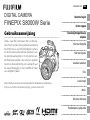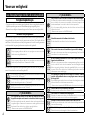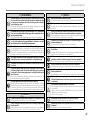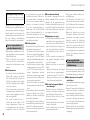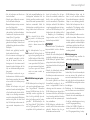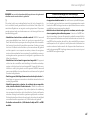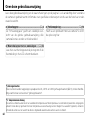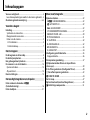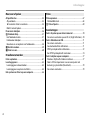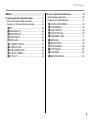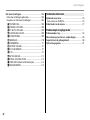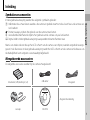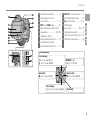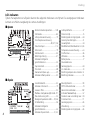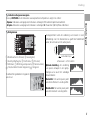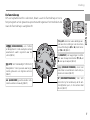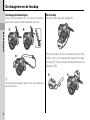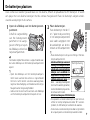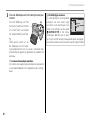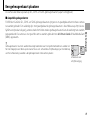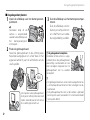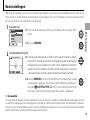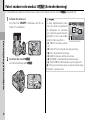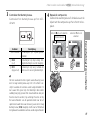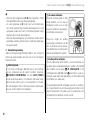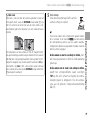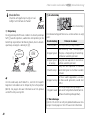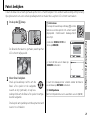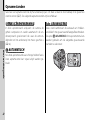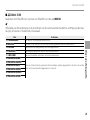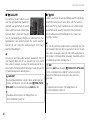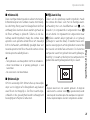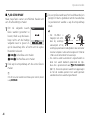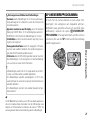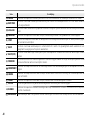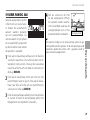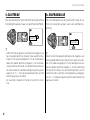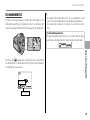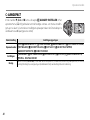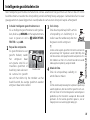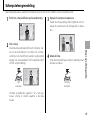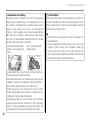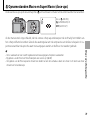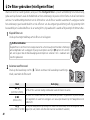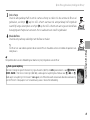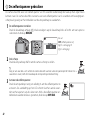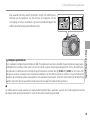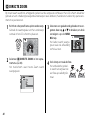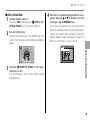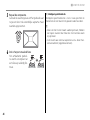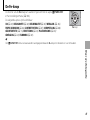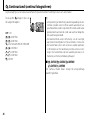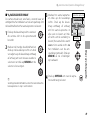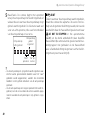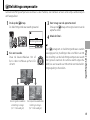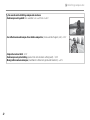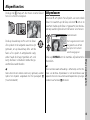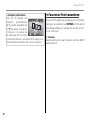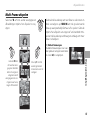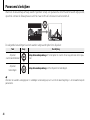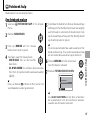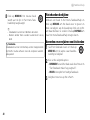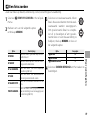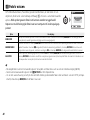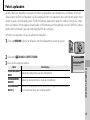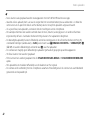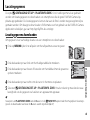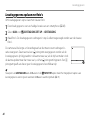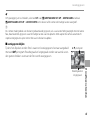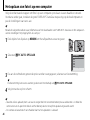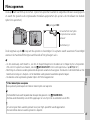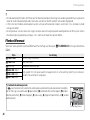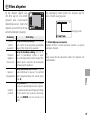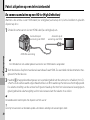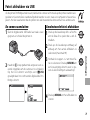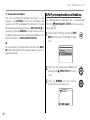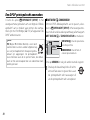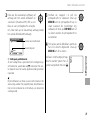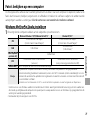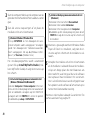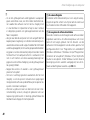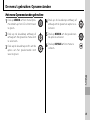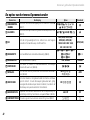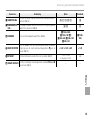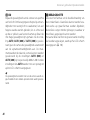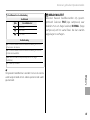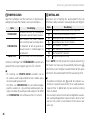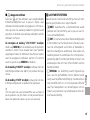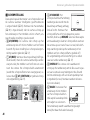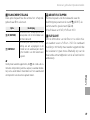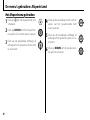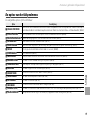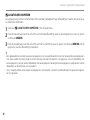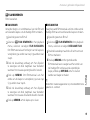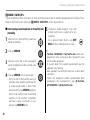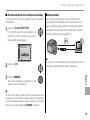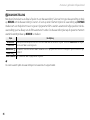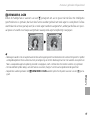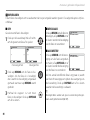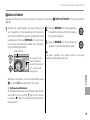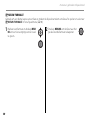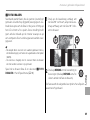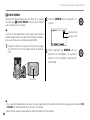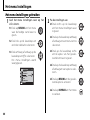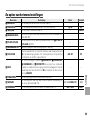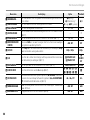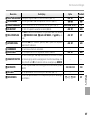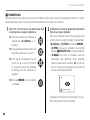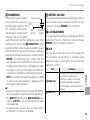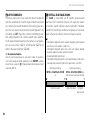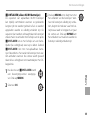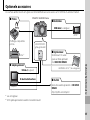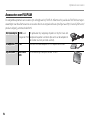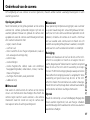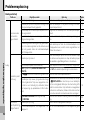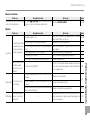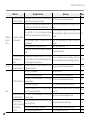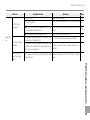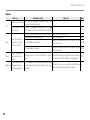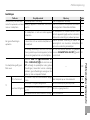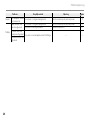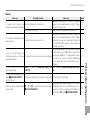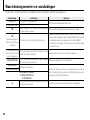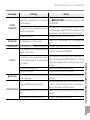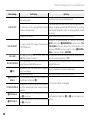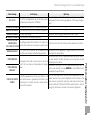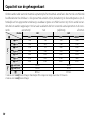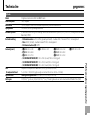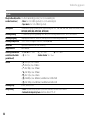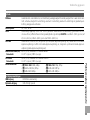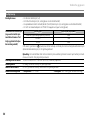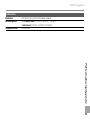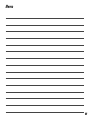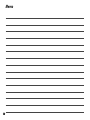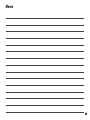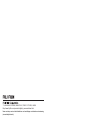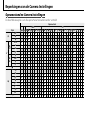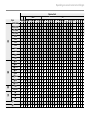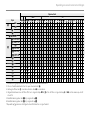DIGITAL CAMERA
FINEPIX S8000W Serie
Gebruiksaanwijzing
Dank u voor het vertrouwen dat u in dit pro-
duct heeft gesteld. Deze gebruiksaanwijzing
beschrijft hoe u uw FUJIFILM digitale camera
en de meegeleverde software gebruikt. Lees
de gebruiksaanwijzing en in zijn geheel aan-
dachtig door voordat u de camera in gebruik
neemt en besteed hierbij extra aandacht aan
de waarschuwingen in het hoofdstuk “Voor
uw veiligheid” (P ii).
Voor informatie over aanverwante producten, bezoek onze website op
http://www.fujifilm.com/products/digital_cameras/index.html
Voordat u begint
Eerste stappen
Eenvoudig fotograferen en
afspelen
Meer over fotogra e
Meer over afspelen
Draadloze netwerken
Films
Aansluitingen
Menu’s
Technische informatie
Probleemoplossing/Appendix
BL03610-100
NL

ii
Voor uw veiligheid
Lees deze opmerkingen voordat u de camera gebruikt
Veiligheidsopmerkingen
• Zorg ervoor dat u uw camera goed gebruikt. Lees voor gebruik deze Vei-
ligheidsopmerkingen en uw Gebruiksaanwijzing zorgvuldig door.
• Bewaar deze veiligheidsopmerkingen na het lezen op een veilige plaats.
Informatie over pictogrammen
De hieronder afgebeelde pictogrammen worden in deze gebruiksaanwij-
zing gebruikt om de ernst aan te geven van een letsel of schade die kan
ontstaan als de betekenis van het pictogram niet in acht wordt genomen
en het product ten gevolge daarvan onjuist wordt gebruikt.
WAAR-
SCHUWING
Dit pictogram geeft aan dat het niet opvolgen van instructies kan
leiden tot ernstig of fataal letsel.
OPGEPAST
Dit pictogram geeft aan dat het niet opvolgen van instructies kan
leiden tot persoonlijk letsel of materiële schade.
De hieronder afgebeelde pictogrammen geven de ernst van de gevolgen
aan als de instructies niet wordt nageleefd.
Driehoekige pictogrammen geven aan dat deze informatie uw aan-
dacht behoeft (“Belangrijk”).
Cirkelvormige pictogrammen met een diagonale streep geven aan
dat die handeling verboden is (“Verboden”).
Opgevulde cirkels met een uitroepteken geven aan dat er een han-
deling moet worden verricht (“Vereist”).
WAARSCHUWING
WAARSCHUWING
Uit het
stopcontact
verwijderen
Als er een probleem ontstaat, zet u de camera uit, verwijdert u de batterij,
koppelt u de netadapter van de camera los en haalt u deze uit het stopcontact.
Het blijven gebruiken van de camera als deze rook verspreidt of een
ongewone geur of wanneer de camera een ander gebrek vertoont,
kan brand of een elektrische schok tot gevolg hebben.
• Neem contact op met uw FUJIFILM-dealer.
WAARSCHUWING
WAARSCHUWING
Laat geen water of andere vreemde voorwerpen de camera binnendringen.
Als water of andere vreemde voorwerpen in de camera terechtko-
men, schakelt u de camera uit, verwijdert u de batterij, koppelt u de
netstroomadapter los en trekt u deze uit het stopcontact.
Als u de camera blijft gebruiken, kan dat leiden tot brand of een
elektrische schok.
• Neem contact op met uw FUJIFILM-dealer.
Niet gebruiken
in de badka-
mer of in de
douche.
Gebruik de camera niet in de badkamer of in de douche.
Dit kan brand of een elektrische schok veroorzaken.
Niet demon-
teren.
Probeer nooit te demonteren of te modi ceren (open nooit de behuizing).
Het niet in acht nemen van deze voorzorgsmaatregel kan brand of
een elektrische schok veroorzaken.
Raak geen
interne onder-
delen aan
Mocht de behuizing openbreken door een val of ander ongeluk, raak de bloot-
liggende onderdelen niet aan.
Het niet in acht nemen van deze voorzorgsmaatregel kan een elek-
trische schok of letsel door het aanraken van beschadigde onder-
delen tot gevolg hebben. Verwijder onmiddellijk de accu en pas
op voor letsel of een elektrische schok. Breng het product naar het
verkooppunt voor raadpleging.
Het verbindingssnoer mag niet worden aangepast, verwarmd, overmatig
geplooid of uitgetrokken worden en er mogen geen zware voorwerpen op
worden geplaatst.
Deze handelingen zouden het snoer kunnen beschadigen en brand
of een elektrische schok kunnen veroorzaken.
•
Neem contact op met uw FUJIFILM-dealer als het snoer beschadigd is.
Plaats de camera niet op een onstabiele ondergrond.
Hierdoor kan de camera vallen of kantelen en letsel veroorzaken.
Probeer nooit foto’s te maken als u in beweging bent.
Gebruik de camera niet tijdens het wandelen of als u in een auto
rijdt. Dit kan leiden tot een val of een verkeersongeluk.
Raak tijdens onweer de metalen onderdelen van de camera niet aan.
Dit kan tot een elektrische schok leiden door de ladingsoverdracht
van een blikseminslag.
Gebruik de batterij niet voor andere doeleinden dan waarvoor deze bedoeld is.
Plaats de batterij zoals aangeduid door de merktekens.

iii
Voor uw veiligheid
WAARSCHUWING
WAARSCHUWING
Verwarm, wijzig of demonteer de batterij niet. Laat de batterij niet vallen of
stel deze niet bloot aan schokken. Berg de batterij niet samen met metalen
voorwerpen op. Gebruik geen andere laders dan het gespeci ceerde model
om de batterij op te laden.
Elk van deze handelingen kan tot ontplo ng of lekkage van de bat-
terij leiden en kan brand of letsel veroorzaken.
Gebruik uitsluitend batterijen of netstroomadapters die voor gebruik met
deze camera goedgekeurd zijn. Gebruik geen andere spanning dan de ver-
melde spanningsvoeding.
Het gebruik van andere spanningsbronnen kan tot brand leiden.
Als de batterij lekt en vloeistof in contact komt met uw ogen, huid of kleding,
spoelt u het betre ende gebied onmiddellijk met schoon water en zoekt u
medische hulp of belt u onmiddellijk het alarmnummer.
Gebruik de lader niet om andere batterijen dan hier vermeld, op te laden.
De Ni-MH-batterijlader is ontworpen voor HR-AA Ni-MH-batterijen
van FUJIFILM. Als u de lader gebruikt om gewone batterijen of an-
dere types oplaadbare batterijen op te laden, dan kan dit leiden tot
lekkage, oververhitting of een explosie.
Het onjuist vervangen van de batterij houdt explosiegevaar in. Vervang de
batterij alleen door een batterij van hetzelfde of een vergelijkbaar type.
Gebruik niet in de nabijheid van ontvlambare voorwerpen, explosieve gas-
sen of stof.
Als u de batterij bij u draagt, plaatst u deze in de digitale camera of bewaart
u de batterij in de harde tas. Als u de batterij wilt opbergen, bergt u deze op
in de harde tas. Als u de batterij wegbrengt voor recycling, bedekt u de polen
met isolatietape.
Door contact met andere batterijen of metalen voorwerpen kan de
batterij in brand vliegen of ontplo en.
Houd geheugenkaarten buiten het bereik van kleine kinderen.
Omdat geheugenkaarten klein zijn, kunnen ze makkelijk door kin-
deren worden ingeslikt. Bewaar geheugenkaarten buiten het bereik
van kleine kinderen. Als een kind een geheugenkaart inslikt, moet
u onmiddellijk medische hulp zoeken of het alarmnummer bellen.
OPGEPAST
OPGEPAST
Gebruik de camera niet op plaatsen met oliedampen, stoom, vochtigheid of stof.
Dit kan brand of een elektrische schok veroorzaken.
Laat de camera niet achter op plaatsen die aan extreem hoge temperaturen
zijn blootgesteld.
Laat de camera niet achter in afgesloten ruimtes zoals in een afgeslo-
ten voertuig of in direct zonlicht. Dit kan brand veroorzaken.
OPGEPAST
OPGEPAST
Buiten het bereik van kleine kinderen houden.
Dit product kan letsel aan de handen van kinderen veroorzaken.
Plaats geen zware voorwerpen op de camera.
Hierdoor kan het zware voorwerp vallen of kantelen en letsel ver-
oorzaken.
Verplaats de camera niet terwijl deze nog steeds met het netsnoer verbon-
den is. Trek niet aan het snoer om de netstroomadapter te verwijderen.
Deze handelingen zouden het snoer kunnen beschadigen en brand
of een elektrische schok kunnen veroorzaken.
Gebruik de netstroomadapter niet wanneer de stekker beschadigd is of de
stekkerverbinding loszit.
Dit kan brand of een elektrische schok veroorzaken.
Bedek de camera en de netstroomadapter niet en wikkel deze niet in een
doek of deken.
Hierdoor kan de temperatuur te hoog oplopen waardoor de behui-
zing vervormt of waardoor er brand ontstaat.
Als u de camera reinigt en u de camera voor langere tijd niet van plan bent te
gebruiken, verwijdert u de batterij en koppelt u de netstroomadapter los.
Doet u dit niet, dan kan dat leiden tot brand of een elektrische schok.
Na het opladen dient u de lader uit het stopcontact te verwijderen.
Er kan brand ontstaan als u de lader in het stopcontact laat zitten.
Als een itser te dicht bij ogen wordt gebruikt, kan deze persoon daar tijde-
lijk door verblind raken.
Let bijzonder goed op bij het fotograferen van baby’s en kleine kinderen.
Bij het verwijderen van een geheugenkaart kan de kaart te snel uit de sleuf
schieten. Gebruik uw vinger om de kaart tegen te houden en laat de kaart
voorzichtig los.
Laat uw camera regelmatig nakijken en schoonmaken.
Een ophoping van stof in uw camera kan tot brand of een elektrische
schok leiden.
• Neem contact op met uw FUJIFILM-dealer om de camera om de 2
jaar van binnen te laten reinigen.
• Dit is echter niet gratis.
Haal uw vingers van het itservenster voordat de itser afgaat.
Anders zou u brandwonden kunnen oplopen.
Houd het itservenster schoon en gebruik de itser niet als het venster wordt
belemmerd.
Anders kan rook of verkleuring ontstaan.

iv
Voor uw veiligheid
Spanningsvoeding en batterij
* Controleer welk type batterij u gebruikt
voordat u de volgende beschrijvingen
leest.
Hieronder wordt uitgelegd hoe u
de batterijen juist gebruikt en hoe u
de levensduur ervan kan verlengen.
Onjuist gebruik van batterijen kan
de levensduur ervan verkorten, maar
kan ook lekkage, oververhitting,
brand of een explosie veroorzaken.
1
Voor deze camera gebruikt u een
oplaadbare Lithium-ion batterij
* Bij levering is de batterij niet volle-
dig opgeladen. Laad voor gebruik
de batterij altijd op.
* Plaats de batterij in de camera
of bewaar deze in de zachte tas
wanneer u de batterij met u mee-
neemt.
■ Batterijkenmerken
•
De batterij verliest geleidelijk haar
lading, zelfs wanneer de batterij
niet wordt gebruikt. Gebruik een
batterij die onlangs werd opgela-
den (in de afgelopen twee dagen)
om foto’s te nemen.
• Om de levensduur van de batterij
te maximaliseren, schakelt u de ca-
mera zo snel mogelijk uit als deze
niet wordt gebruikt.
•
Het aantal resterende foto’s is
minder op koude locaties of bij
koude temperaturen. Neem een
reservebatterij mee die volledig is
opgeladen. U kunt de capaciteit
van de batterij ook verhogen door
de batterij in uw zak of op een an-
dere warme plaats te bewaren en
net voor u een opname maakt de
batterij in de camera te plaatsen.
Als u een verwarmingszakje ge-
bruikt, mag u dit niet rechtstreeks
tegen de batterij drukken. De ca-
mera werkt mogelijk niet als u een
bijna lege batterij onder koude om-
standigheden gebruikt.
■ De batterij opladen
• U kunt de batterij opladen met de
batterijlader (meegeleverd).
- De batterij kan worden opgela-
den bij een omgevingstempera-
tuur tussen 0°C en +40°C. Raad-
pleeg de Gebruiksaanwijzing voor
de oplaadduur van de batterij.
- Laad de batterij op bij een omge-
vingstemperatuur tussen +10°C
en +35°C. Als u de batterij bij een
andere temperatuur oplaadt,
duurt het opladen langer omdat
de prestaties van de batterij hier-
door worden verminderd.
- U kunt de batterij niet opladen
bij temperaturen onder het vries-
punt.
•
De oplaadbare Lithium-ion batterij
hoeft niet volledig leeg te zijn of
ontladen te worden voordat deze
kan worden opgeladen.
• De batterij kan na het opladen of
onmiddellijk na gebruik warm aan-
voelen. Dit is volkomen normaal.
• Laad een volledig opgeladen bat-
terij niet opnieuw op.
■ Levensduur van de batterij
Bij normale temperaturen kan de
batterij minimaal 300 keer worden
gebruikt. Als de prestatieduur van
de batterij duidelijk afneemt, wijst dit
erop dat de batterij het einde van de
levensduur heeft bereikt en dat deze
vervangen moet worden.
■ Opmerkingen over opslag
•
Als de batterij voor langere perioden
opgeladen wordt opgeslagen, kan
de prestatie van de batterij achteruit
gaan. Als de batterij voor langere tijd
niet wordt gebruikt, laat u de batterij
laten leeglopen voordat u deze op-
bergt.
• Als u de camera voor langere tijd
niet gebruikt, verwijdert u de bat-
terij uit de camera.
• Bewaar de batterij op een koele
plaats.
- Bewaar de batterij op een droge
plaats met een omgevingstem-
peratuur tussen +15°C en +25°C.
- Bewaar de batterij niet op een
hete of extreme koude plaats.
■ Met de batterij omgaan Veiligheids-
waarschuwingen:
•
Bewaar of vervoer de batterij niet
samen met metalen voorwerpen
zoals kettinkjes of haarspelden.
• Warm de batterij niet op of gooi
deze niet in het vuur.
• Probeer de batterij niet te demon-
teren of te wijzigen.
• Laad de batterij niet op met niet-
gespeci ceerde laders.
• Breng een versleten batterij on-
middellijk weg.
•
Laat de batterij niet vallen of stel
deze niet bloot aan sterke schokken.
•
Stel de batterij niet bloot aan water.
• Houd de polen van de batterij al-
tijd schoon.
• Bewaar de batterij niet op een
hete plaats. Wanneer u de batterij
gedurende een langere periode
gebruikt, worden de behuizing
van de camera en de batterij zelf
warm. Dit is normaal. Gebruik de
netstroomadapter die bij de came-
ra wordt geleverd als u gedurende
langere tijd opnamen maakt of
foto’s bekijkt.
2
De camera gebruikt AA-alkaline-,
oplaadbare Ni-MH- (nikkelmetaalhydride)
of AA-lithiumbatterijen
* Meer informatie over de batterijen
die u kunt gebruiken, vindt u in de
Gebruiksaanwijzing van de camera.
■ Waarschuwingen voor het gebruik
van batterijen
• Verwarm de batterijen niet en gooi
deze niet in een vuur.
• Bewaar of vervoer de batterij niet
samen met metalen voorwerpen
zoals kettinkjes of haarspelden.
• Stel de batterij niet bloot aan water,
zorg ervoor dat deze niet nat wor-
den en bewaar de batterijen niet
op een vochtige plaats.
• Probeer de batterij en de batterij-
behuizingen niet te demonteren of
te wijzigen.

v
Voor uw veiligheid
• Stel de batterijen niet bloot aan
sterke schokken.
• Gebruik geen lekkende, vervorm-
de of verkleurde batterijen.
• Bewaar batterijen niet op een war-
me of vochtige plaats.
• Houd de batterijen buiten het be-
reik van baby’s en kleine kinderen.
• Controleer of de polen van de bat-
terijen (C en D) goed zijn.
• Gebruik niet gelijkertijd nieuwe en
gebruikte batterijen. Gebruik niet
gelijkertijd opgeladen en ontladen
batterijen.
• Gebruik niet gelijkertijd verschil-
lende merken batterijen.
• Als u de camera voor langere tijd
niet gebruikt, verwijdert u de bat-
terij uit de camera. Houd er re-
kening mee als de camera wordt
bewaard zonder batterijen, dat de
tijd- en de datuminstellingen wor-
den gewist.
• De batterijen voelen net na ge-
bruik warm aan. Schakel voordat u
de batterijen verwijdert, de camera
uit en wacht tot de batterijen zijn
afgekoeld.
• Omdat de batterijen niet goed
werken in koude omstandigheden
of op koude locaties, kunt u de bat-
terijen in uw kleding verwarmen
voordat u deze gebruikt. Batterijen
werken niet goed als deze koud
zijn. De batterijen werken weer als
een normale temperatuur is be-
reikt.
• Vuil (zoals vingerafdrukken) op de
batterijpolen verhindert dat de
batterij goed kan worden opgela-
den en het aantal opnamen wordt
hierdoor verminderd. Maak de
batterijpolen voorzichtig met een
droge, zachte doek schoon voor-
dat u deze oplaadt.
Als er vloeistof lekt uit de bat-
terij, maakt u het batterijcom-
partiment grondig schoon en
plaatst u daarna nieuwe bat-
terijen.
Als batterijvloeistof op uw
handen of kleding komt, rei-
nigt u deze grondig met wa-
ter. Batterijvloeistof kan blind-
heid veroorzaken wanneer dit
in uw ogen komt. Wrijf niet in
uw ogen wanneer dit gebeurt.
Spoel uw ogen met schoon
water en neem contact op
met een arts.
■ De AA Ni-MH-batterijen juist gebrui-
ken
•
Ni-MH-batterijen die een lange tijd
niet worden gebruikt kunnen wor-
den “uitgeschakeld”. Bovendien
kunnen Ni-MH-batterijen die her-
haaldelijk worden opgeladen als
deze slechts gedeeltelijk zijn ont-
laden, last hebben van het “geheu-
gene ect”. Ni-MH-batterijen die
zijn “uitgeschakeld” of last hebben
van het “geheugene ect” leveren
na opladen slecht gedurende een
korte tijd voeding. Om dit pro-
bleem te voorkomen, ontlaadt en
laadt u deze verschillende keren
met de camerafunctie “Oplaadbare
batterijen ontladen”. Uitschakelen
en geheugenproblemen zijn type-
rend voor Ni-MH-batterijen en dit
betekent niet dat de batterij defect
is. Raadpleeg de Gebruiksaanwij-
zing procedure voor het “Oplaad-
bare batterijen ontladen”.
OPGEPAST
OPGEPAST
Gebruik de functie “Oplaadbare bat-
terijen ontladen” niet als u alkaline-
batterijen gebruikt.
• Gebruik de snelle batterijlader (af-
zonderlijk verkrijgbaar) wanneer u
Ni-MH-batterijen gebruikt. Raad-
pleeg de instructies die bij de lader
zijn geleverd zodat u de lader goed
gebruikt.
• Gebruik de batterijlader niet om
andere batterijen op te laden.
• De batterijen voelen warm aan na-
dat deze zijn opgeladen.
• De camera gebruikt een kleine
hoeveelheid voeding als de ca-
mera is uitgeschakeld. Houd er
rekening mee dat wanneer u de
Ni-MH-batterijen een lange tijd in
de camera laat zitten, de batterijen
te veel worden ontladen. Hierdoor
worden ze zelfs na opnieuw opla-
den, onbruikbaar.
• Ni-MH-batterijen ontladen auto-
matisch, zelfs als deze niet worden
gebruikt. Hierdoor kan de ge-
bruiksduur worden verkort.
• Ni-MH-batterijen slijten snel als
deze te veel worden ontladen
(bijvoorbeeld wanneer u deze bat-
terijen in een zaklamp gebruikt).
Ontlaad de batterijen met de ca-
merafunctie “Discharging rechar-
geable batteries” (oplaadbare bat-
terijen ontladen).
• Ni-MH-batterijen hebben een be-
perkte levensduur. Wanneer een
batterij slechts een korte tijd kan
worden gebruikt na herhaaldelijke
ontladen en opladen, kan dit bete-
kenen dat de batterij niet meer kan
worden gebruikt.
■ Batterijen weggooien
• Gooi batterijen weg conform de
plaatselijke regelgeving.
3
Opmerkingen voor beide modellen
(
1
,
2
)
■ Netstroomadapter
Gebruik altijd de netstroomadapter
voor uw camera. Het gebruik van
een netstroomadapter van een an-
der merk dan de netstroomadapter
van FUJIFILM kan uw digitale camera
beschadigen.
Raadpleeg de Gebruiksaanwijzing
van uw camera voor meer informa-
tie over de netstroomadapter.
• Gebruik de netstroomadapter uit-
sluitend binnenshuis.
• Steek het verbindingssnoer stevig
in de DC-ingangaansluiting.
• Schakel de FUJIFILM Digitale ca-
mera uit voordat u het snoer van
de DC-ingangaansluiting loskop-

vi
Voor uw veiligheid
pelt. Om deze los te maken, trekt
u voorzichtig aan de stekker. Trek
niet aan het snoer.
• Gebruik de netstroomadapter niet
voor andere doeleinden dan voor
uw digitale camera.
• Tijdens het gebruik kan de net-
stroomadapter warm aanvoelen.
Dit is normaal.
• Demonteer de netstroomadapter
niet. Dit kan gevaarlijk zijn.
• Gebruik de netstroomadapter niet
op een warme en vochtige plaats.
• Stel de netstroomadapter niet
bloot aan sterke schokken.
•
De netstroomadapter kan een zoe-
mend geluid maken. Dit is normaal.
•
Als de netstroomadapter in de nabij-
heid van een radio wordt gebruikt,
kan deze statische elektriciteit veroor-
zaken. Als dit gebeurt, plaatst u de ca-
mera uit de buurt van de radio.
Voordat u de camera gebruikt
Richt de camera niet op extreem
heldere lichtbronnen, zoals de zon
bij een onbewolkte lucht. Het niet
in acht nemen van deze voorzorgs-
maatregel kan schade aan de beeld-
sensor van de camera toebrengen.
■ Testopnamen voor fotogra e
Vóór het maken van belangrijke
foto’s (zoals bij huwelijken of tijdens
reizen), kunt u het beste altijd eerst
een testopname maken om te con-
troleren of alles functioneert.
•
FUJIFILM Corporation aanvaardt
geen verantwoordelijkheid voor een
eventueel verlies (zoals de fotogra-
ekosten of inkomensverlies door
de fotogra e) ontstaan ten gevolge
van een storing van het product.
■ Opmerkingen over auteursrechten
Opnamen gemaakt met uw digitale
camerasysteem mogen zonder toe-
stemming van de eigenaar niet wor-
den gebruikt op een manier die de
copyrightwetten overtreedt, tenzij deze
uitsluitend voor privé-gebruik bedoeld
zijn. Er zijn bepaalde beperkingen van
toepassing bij het fotograferen van op-
tredens op podia, evenementen en ten-
toonstellingen, zelfs wanneer de foto’s
alleen voor privé-gebruik bestemd zijn.
De gebruiker wordt er ook op gewezen
dat het overdragen van een geheugen-
kaart die foto’s of gegevens bevat die
onder de copyrightwetten vallen, uit-
sluitend toegestaan is binnen de beper-
kingen opgelegd door de regelgeving
in het kader van deze auteursrechten.
■ Omgaan met uw digitale camera
Stel de camera tijdens het maken en
opslaan van foto’s niet bloot aan schok-
ken om correcte opnames te garande-
ren.
■ Vloeibare kristallen
Als het LCD-scherm beschadigd is,
moet u voorzichtig zijn met de vloei-
bare kristallen in het scherm. Neem
onmiddellijk maatregelen als één van
de volgende situaties zich voordoet.
• Als vloeibare kristallen met uw
huid in aanraking komen, moet u
de desbetre ende plaats met een
doek droog wrijven en goed was-
sen met zeep en stromend water.
• Als er vloeibare kristallen in uw oog
terechtkomen, moet u dat oog
gedurende minimaal 15 minuten
spoelen met schoon water en dan
medische hulp zoeken.
•
Als vloeibare kristallen worden inge-
slikt, moet u uw mond goed spoelen
met water. Drink grote hoeveelhe-
den water en probeer over te geven.
Zoek medische hulp.
Hoewel het LCD-paneel is vervaar-
digd met zeer geavanceerde tech-
nieken kunnen er zwarte plekken of
continu verlichte plekken zijn. Dit is
geen defect en is niet van invloed op
de opgenomen beelden.
■ Informatie over handelsmerken
xD-Picture Card en E zijn handels-
merken van FUJIFILM Corporation. De
hierin gebruikte lettertypen zijn ont-
wikkeld door DynaComware Taiwan
Inc. Macintosh, QuickTime en Mac OS
zijn in de Verenigde Staten en andere
landen gedeponeerde handelsmerken
van Apple Inc. Windows 8, Windows 7,
Windows Vista en het Windows-logo zijn
handelsmerken van de Microsoft-groep.
Wi-Fi ® en Wi-Fi Protected Setup ® zijn
geregistreerde handelsmerken van Wi-Fi
Alliance. Adobe en Adobe Reader zijn in
de Verenigde Staten en/of andere landen
geregistreerde handelsmerken of han-
delsmerken van Adobe Systems Incor-
porated. De SDHC- en SDXC-logo´s zijn
handelsmerken van SD-3C, LLC. Het HD-
MI-logo is een handelsmerk. Facebook is
een handelsmerk van Facebook, Inc. You-
Tube is een handelsmerk van Google Inc.
Alle overige in deze gebruiksaanwijzing
genoemde handelsmerken zijn handels-
merken of geregistreerde handelsmer-
ken van de betreff ende rechthebbenden.
■ Opmerkingen over elektrische storing
Als de camera in ziekenhuizen of
vliegtuigen wordt gebruikt, dan kan
deze camera storing van andere ap-
paratuur in het vliegtuig of ziekenhuis
veroorzaken. Raadpleeg de betre en-
de regelgeving voor meer informatie.
■
Toelichting op het kleurentelevisiesysteem
NTSC: National Television System
Committee, speci caties voor
een kleurentelevisiesysteem,
hoofdzakelijk van toepassing
in de V.S., Canada en Japan.
PAL: Phase Alternation by Line,
een kleurentelevisiesysteem
hoofdzakelijk toegepast in
Europa en China.
■ Exif Print (Exif ver. 2.3)
Exif Print Format is een nieuw bestands-
formaat voor digitale camera’s dat een
grote hoeveelheid opname-informatie
voor optimale afdrukken bevat.
BELANGRIJKE OPMERKING: Lees eerst
voordat u de software gebruikt
Direct of indirect exporteren, in zijn
geheel of gedeeltelijk, van software
met een licentie zonder de toestem-
ming van de van toepassing zijnde
bestuursorganen is verboden.

vii
Voor uw veiligheid
BELANGRIJK: Lees eerst de volgende mededelingen, alvorens de ingebouwde
draadloze zender van de camera te gebruiken.
c
Dit product, welke een coderingsfunctie bevat dat in de Verenigde Sta-
ten is ontwikkeld, wordt gecontroleerd door de United States Export Ad-
ministration Regulations en mag niet worden geëxporteerd of opnieuw
worden geëxporteerd naar landen waarvoor in de Verenigde Staten een
handelsembargo geldt.
• Gebruik alleen als onderdeel van een draadloos netwerk. FUJIFILM aanvaardt
geen aansprakelijkheid voor schade als gevolg van ongeoorloofd ge-
bruik. Gebruik niet in toepassingen die een hoge mate van betrouwbaar-
heid vereisen, bijvoorbeeld in medische apparatuur of andere systemen
die direct of indirect invloed hebben op een mensenleven. Bij gebruik
van het apparaat in een computer en andere systemen die een grotere
mate van betrouwbaarheid eisen, moeten alle noodzakelijke voorzorgs-
maatregelen worden genomen om de veiligheid te garanderen en een
defect te voorkomen.
• Gebruik alleen in het land waar het apparaat werd aangeschaft. Dit apparaat
voldoet aan de voorschriften met betrekking tot draadloze netwerkap-
paraten in het land waar het werd aangeschaft. Neem alle lokale voor-
schriften in acht bij het gebruik van het apparaat. FUJIFILM aanvaardt
geen aansprakelijkheid voor problemen die voortvloeien uit het gebruik
in andere rechtsgebieden.
• Draadloze gegevens (afbeeldingen) kunnen worden onderschept door derden. De
beveiliging van gegevens verzonden via draadloze netwerken kan niet
worden gegarandeerd.
• Gebruik het apparaat niet op plaatsen die onderhevig zijn aan magnetische
velden, statische elektriciteit of radio-interferentie. Gebruik de zender niet
in de nabijheid van magnetrons of op andere plaatsen die onderhevig
zijn aan magnetische velden, statische elektriciteit of radio-interferentie,
waardoor ontvangst van draadloze signalen mogelijk wordt voorkomen.
Wederzijdse interferentie kan zich voordoen als de zender in de nabijheid
van andere draadloze apparaten in de 2,4 GHz band wordt gebruikt.
• De draadloze zender werkt in de 2,4 GHz band met behulp van DSSS- en OFDM-
modulatie.
Draadloze netwerkapparaten: Waarschuwingen
• Dit apparaat werkt op dezelfde frequentie als commerciële, educatieve en medi-
sche apparaten en draadloze zenders. Het werkt tevens op dezelfde frequen-
tie als zenders met een licentie en speciale laagspanningzenders zonder
licentie die in RFID-trackingsystemen voor lopende banden en in andere
vergelijkbare toepassingen worden gebruikt.
• Om interferentie met bovenstaande apparaten te voorkomen, moeten de volgen-
de voorzorgsmaatregelen in acht worden genomen. Controleer of de RFID-zen-
der niet in werking is, alvorens dit apparaat in gebruik te nemen. Merkt u
dat het apparaat interferentie veroorzaakt in zenders met een licentie die
voor RFID-tracking worden gebruikt, kies dan onmiddellijk een nieuwe
werkfrequentie voor dit apparaat, zodat bijkomende interferentie kan
worden voorkomen. Indien u merkt dat dit apparaat interferentie veroor-
zaakt in laagspanning RFID-trackingsystemen, neem dan contact op met
een FUJIFILM-vertegenwoordiger.

viii
Over deze gebruiksaanwijzing
Lees deze gebruiksaanwijzing en de waarschuwingen op de pagina’s ii–vii aandachtig door voordat u
de camera in gebruik neemt. Informatie over specifieke onderwerpen vindt u aan de hand van onder-
staand overzicht.
✔
✔
Waarschuwingsvensters en -aanduidingen
Waarschuwingsvensters en -aanduidingen
.....
.....
P
P
126
126
Lees hier wat het knipperende pictogram of de
foutmelding in het LCD-scherm betekent.
✔
✔
Probleemoplossing
Probleemoplossing
........................................
........................................
P
P
118
118
Heeft u een probleem met uw camera? U vindt
de oplossing hier.
✔
✔
Inhoudsopgave
Inhoudsopgave
.................................................
.................................................
P
P
ix
ix
De “Inhoudsopgave” geeft een duidelijk over-
zicht van de gehele gebruiksaanwijzing. Alle
camerafuncties worden er in behandeld.
Geheugenkaarten
Foto’s kunnen worden opgeslagen op optionele SD-, SDHC- en SDXC-geheugenkaarten (P 11), in deze handlei-
ding wordt ernaar verwezen als “geheugenkaarten”.
Temperatuurwaarschuwing
Temperatuurwaarschuwing
De camera schakelt automatisch uit voordat de temperatuur of de temperatuur van de batterij boven de veilige grens
uitkomt. Foto’s die zijn gemaakt met een temperatuurwaarschuwing kunnen hogere “ruiswaarden” (spikkels) vertonen.
Schakel de camera uit en wacht tot deze is afgekoeld voordat u de camera weer inschakelt.

ix
Voor uw veiligheid .......................................................................... ii
Lees deze opmerkingen voordat u de camera gebruikt
.... ii
Over deze gebruiksaanwijzing ..............................................viii
Voordat u begint
Voordat u begint
Inleiding ...............................................................................................1
Symbolen en conventies .............................................................1
Meegeleverde accessoires.......................................................... 1
Delen van de camera ....................................................................2
LCD- in dic ator s .............................................................................. 4
De functieknop ............................................................................ 7
Eerste stappen
Eerste stappen
De draagriem en de lensdop ......................................................8
De batterijen plaatsen ..................................................................9
Een geheugenkaart plaatsen ...................................................11
De camera in- en uitschakelen ................................................14
Opnamestanden ..........................................................................14
Afspeelstand .................................................................................. 14
Basisinstellingen ............................................................................15
Eenvoudig fotograferen en afspelen
Eenvoudig fotograferen en afspelen
Foto’s maken in de modus M
(Scèneherkenning) ........................................................................16
Foto’s bekijken ................................................................................21
Meer over fotografie
Meer over fotografie
Opnamestanden ............................................................................22
M SCÈNEHERKENNING ....................................................22
B AUTOMATISCH .......................................................................22
Adv. GEAVANCEERD ...................................................................22
SP ONDERWERPPROGRAMMA ................................................27
r BEW. PANOR. 360 .................................................................29
P: PROGRAMMA AE .....................................................................31
S: SLUITER AE .................................................................................32
A: DIAFRAGMA AE ........................................................................32
M: HANDMATIG .............................................................................33
C: AANGEPAST ...............................................................................34
Intelligente gezichtsdetectie ................................................... 35
Knip perd e te ctie ............................................................................36
Scherpstelvergrendeling ...........................................................37
F Opnamestanden Macro en Super Macro
(close-ups) .........................................................................................39
N De flitser gebruiken (Intelligente flitser) .......................40
J De zelfontspanner gebruiken ............................................42
Z DIRECTE ZOOM ........................................................................44
De Fn-knop ....................................................................................... 47
I Continustand (continu fotograferen) ............................48
d Belichtingscompensatie ...................................................... 51
Inhoudsopgave

x
Inhoudsopgave
Meer over afspelen
Meer over afspelen
Afspeelfuncties...............................................................................53
Afsp eelzo om .................................................................................. 53
I Favorieten: Foto’s waarderen .............................................54
Multi-Frame afspelen .................................................................55
Panorama’s bekijken ....................................................................56
k Fotoboek hulp ..........................................................................57
Een fotoboek maken ...................................................................57
Fotoboeken bekijken ..................................................................58
Bewerken en verwijderen van fotoboeken........................58
b Een foto zoeken .......................................................................59
A Foto's wissen .............................................................................6 0
Draadloze netwerken
Draadloze netwerken
Foto’s uploaden..............................................................................61
Locatiegegevens ............................................................................63
Locatiegegevens downloaden ...............................................63
Locatiegegevens opslaan met foto’s ....................................64
Het opslaan van foto’s op een computer............................66
Films
Films
Films opnemen ............................................................................... 67
Filmbeeldformaat ........................................................................68
a Films afspelen ........................................................................... 69
Aansluitingen
Aansluitingen
Foto’s afspelen op een televisietoestel ............................... 70
De camera aansluiten op een HD-tv (High Definition)
....70
Foto’s afdrukken via USB ...........................................................71
De camera aansluiten .................................................................71
Geselecteerde foto’s afdrukken .............................................71
DPOF printopdrachten afdrukken .........................................72
Een DPOF printopdracht aanmaken .....................................74
Foto’s bekijken op een computer ..........................................77
Windows: MyFinePix Studio installeren ..............................77
Foto’s of films importeren naar een computer met
besturingssysteem Mac (Macintosh) ....................................79
De camera aansluiten .................................................................79

xi
Inhoudsopgave
Menu’s
Menu’s
De menu’s gebruiken: Opnamestanden ............................. 81
Het menu Opnamestanden gebruiken ...............................81
De opties van het menu Opnamestanden .........................82
N ISO ............................................................................................84
O BEELDGROOTTE ..................................................................84
T BEELDKWALITEIT ................................................................85
P FINEPIX KLEUR .....................................................................86
D WITBALANS ...........................................................................86
C LICHTMEETSYSTEEM .........................................................87
F SCHERPSTELLING ...............................................................88
FFILMSCHERPSTELLI NG ......................................................89
J AE BKT EV-STAPPEN ...........................................................89
I FLITSLICHT ............................................................................89
De menu’s gebruiken: Afspeelstand ....................................90
Het Afspeelmenu gebruiken ...................................................90
De opties van het Afspeelmenu .............................................91
U LOCATIE-INFO KOPIËREN .................................................92
iFILM BEWERKEN .................................................................93
j MARK. VOOR OPL. ..............................................................94
I DIAVOORSTELLING ............................................................96
B VERWIJDER R. OGEN ..........................................................97
D BEVEILIGEN ...........................................................................98
G BEELDUITSNEDE .................................................................99
O NIEUW FORMAAT ............................................................ 100
C FOTO DRAAIEN ..................................................................101
F VOICE MEMO ......................................................................102
J BEELDVERHOUDING ....................................................... 103

xii
Inhoudsopgave
Het menu Instellingen .............................................................. 104
Het menu Instellingen gebruiken....................................... 104
De opties van het menu Instellingen ................................ 105
N TIJDVERSCHIL.................................................................... 108
r DRAADLOOS INSTEL. ..................................................... 109
s PC AUTO. OPSLAAN ........................................................ 109
U GEOTAGGING SET-UP ..................................................... 109
K FORMATTEREN ................................................................. 109
A WEERGAVE ..........................................................................110
B NUMMERING .....................................................................111
I AFSPEEL VOLUME ............................................................. 111
J LCD HELDERHEID..............................................................111
E LCD ......................................................................................... 111
M UITSCHAKELEN ..................................................................112
R INTELL. DIGITALE ZOOM ................................................112
P ONTLADEN (alleen Ni-MH batterijen) ......................113
S DATUMSTEMPEL ...............................................................114
Technische informatie
Technische informatie
Optionele accessoires................................................................115
Accessoires van FUJIFILM ........................................................115
Onderhoud van de camera .....................................................117
Probleemoplossing/Appendix
Probleemoplossing/Appendix
Probleemoplossing ....................................................................118
Waarschuwingsvensters en -aanduidingen....................126
Capaciteit van de geheugenkaart .......................................130
Technische gegevens .................................................................131

1
Voordat u begint
Inleiding
Symbolen en conventies
Symbolen en conventies
In deze gebruiksaanwijzing worden de volgende symbolen gebruikt:
3 : Informatie die u moet lezen voordat u de camera in gebruik neemt en die u leert hoe u de camera cor-
rect bedient.
1 : Punten waarop u tijdens het gebruik van de camera moet letten.
2 : Aanvullende informatie die tijdens het gebruik van de camera van pas kan komen.
P :
Pagina’s elders in deze gebruiksaanwijzing waarop andere relevante informatie staat.
Menu’s en andere teksten die op het LCD-scherm van de camera verschijnen, worden vetgedrukt weerge-
geven. In de illustraties in deze gebruiksaanwijzing wordt het LCD-scherm van de camera ten behoeve van
de duidelijkheid soms enigszins vereenvoudigd afgebeeld.
Meegeleverde accessoires
Meegeleverde accessoires
De volgende accessoires worden bij de camera meegeleverd:
AA alkaline (LR6) batterijen (×4)
USB-kabel
Draagriem
• Beginnershandleiding
Lensdop CD-ROM
Voordat u begint

2
Inleiding
Delen van de camera
Delen van de camera
Voor meer informatie, zie de pagina rechts van elk item.
13 Knop itser opklappen .........................40
14 Schakelaar aan de zijkant ....................17
15 Lens .........................................................14, 131
7 I (seriestand)- kn op ....................................48
8 G-schakelaar ................................. 14
9 Indicatorlamp .............................................20
10 Functieknop .................................................. 7
11 AF-hulplicht .................................................38
Lampje voor de zelfontspanner .....43
12 Flitser ................................................................40
1 Microfoon ...........................................67, 102
2 Bevestigingsoog voor de
draagriem........................................................ 8
3 Dioptrieregelaar .......................................... 6
4 Zoomregelaar .............................. 17, 53, 55
5 Ontspanknop .............................................20
6 d (belichtingscompensatie)-kno p .............51
* Illustraties in deze handleiding kunnen ten behoeve van de duidelijkheid enigszins vereenvoudigd afgebeeld zijn.

3
Voordat u begint
Inleiding
24 EVF/LCD (schermkeuze)-knop ............. 6
25 t ( lmopname)-knop. ...............67
26 a (afspelen)-knop ..................... 21, 53
27 Afdekkle pje
aansluiting .......................... 70, 71, 79
28 Geheugenkaartsleuf ....................12
29 USB multi-aansluiting .. 70, 71, 79
30 HDMI Mini-aansluiting ................70
16 Elektronische zoeker ...................... 6
17 Keuzeknop (zie hieronder)
18 LCD-scherm .........................................4
19
DISP (display)/BACK-knop
.................. 19
20 Bevestigingspunt voor statief
21 Luidspreker .............................. 69, 103
22 Afdekkap van het
batterijencompartiment ............. 9
23 Vergrendeling van het
batterijencompartiment ............. 9
De keuzeknop
MENU/OK-knop
(P 15, 81, 90, 104)
Cursor links
F (macro)-knop (P 39)
Cursor rechts
N
( itser)-knop (
P
40)
Cursor omhoog
Fn (functie)-knop (P 47)
b (wissen)-knop (P 60)
Cursor omlaag
J (zelfontspanner)-knop (P 42)
Instelschijf

4
Inleiding
LCD-indicators
LCD-indicators
Tijdens het opnemen en afspelen kunnen de volgende indicators verschijnen. De weergegeven indicators
kunnen verschillen naargelang de camera-instellingen.
■
■
Opname
Opname
KIES DIAFRAGMA
10: 00
AM
19
19
DATE
DATE
12/31/2050
12/31/2050
F
3. 1250
100
N
N
N
35° 66’ 55”
E
139° 73’ 04”
14 Scherpstelframe........................................37
15 Datum en tijd ..............................................15
16 Breedtegraad en lengtegraad ........ 64
17 Sluitertijd en diafragma .......................31
18 Gevoeligheid ............................................. 84
19 Beeldformaat/Beeldkwaliteit ...84, 85
20 Temperatuurwaarschuwing ............viii
21 FinePix kleur ................................................86
22 Witbalans .......................................................86
23 Batterijniveau ..............................................17
24 Downloadstatus
locatiegegevens ...................................... 64
25 2x stabilisatie...............................................18
26
Belichtingscompensatie-indicator
....
51
27
Belichtingsindicator
..................................51
1 Resterend aantal opnamen ............130
2 Filmmodus ...................................................68
3 Scherpstelwaarschuwing ...................19
4 Onscherptewaarschuwing
.........................................................40, 121, 126
5 Datumstempel .........................................114
6 Stille stand ....................................................19
7 Continustand ..............................................48
8 Belichtingsmeting ...................................87
9 Indicator Intelligente
gez ichtsdete ctie ....................................... 35
10 Opnamestand ............................................22
11 Flitsstand .......................................................40
12 Macrostand (close-up) ..........................39
13 Indicator zelfontspanner .....................42
■
■
Afspelen
Afspelen
10: 00
AM
10: 00
AM
100-0001
100-0001
12/31/2050
12/31/2050
N
N
4:3
1/250
1/250
F3.1
F3.1
100
N
35° 66’ 55”
E
139° 73’ 04”
10 Beveiligd beeld ..........................................98
11 DPOF-afdrukindicator ...........................74
12 Voice memo-indicator .......................102
13 Indicator fotoboekhulp ........................57
14 Markeren voor verzending naar .....94
15 Framenummer .........................................111
16 Locatiegegevens ......................................65
17 Waardering ...................................................54
18 Breedtegraad en lengtegraad .........65
1 Geschenkbeeld .........................................53
2 Indicator stille stand ...............................19
3 Geavanc. lter .............................................23
4 Pro focus stand, pro low-light stand .... 97
5 Pro-stand weinig licht ...........................24
6 Bewegend panorama 360 .........29, 56
7 3D afbeelding ............................................26
8 Indicator Intelligente
gez ichtsdete ctie ....................................... 35
9 Indicator afspeelstand .................. 21, 53

5
Voordat u begint
Inleiding
Indicators verbergen en weergeven
Druk op DISP/BACK om de indicators voor opname en afspelen als volgt in te stellen:
• Opname: Indicators weergegeven/indicators verborgen/HD kadreren/optimaal kadreren
• Afspelen: Indicators weergegeven/indicators verbergen/I favorieten (P 54)/foto-informatie
Histogrammen
: STD
:
:
:UIT
ISO
400
1/250
F
3.5
2
3
-
1
12/31/2050 10:00
AM
100-0001
4:3
N
q
Beeldkwaliteit en formaat,
w
Gevoeligheid,
e
Sluitertijd/diafragma,
r
FinePix kleur,
t
Flitsstand,
y
Witbalans,
u
Belichtingscompensatie,
i
Framenummer,
o
Foto (overbelichte delen knipperen),
!0
Histogram
Overbelichte gebieden knipperen
aan en uit.
Histogrammen laten de verdeling van kleuren in een
afbeelding zien. De horizontale as geeft de helderheid
weer, de verticale as het aantal pixels.
Luminosidade de pixel
Schaduwen Lichtste delen
pixels
Aantal
Optimale belichting: de verdeling
van pixels verloopt in een gelijk-
matige curve over het volledige
kleurenbereik.
Overbelicht: het aantal pixels piekt
aan de rechterkant van de gra ek.
Onderbelicht: het aantal pixels piekt
aan de linkerkant van de gra ek.

6
Inleiding
De elektronische zoeker (EVF)
De elektronische zoeker, waarin dezelfde informatie wordt getoond als op
het LCD-scherm, kan worden gebruikt wanneer het licht direct op het LCD-
scherm valt waardoor het erg moeilijk is om iets op het scherm te zien. Druk
op de EVF/LCD-knop om van het LCD-scherm over te schakelen naar de elek-
tronische zoeker of vice versa (uw keuze blijft bewaard wanneer de camera
wordt uitgeschakeld of de functieknop in een andere stand wordt gezet).
Helder omgevingslicht
Re ecties en glans veroorzaakt door helder omgevingslicht, kunnen het moeilijk maken het beeld op het scherm te
zien; in het bijzonder als de camera buiten gebruikt wordt. Dit kan worden verholpen door de EVF/LCD-knop vast te
houden om de outdoorstand aan te zetten. De outdoorstand kan ook worden ingeschakeld door de T MONITOR
ZONLICHTFUNCTIE-optie te gebruiken in het instellingenmenu (P 106).
Dioptrieregelaar
Deze camera heeft een dioptrieinstelling om zich aan individuele oogsterkten
aan te passen. Laat de dioptrieregelaar op en neer glijden tot de zoekerweer-
gave scherpgesteld is.
3
Fel zonlicht gefocust door de zoeker kan het paneel van de elektronische zoeker (EVF) beschadigen. Richt de elektro-
nische zoeker niet op de zon.
LCDLCD
EVF

7
Voordat u begint
Inleiding
De functieknop
De functieknop
Om een opnamestand te selecteren, draait u aan de functieknop en zet u
het pictogram van de gewenste opnamestand tegenover het merkteken dat
naast de functieknop is aangebracht.
P, S, A, M: selecteren voor volledige con-
trole over de instellingen van de camera,
inclusief diafragma (M en A) en/of sluiter-
tijd (M en S) (P 31).
C (AANGEPAST): om opgeslagen instellin-
gen voor de opnamestanden P, S, A, en
M weer op te roepen (P 34).
N (BEWEGEND PANORAMA): neem een
reeks foto’s en combineer ze om een pa-
norama te maken (P 29).
Adv. (GEAVANCEERD): geso sticeerde tech-
nieken worden eenvoudig (P 22).
SP (ONDERWERPPROGRAMMA): kies een
stand die bij het onderwerp of de om-
standigheden past, en de camera doet
de rest (P 27).
M (SCÈNEHERKENNING): een “richten
en fotograferen” stand waarbij de camera
automatisch wordt ingesteld voor de
scène (P 16).
B (AUTO): een eenvoudige “richten-en-
fotograferen” stand, speciaal voor begin-
nende gebruikers van digitale camera’s
(P 22).

Eerste stappen
8
De draagriem en de lensdop
De draagriem bevestigen
De draagriem bevestigen
Bevestig de draagriem aan de twee bevestigings-
ogen zoals onderstaande afbeelding laat zien.
3
Controleer of de draagriem goed vastzit, want anders kan
de camera vallen.
De lensdop
De lensdop
Bevestig de lenskap zoals afgebeeld.
Bind de lensdop vast om te voorkomen dat u hem
verliest. Haal het meegeleverde koord eerst door
het oog (
q
) en bevestig de lensdop daarna aan de
draagriem (
w
).
Eerste stappen

Eerste stappen
9
De batterijen plaatsen
Deze camera kan worden gevoed door vier AA alkaline, lithium of oplaadbare Ni-MH batterijen. Er wordt
een pakje met vier alkaline batterijen met de camera meegeleverd. Plaats de batterijen volgens onder-
staande aanwijzingen in de camera.
1
Open de afdekkap van het batterijencom-
partiment.
Schuif de vergrendeling
van het batterijencom-
partiment in de aange-
geven richting en open
de afdekkap van het bat-
terijencompartiment.
1
Controleer altijd of de camera is uitgeschakeld voor-
dat u de afdekkap van het batterijencompartiment
opent.
3
• Open de afdekkap van het batterijencomparti-
ment nooit wanneer de camera is ingeschakeld.
Het niet in acht nemen van deze voorzorgsmaat-
regel kan beschadiging van fotobestanden of ge-
heugenkaarten tot gevolg hebben.
• Gebruik niet te veel kracht wanneer u de afdekkap
van het batterijencompartiment opent of sluit.
2
Plaats de batterijen.
Plaats de batterijen met de “+”
en “–” polen in de juiste richting
in het batterijencompartiment
zoals wordt aangegeven met
de aanduidingen aan de bin-
nenkant van het compartiment.
3
• Plaats de batterijen in de juiste richting in het bat-
terijencompartiment.
• Gebruik nooit batterijen waarvan de
behuizing is beschadigd of loslaat en
gebruik oude en nieuwe batterijen,
batterijen met verschillende la-
dingsniveaus of batterijen van ver-
schillende merken niet samen. Als
deze voorzorgsmaatregelen
niet in acht worden genomen,
kunnen de batterijen gaan lek-
ken of oververhit raken.
• Gebruik nooit mangaan of NiCd batterijen.
•
De capaciteit van alkaline batterijen kan per merk ver-
schillen en kan bij temperaturen onder 10 °C aanzien-
lijk dalen, Ni-MH batterijen verdienen de voorkeur.
•
De levensduur van de batterijen kan door vingervlekken
of vuil op de polen van de batterijen worden verkort.
Batterijbehuizing
Batterijbehuizing

10
De batterijen plaatsen
3
Sluit de afdekkap van het batterijencompar-
timent.
Sluit de afdekkap van het
batterijencompartiment
en schuif hem vast totdat
de vergrendeling vastklikt.
3
Oefen geen kracht uit. Als
de afdekkap van het batte-
rijencompartiment niet wil sluiten, controleer dan
of de batterijen goed zijn geplaatst en probeer het
opnieuw.
2 Een wisselstroomadapter gebruiken
De camera kan worden gevoed door een optionele
wisselstroomadapter en DC-koppelstuk (los verkrijg-
baar).
Het batterijtype selecteren
Als u de batterijen vervangt door
batterijen van een ander type,
dan dient u het batterijtype in te
stellen met behulp van de optie
T BATTERIJTYPE in het menu
Instellingen (P 107) om er zeker
van te zijn dat het batterijniveau goed wordt weergege-
ven en de camera niet onverwachts wordt uitgeschakeld.
5
/5
INSTELLINGEN
BATTERIJTYPE
LITHIUM
ALKALINE
NI-MH

Eerste stappen
11
Een geheugenkaart plaatsen
De camera kan foto’s opslaan op SD-, SDHC- en SDXC-geheugenkaarten (apart verkrijgbaar).
■
■
Compatibele geheugenkaarten
Compatibele geheugenkaarten
FUJIFILM en SanDisk SD-, SDHC- en SDXC-geheugenkaarten zijn getest en goedgekeurd om in deze camera
te worden gebruikt. Een volledige lijst met goedgekeurde geheugenkaarten is beschikbaar op http://www.
fujifilm.com/products/digital_cameras/index.html. Met andere geheugenkaarten kan de werking niet worden
gegarandeerd. De camera is niet geschikt om te worden gebruikt met xD-Picture Cards of MultiMediaCard
(MMC) apparaten.
3
Geheugenkaarten kunnen worden beveiligd zodat de kaart niet geformatteerd kan worden en
het niet mogelijk is om foto’s op te slaan of te wissen. Schakel de schrijfbeveiliging uit met behulp
van het schakelaartje, voordat u de geheugenkaart in de camera plaatst.
Schakelaar voor
Schakelaar voor
schrijfbeveiliging
schrijfbeveiliging

12
Een geheugenkaart plaatsen
1
Open de afdekkap van het batterijencom-
partiment.
1
Controleer altijd of de
camera is uitgeschakeld
voordat u de afdekkap van
het batterijencomparti-
ment opent.
2
Plaats de geheugenkaart.
Houd de geheugenkaart in de richting zoals
hieronder aangegeven en schuif deze in het
apparaat totdat hij aan de achterkant van de
sleuf vastklikt.
Klik
Let erop dat u de geheugenkaart
in de juiste richting in de kaartsleuf
steekt, steek de kaart er niet schuin
in en oefen geen kracht uit.
3
Sluit de afdekkap van het batterijencompar-
timent.
Sluit de afdekkap van het
batterijencompartiment
en schuif hem vast totdat
de vergrendeling vastklikt.
De geheugenkaart verwijderen
Controleer of de camera is uitge-
schakeld, druk de geheugenkaart
voorzichtig naar beneden en laat
hem vervolgens langzaam los. De
geheugenkaart kan nu worden
verwijderd.
3
• De geheugenkaart kan uit de camera wegschieten als
u te hard op de kaart drukt en hem vervolgens te ab-
rupt loslaat.
• Een geheugenkaart die net uit de camera is gehaald,
kan enigszins warm aanvoelen. Dit is normaal en duidt
niet op een defect.
■
■
Een geheugenkaart plaatsen
Een geheugenkaart plaatsen

Eerste stappen
13
Een geheugenkaart plaatsen
3
• Voorkom dat de camera wordt uitgeschakeld of dat de geheugenkaart wordt verwijderd terwijl de camera bezig is met het formatteren van
de geheugenkaart of met het lezen van, of schrijven naar, de geheugenkaart. Anders kan de geheugenkaart worden beschadigd.
• Nieuwe SD/SDHC/SDXC-geheugenkaarten moeten voor het eerste gebruik worden geformatteerd en alle geheugen-
kaarten die in een computer of ander apparaat zijn gebruikt, moeten ook weer worden geformatteerd. Zie pagina 109
voor meer informatie over het formatteren van geheugenkaarten.
• Geheugenkaarten zijn klein en kunnen worden ingeslikt; bewaar geheugenkaarten buiten het bereik van kinderen.
Roep onmiddellijk medische hulp in wanneer een kind een geheugenkaart heeft ingeslikt.
• miniSD of microSD adapters die groter of kleiner zijn dan de standaardafmetingen van een SD/SDHC/SDXC-kaart,
worden mogelijk niet normaal uitgeworpen; breng, als de kaart niet wordt uitgeworpen, de camera naar een erkend
servicecenter. Probeer de kaart niet met geweld uit de camera te halen.
• Kleef geen etiketten op geheugenkaarten. Etiketten die losraken kunnen defecten veroorzaken.
• Bij sommige soorten SD/SDHC/SDXC-geheugenkaarten kunnen lmopnamen onderbrekingen vertonen. Gebruik een
y-kaart of hoger bij het opnemen van HD- lms.
• Door het formatteren van een geheugenkaart wordt een map aangemaakt waarin de foto’s worden opgeslagen. U
mag deze map niet verwijderen of een andere naam geven. Ook mag u de fotobestanden in deze map niet bewerken,
wissen of herbenoemen met behulp van een computer of ander apparaat. Gebruik alleen de camera om foto’s van
geheugenkaarten te wissen; kopieer de bestanden naar de computer en bewerk of herbenoem de kopieën, en niet
de originele bestanden.

14
De camera in- en uitschakelen
Opnamestanden
Opnamestanden
Schuif de G-schakelaar in de hieronder getoon-
de richting. De lens wordt automatisch uitgeschoven.
Schuif de G-schakelaar terug om de camera
uit te schakelen.
2 Overschakelen naar de afspeelstand
Druk op de a-knop om het afspelen te starten. Druk de ont-
spanknop half in om weer terug te keren naar de opnamestand.
3
• Zorg ervoor dat de lensdop is verwijderd vooraleer u de
camera inschakelt.
• De camera kan beschadigd of defect raken als de lens bij
het uitschuiven wordt tegengehouden.
•
Vingervlekken en vuil op de lens zijn van invloed op de kwa-
liteit van de foto’s. Zorg ervoor dat de lens schoon blijft.
• De G-knop koppelt de camera niet volledig af van
de voeding.
Afspeelstand
Afspeelstand
Houd de a-knop gedurende ongeveer een secon-
de ingedrukt om de camera in te schakelen en het
afspelen te starten.
Druk nogmaals op de a-knop of verschuif de
G-schakelaar om de camera uit te schakelen.
2 Overschakelen naar de opnamestand
Druk de ontspanknop half in om over te schakelen naar
de opnamestand. Druk op de a-knop om terug te keren
naar het afspelen.
2 Uitschakelen
De camera wordt automatisch uitgeschakeld als de camera niet wordt bediend gedurende de tijdsduur die is ingesteld
via het menu M UITSCHAKELEN (P 112). Gebruik de G-schakelaar of houd de a-knop gedurende ongeveer
een seconde ingedrukt om de camera in te schakelen.

Eerste stappen
15
Basisinstellingen
Wanneer de camera voor het eerst wordt ingeschakeld, verschijnt er een taalkeuzevenster. Stel de ca-
mera volgens onderstaande aanwijzingen in (zie pagina 105 voor informatie over het opnieuw instel-
len van de klok of het veranderen van de taal).
1
Kies een taal.
START MENU
SET NO
ENGLISH
PORTUGUÊS
ESPAÑOL
FRANCAIS
DEUTSCH
1.1 Druk op de keuzeknop omhoog of omlaag om een taal te mar-
keren.
1.2 Druk op MENU/OK.
2
Stel de datum en tijd in.
OK AFBREKEN
DATUM/TIJD NIET INGESTELD
2015
2014
2012
2011
JJ. MM. DD
1. 1 12
:
00
AM
2013
2.1
Druk op de keuzeknop links of rechts om het jaar, de maand, de datum,
de uren of de minuten te selecteren en druk op de keuzeknop omhoog of
omlaag om de juiste waarden in te stellen. Om de volgorde te veranderen
waarin het jaar, de maand en de datum worden weergegeven, selecteert
u de datumnotatie en drukt u op de keuzeknop omhoog of omlaag.
2.2 Druk op MENU/OK. Een bericht betre ende het batterijtype wordt
weergegeven; gebruik, om het juiste type batterij te speci ceren,
de optie T BATTERIJTYPE (P 107) in het instellingenmenu als
het type verschilt van het type dat in de camera is geplaatst.
2 De cameraklok
Als er gedurende langere tijd geen batterijen in de camera zitten, worden de cameraklok en batterijtype gereset
en wordt het taalkeuzevenster weergegeven wanneer de camera wordt ingeschakeld. Als de batterijen geduren-
de 10 uur in de camera hebben gezeten, kunnen de batterijen ongeveer 24 uur uit de camera worden verwijderd
zonder dat de klok, de taal of het batterijtype wordt gereset.

16
Eenvoudig fotograferen en afspelen
Foto’s maken in de modus M (Scèneherkenning)
In dit hoofdstuk wordt beschreven hoe u foto’s kunt maken met de stand M (automatisch).
1
Schakel de camera in.
Verschuif de
G
-schakelaar om de ca-
mera in te schakelen.
2
Selecteer de stand
M
.
Zet de functieknop op
M
.
M
In deze opnamestand analy-
seert de camera automatisch
de compositie en selecteert
een scène die voor de omstan-
digheden en het type onder-
werp het meest geschikt is:
• b (PORTRET): Menselijke portret-
ten.
• c (LANDSCHAP): Kunstmatig of natuurlijk landschap.
• d (NACHT): Onderbelicht landschap.
• e (MACRO): Onderwerp dicht bij de camera.
• f (NACHTPORTRET): Onderbelicht portretonderwerp.
• g (TEGENLICHTPORTRET): Portretonderwerp met tegenlicht.
a (AUTO) is geselecteerd als geen van bovenstaande moge-
lijkheden is gedetecteerd.
Geselecteerde scène
Eenvoudig fotograferen en afspelen

17
Eenvoudig fotograferen en afspelen
Foto’s maken in de modus M (Scèneherkenning)
3
Controleer het batterijniveau.
Controleer het batterijniveau op het LCD-
scherm.
qw
Indicator
Indicator
Beschrijving
Beschrijving
GEEN PICTOGRAM De batterijen zijn vrijwel geheel
ontladen.
q
B
(rood)
De batterijen zijn bijna leeg. Ver-
vang de batterijen zo snel mogelijk.
w
A
(knippert rood)
De batterijen zijn leeg. Schakel de
camera uit en vervang de batterijen.
1
Het kan voorkomen dat er geen waarschuwing voor
een te laag batterijniveau op het LCD-scherm ver-
schijnt voordat de camera wordt uitgeschakeld. Dit
kan vooral het geval zijn met batterijen die eerder
volledig leeg zijn geraakt. Het stroomverbruik kan per
functie enorm variëren, bij sommige functies en bij
het overschakelen van de opnamestand naar de af-
speelstand wordt de waarschuwing voor een te laag
batterijniveau (B) mogelijk slechts kort of helemaal
niet getoond voordat de camera wordt uitgeschakeld.
4
Bepaal de compositie.
Gebruik de zoomregelaar of schakelaar aan de
zijkant om de compositie op het scherm te be-
palen.
Selecteer W om uit te zoomen
Selecteer T om in te
zoomen
Zoomindicator

18
Foto’s maken in de modus M (Scèneherkenning)
1
• Wanneer de zijregelaar op H, M of L ingesteld is, heeft
deze dezelfde werking als de zoomregelaar.
• Als u de zijregelaar op H instelt, kunt u met deze rege-
laar sneller zoomen dan met de zoomregelaar. Als u de
zijregelaar op L instelt, kunt u met deze regelaar trager
zoomen dan met de zoomregelaar.
• Wanneer de zoomregelaar en schakelaar aan de zijkant
gelijktijdig worden gebruikt, dan wordt de zoomrege-
laar geactiveerd.
2 Scherpstelvergrendeling
Gebruik scherpstelvergrendeling (P 37) om scherp te
stellen op onderwerpen die zich niet in het scherpstel-
frame bevinden.
Auto terug zoom
In het menu Instellingen (P 104) kunt u de instelling
van de schakelaar aan de zijkant instellen. Selecteer
W ZIJKANT ZOOMHENDEL en dan AUTO TERUG
om de auto terug zoom in te schakelen. Met auto terug
zoom kan de camera snel in en uitzoomen. Dit maakt
het eenvoudig om het uit het oog verloren onderwerp
terug te vinden tijdens het inzoomen.
De camera vasthouden
Houd de camera goed en met
beide handen vast en laat uw
ellebogen rusten in uw zij. Een
onvaste hand kan bewegings-
onscherpte veroorzaken.
Houd uw vingers en andere
voorwerpen uit de buurt van de
lens en de itser om te voorko-
men dat de foto’s onscherp of te
donker (onderbelicht) worden.
Onscherpe foto’s vermijden
Als het onderwerp slecht belicht is, kan onscherpte, ver-
oorzaakt door camerabewegingen, worden verminderd
door middel van de optie L 2X STABILISATIE in het
instellingenmenu (
P
106). In de B-stand kunt u ook on-
scherpte veroorzaakt door beweging van het onderwerp
verminderen (2x stabilisatie).
De gevoeligheid wordt verhoogd wanneer 2x stabilisa-
tie is ingeschakeld. Let wel, bewegingsonscherpte is niet
altijd te voorkomen. Wij raden u aan 2x stabilisatie uit te
schakelen bij het gebruik van een statief.

19
Eenvoudig fotograferen en afspelen
Foto’s maken in de modus M (Scèneherkenning)
Stille stand
Wanneer u niet wilt dat de camera geluiden maakt of
licht geeft, drukt u op de DISP/BACK-knop totdat o op
het LCD-scherm verschijnt (let wel, de stille stand is niet
beschikbaar tijdens het afspelen van een video of voice
memo).
De luidspreker van de camera en het AF-hulplicht/zelf-
ontspannerlampje worden uitgeschakeld en het volume
(P 106) kan niet geregeld worden (merk op dat het AF-
hulplicht mogelijk nog steeds oplicht wanneer C ge-
selecteerd is bij
Adv
.). Wilt u de camera weer normaal
laten werken, druk dan op de DISP/BACK-knop totdat het
o-pictogram verdwijnt.
5
Stel scherp.
Druk de ontspanknop half in om de
camera scherp te stellen.
1
De lens kan tijdens het scherpstellen geluid maken;
dit is normaal. In de stand M past de camera
de scherpstelling continu aan en wordt voortdu-
rend gezichtsdetectie uitgevoerd. Hierdoor raakt de
batterij sneller uitgeput.
Als de camera in staat is om scherp te stellen, klin-
ken twee pieptonen en licht de indicatorlamp
groen op.
Als de camera niet in staat is om scherp te stellen,
wordt het scherpstelframe rood, verschijnt
s op het LCD-scherm en begint de indica-
torlamp groen te knipperen. Pas de compo-
sitie aan of gebruik scherpstelvergrendeling
(P 37).

20
Foto’s maken in de modus M (Scèneherkenning)
6
Maak de foto.
Druk de ontspanknop rustig en vol-
ledig in om de foto te maken.
2 Ontspanknop
De ontspanknop heeft twee standen. Als de ontspanknop
half (
q
) wordt ingedrukt, worden de scherpstelling en de
belichting ingesteld; om de foto te maken, drukt u de ont-
spanknop vervolgens volledig in (
w
).
q
w
Half indrukken
Volledig indrukken
Twee
pieptonen
Klik
1
Als het onderwerp slecht belicht is, kan het AF-hulplicht
beginnen te branden om te helpen bij het scherpstellen
(P 38). Zie pagina 40 voor informatie over het gebruik
van de itser bij weinig licht.
De indicatorlamp
De indicatorlamp
De indicatorlamp geeft de status van de camera als volgt
weer:
De indicatorlamp
De indicatorlamp
Status van de camera
Status van de camera
Brandt groen De scherpstelling is vergrendeld.
Knippert groen
Waarschuwing voor bewegingson-
scherpte, scherpstelling of belichting.
De foto kan worden gemaakt.
Knippert groen
en oranje
Bezig met een opname. Er kunnen ex-
tra foto’s worden gemaakt.
Brandt oranje
Bezig met een opname. Er kunnen
momenteel geen extra foto’s worden
gemaakt.
Knippert oranje
De itser wordt opgeladen; wanneer
een foto wordt genomen, wordt niet
ge itst.
Knippert rood
Lens- of geheugenfout (geheugen-
kaart vol of niet geformatteerd, format-
teerfout of andere geheugenfout).
2 Waarschuwingen
Op het LCD-scherm verschijnen gedetailleerde waarschu-
wingen. Zie de pagina’s 126–129 voor meer informatie.

21
Eenvoudig fotograferen en afspelen
1
Druk op de a-knop.
De foto die het laatst is gemaakt, wordt op het
LCD-scherm afgespeeld.
100-0001
100-0001
2
Meer foto’s bekijken.
Druk op keuzeknop rechts om de
foto’s af te spelen in de volgorde
waarin ze zijn gemaakt, en op keu-
zeknop links om de foto’s af te spelen in omge-
keerde volgorde.
Druk op de ontspanknop om de opnamestand
weer in te schakelen.
Foto’s wissen
Druk op de keuzeknop omhoog (b) om de
foto te wissen die op het LCD-scherm wordt
afgespeeld. Onderstaand dialoogscherm
verschijnt.
•
Selecteer ENKELE FOTO en
druk op MENU/OK.
WISSEN
AFBREKENOK
GEKOZEN VELDEN
ALLE FOTO'S
ENKELE FOTO
• U kunt de foto wissen door op
MENU/OK te drukken.
OK AFBREKEN
WISSEN OK?
U kunt het dialoogvenster verlaten zonder de foto te
wissen door op DISP/BACK te drukken.
2 Het Afspeelmenu
Met het Afspeelmenu kunt u ook foto’s wissen (P 90).
Foto’s bekijken
U kunt de foto’s die u heeft gemaakt op het LCD-scherm bekijken. Het verdient aanbeveling om bij belang-
rijke gebeurtenissen eerst enkele proefopnamen te maken die u op het LCD-scherm controleert.

22
Meer over fotogra e
Opnamestanden
Selecteer een opnamestand die bij het onderwerp past. Dit doet u door de functieknop in de gewenste
stand te zetten (P 7). De volgende opnamestanden zijn beschikbaar:
M
M
SCÈNEHERKENNING
SCÈNEHERKENNING
In deze opnamestand analyseert de camera de
gehele compositie en wordt automatisch de on-
derwerpstand geselecteerd die voor de omstan-
digheden en het onderwerp het meest geschikt is
(
P
16).
B
B
AUTOMATISCH
AUTOMATISCH
Kies deze opnamestand voor scherpe, heldere foto’s.
Deze opnamestand kan vrijwel altijd worden ge-
bruikt.
Adv.
Adv.
GEAVANCEERD
GEAVANCEERD
Deze stand combineert de eenvoud van “mikken-
en-klikken” met geavanceerde fotogra etechnieken.
De optie A Adv. MODUS in het opnamemenu kan
worden gebruikt om de volgende geavanceerde
standen te selecteren:
Meer over fotogra e

23
Meer over fotogra e
Opnamestanden
■ a GEAVANC. FILTER
Maak foto’s met ltere ecten. Selecteer een ltere ect en druk op MENU/OK.
1
Afhankelijk van het onderwerp en de instellingen van de camera kunnen beelden in sommige gevallen kor-
relig zijn of variëren in helderheid en kleurtoon.
Filter
Filter
Beschrijving
Beschrijving
G
G
SPEELGOEDCAMERA
SPEELGOEDCAMERA
Kies voor een retro speelgoedcamera-e ect.
H
H
MINIATUUR
MINIATUUR
De boven- en onderzijden van foto’s worden wazig gemaakt voor een diorama-e ect.
I
I
POP-KLEUR
POP-KLEUR
Maak beelden met hoog contrast met verzadigde kleuren.
S
S
ZACHTE FOCUS
ZACHTE FOCUS
Voor een gelijkmatig zacht aanzicht van het gehele beeld.
C
C
CROSS-SCREEN
CROSS-SCREEN
Voor een sterpatroon met strepen uit heldere voorwerpen.
u
u
GEDEELTE KLEUR (ROOD)
GEDEELTE KLEUR (ROOD)
Delen van het beeld die de geselecteerde kleur hebben, worden opgenomen in die kleur. Alle andere
delen van het beeld worden opgenomen in zwart-wit.
v
v
GEDEELTE KLEUR (ORANJE)
GEDEELTE KLEUR (ORANJE)
w
w
GEDEELTE KLEUR (GEEL)
GEDEELTE KLEUR (GEEL)
x
x
GEDEELTE KLEUR (GROEN)
GEDEELTE KLEUR (GROEN)
y
y
GEDEELTE KLEUR (BLAUW)
GEDEELTE KLEUR (BLAUW)
z
z
GEDEELTE KLEUR (PAARS)
GEDEELTE KLEUR (PAARS)

24
Opnamestanden
■
■
j
j
LAAG LICHT
LAAG LICHT
De camera maakt telkens wan-
neer de ontspanknop wordt in-
gedrukt vier opnamen en voegt
deze samen tot een enkele foto.
Gebruik deze stand om beeld-
ruis en bewegingsonscherpte te reduceren bij het
fotograferen van onderwerpen die slecht worden
belicht of van statische onderwerpen met hoge
zoomverhoudingen.
1
Het kan bij sommige onderwerpen voorkomen dat het
niet mogelijk blijkt om de vier opnamen tot een enkele
foto samen te voegen, vooral als het onderwerp of de ca-
mera tijdens het fotograferen beweegt. Houd de camera
stil totdat de opname volledig klaar is.
LAAG LICHT
Als u de onbewerkte foto´s van de in deze standen gemaak-
te foto´s wilt bewaren, stel dan de optie t ORIG. FOTO
OPSLAAN in het instellingenmenu op AAN (P 107).
3
• Houd de camera tijdens het fotograferen stil.
• Het framebereik neemt af.
■ k HDR
Telkens wanneer de ontspanknop wordt ingedrukt,
maakt de camera een reeks foto’s, elk met een an-
dere belichting. Deze worden tot een enkel beeld
gecombineerd, waarbij detail in lichte gebieden
en schaduwen wordt behouden. Kies voor con-
trastrijke scènes.
1
Het kan bij sommige onderwerpen voorkomen dat het
niet mogelijk blijkt om de vier opnamen tot een enkele
foto samen te voegen, vooral als het onderwerp of de ca-
mera tijdens het fotograferen beweegt. Houd de camera
stil totdat de opname volledig klaar is.
HDR
HDR
Selecteer AAN voor de optie t ORIG. FOTO OPSLAAN
in het instellingenmenu (P 107) om onverwerkte
kopieën of foto’s op te slaan die in deze stand zijn
gemaakt.
3
• Houd de camera tijdens het fotograferen stil.
• Het framebereik neemt af.

25
Meer over fotogra e
Opnamestanden
■
■
C
C
Natural &
Natural &
N
N
Deze stand garandeert goede resultaten met tegen-
lichtonderwerpen en in andere situaties met moeilij-
ke verlichting. Breng voor het fotograferen de itser
omhoog; foto’s kunnen alleen worden gemaakt als
de itser omhoog is gebracht. Telkens als de slui-
terknop wordt ingedrukt, maakt de camera twee
opnames: een opname zonder itser om natuurlijk
licht te behouden, onmiddellijk gevolgd door een
tweede opname met itser. Houd de camera stil tot-
dat de opname volledig klaar is.
1
•
Niet gebruiken waar fotograferen met itser verboden is.
• Alleen beschikbaar als er genoeg geheugen is voor
twee foto’s.
• De seriestand is niet beschikbaar.
■
■
D
D
Natural Light
Natural Light
Om het aanwezige licht binnenshuis op natuurlijke
wijze vast te leggen of te fotograferen op plaatsen
waar itsen niet mogelijk is. De itser wordt uitge-
schakeld en de gevoeligheid wordt verhoogd om
bewegingsonscherpte te reduceren.
■
■
B
B
Zoom Bel.Trap
Zoom Bel.Trap
Telkens als de sluiterknop wordt ingedrukt, maakt
de camera drie foto’s: een met de huidige zoom-
verhouding met een beeldformaat van O, een
tweede 1,4 × ingezoomd en uitgesneden naar P
en een derde 2 × ingezoomd en uitgesneden naar
Q (foto’s worden alleen gemaakt als er genoeg
geheugen is voor drie foto’s). Er worden twee com-
posities weergegeven om de gebieden te tonen die
de tweede en derde foto omvatten. De buitenste
compositie toont het gebied dat wordt gefotogra-
feerd bij 1,4 × zoom en de binnenste compositie het
gebied dat wordt gefotografeerd bij 2 × zoom.
1
• Digitale zoom kan niet worden gebruikt. Als digitale
zoom actief is wanneer stand B is geselecteerd, wordt
zoom op de maximale optische zoompositie ingesteld.
• De burstopnameopties kunnen niet gebruikt worden.

26
Opnamestanden
■
■
i
i
I
I
ND.SLTR3D OPNAME
ND.SLTR3D OPNAME
Maak twee foto’s vanuit verschillende hoeken om
een 3D-afbeelding te maken.
1
Om de volgorde waarin
foto’s worden genomen te
kiezen, drukt u op de keuze-
knop rechts om de huidige
volgorde weer te geven en
op de keuzeknop links of rechts om de opties
hieronder te kiezen.
G: Linkerfoto eerst maken.
H: Rechterfoto eerst maken.
2
Druk op de ontspanknop om de eerste foto te
maken.
3
Om af te sluiten zonder een foto op te nemen, drukt
u op DISP/BACK.
3
De eerste foto wordt over het beeld door de lens
gelegd. Dit kunt u gebruiken om de tweede foto
te positioneren voordat u op de ontspanknop
drukt.
a
• Het 3D-e ect is
mogelijk niet zicht-
baar bij sommige
voorwerpen of bij
sommige opnameomstandigheden. Voor een beter
resultaat verplaatst u de camera ongeveer 1/30e tot
1/50e van de afstand tot het voorwerp.
• De camera wordt automatisch uitgeschakeld als
deze niet wordt bediend gedurende de tijds-
duur die is geselecteerd voor M UITSCHAKELEN
(P 112). De eerste opname wordt niet opgeslagen
als het de tweede opname niet wordt gemaakt
voordat de camera wordt uitgeschakeld.
BEURT

27
Meer over fotogra e
Opnamestanden
Het weergeven en afdrukken van 3D-afbeeldingen
• De camera toont afbeeldingen in 2D. Druk op de keuze-
knop omlaag om te schakelen tussen de eerste en de
tweede opname.
• Apparaten voorzien van een 3D-display, zoals het digitale
fotolijstje FINEPIX REAL 3D V3 of de digitale camera FI-
NEPIX REAL 3D W3 laten de afbeeldingen in 3D zien.
• 3D-afdrukken kunnen besteld worden op http://www.
fujifilm.com/3d/print/
• De meegeleverde software toont 3D-anaglyphs. 3D-foto’s
kunnen ook worden bekeken met andere toepassin-
gen die de MP-indeling ondersteunen.
• 3D-televisies die de MP-indeling ondersteunen kunnen
de afbeeldingen in 3D weergeven. Zie de handleiding
van uw televisie voor meer informatie.
c
• Afbeeldingen wordt niet in 3D uitgevoerd als ze recht-
streeks vanaf de camera worden afgedrukt.
• 3D-afbeeldingen worden weergegeven in 2D in dia-
voorstellingen en wanneer ze op een normale televisie
worden bekeken.
• 3D-afbeeldingen kunnen niet worden bewerkt of ge-
retoucheerd.
a
De MP (Multi-Picture)-indeling is een CIPA-standaard voor bestan-
den met meerdere foto’s. Bestanden met de MP-indeling staan
bekend als “MP-bestanden” en hebben de extensie “*.MPO”. De
camera gebruikt deze bestandsindeling voor 3D-afbeeldingen.
SP ONDERWERPPROGRAMMA
SP ONDERWERPPROGRAMMA
U kunt met de camera kiezen uit een aantal “om-
gevingen”, elk aangepast aan bepaalde omstan-
digheden voor opnames of aan een speci ek type
onderwerp. Gebruik de optie A ONDERWERP-
PROGRAMMA in het opnamemenu om de scène te
selecteren die aan de SP-stand van de functieknop
wordt toegewezen.

28
Opnamestanden
Scène
Scène
Beschrijving
Beschrijving
C PORTRET
Selecteer deze opnamestand om portretten met zachte contouren en natuurlijke huidtinten te maken.
D BABY STAND
Kies deze stand voor natuurlijke huidtinten bij het maken van kinderportretten. De itser wordt automa-
tisch uitgeschakeld.
K LACH & KLIK
De sluiter wordt automatisch geopend wanneer Intelligente gezichtsdetectie een lachend gezicht detec-
teert.
M LANDSCHAP
Selecteer deze opnamestand voor scherpe, heldere daglichtfoto’s van gebouwen en landschappen.
N SPORT
Gebruik deze opnamestand voor het fotograferen van bewegende onderwerpen. Er wordt prioriteit gege-
ven aan korte sluitertijden.
O NACHT
Kies deze stand voor onderwerpen in schemerlicht of ’s nachts. De gevoeligheid wordt automatisch ver-
hoogd om bewegingsonscherpte te voorkomen.
H NACHT (STAT.)
Kies deze stand voor trage sluitertijden tijdens nachtopnames. Gebruik een statief om onscherpte te voor-
komen.
P VUURWERK
Om de lichte ecten van vuurwerk goed vast te kunnen leggen worden er lange sluitertijden gebruikt. Draai
de keuzeschakelaar om een sluitertijd te kiezen.
Q ZONSOPKOMST
Selecteer deze opnamestand om de levendige kleuren van zonsondergangen en zonsopkomsten vast te
leggen.
R SNEEUW
Selecteer deze opnamestand voor scherpe, heldere foto’s waarin de schittering van sneeuw optimaal tot
haar recht komt.
S STRAND
Selecteer deze opnamestand voor scherpe, heldere foto’s van zonovergoten stranden.
U FEESTEN
Om achtergrondverlichting onder omstandigheden met weinig licht vast te leggen.
V BLOEMEN
Selecteer deze opnamestand om levendige close-ups van bloemen te maken. De camera stelt scherp bin-
nen het macrobereik.
W DOCUMENTEN
Maak duidelijke foto’s van gedrukte tekst of tekeningen. De camera stelt scherp binnen het macrobereik.

29
Meer over fotogra e
Opnamestanden
r
r
BEW. PANOR. 360
BEW. PANOR. 360
Volg de aanwijzingen op het
scherm om een reeks foto´s
te maken die automatisch
aaneen worden gesloten
tot een panoramafoto. De
camera zoomt in zijn geheel
uit en zoom blijft vastgesteld
op de breedste hoek totdat
de opname is voltooid.
1
Druk op de keuzeknop omlaag om de hoek te
selecteren waarmee u de camera tijdens het fo-
tograferen wilt pannen. Druk op de keuzeknop
naar links of rechts om een hoek te selecteren en
druk op MENU/OK.
2
Druk op de keuzeknop rechts om een lijst met
panrichtingen weer te geven. Druk op de keuze-
knop naar links of rechts om een panrichting te
selecteren en druk op MENU/OK.
3
Druk de ontspanknop volledig in om de opname
te starten. U hoeft de ontspanknop tijdens het
fotograferen niet ingedrukt te houden.
4
Pan de camera in de met
de pijl aangegeven richting.
De opname wordt automa-
tisch beëindigd wanneer de
voortgangsbalk vol is en het
panoramabeeld voltooid is.
1
De opname eindigt als de ontspanknop tijdens de op-
name geheel wordt ingedrukt. Als de ontspanknop wordt
ingedrukt voordat de camera 120 ° is gepand, wordt er
geen panorama opgenomen.
120
Voortgangsbalk

30
Opnamestanden
3
• Panorama’s worden van meerdere foto’s gemaakt. Soms
is de camera niet in staat een grotere of kleinere hoek
op te nemen dan geselecteerd of de foto’s perfect met
elkaar te verbinden. Het laatste deel van het panorama
wordt mogelijk niet opgenomen als de opname eindigt
voordat het panorama is voltooid.
• De opname kan worden onderbroken als de camera te
snel of te langzaam wordt bewogen. De opname wordt
geannuleerd wanneer de camera wordt bewogen in
een andere richting dan wordt aangegeven.
• De gewenste resultaten worden mogelijk niet behaald
door bewegende onderwerpen, onderwerpen vlakbij
de camera, onveranderlijke onderwerpen zoals de lucht
of een grasveld, onderwerpen die constant bewegen
zoals golven en watervallen of onderwerpen die duide-
lijk veranderingen ondergaan in helderheid. Panorama’s
kunnen onscherp worden als het onderwerp slecht be-
licht wordt.
Voor de beste resultaten
Voor het beste resultaat beweegt u de camera met een
constante snelheid in een kleine cirkel. Houd de camera
goed horizontaal en pan alleen de in aangegeven rich-
ting. Als het resultaat niet naar wens is, probeer dan te
pannen met een iets andere snelheid.

31
Meer over fotogra e
Opnamestanden
P
P
: PROGRAMMA AE
: PROGRAMMA AE
In deze stand stelt de camera de belichting automa-
tisch in. Indien gewenst kunt u verschillende combi-
naties van sluitertijd en diafragma kiezen. Deze pro-
duceren dezelfde belichting (programma shift).
3
Als het onderwerp zich buiten het bereik van de belich-
tingsmeter van de camera bevindt, dan worden de slui-
tertijden en diafragma-openingen weergegeven als “---”.
Druk de ontspanknop half in om de belichting opnieuw
te meten.
Programma Shift
Draai de bedieningsknop om de gewenste combinatie
van sluitersnelheid en lensopening te kiezen. De stan-
daardinstellingen kunnen worden hersteld door de it-
ser op te tillen of door de camera uit te zetten. Program-
ma shift is niet beschikbaar wanneer de itser omhoog
is gebracht.
F
3.3
1200
Sluitertijd
Diafragma

32
Opnamestanden
S
S
: SLUITER AE
: SLUITER AE
Kies de sluitertijd met de instelschijf, terwijl de camera
het diafragma aanpast voor een optimale belichting.
1200
S
Sluitertijd
3
• Indien het met de gekozen sluitertijd niet mogelijk is om
tot een goede belichting te komen, dan wordt het dia-
fragma in het rood weergegeven. Pas de sluitertijd aan
totdat een goede belichting mogelijk is. Als het onder-
werp zich buiten het bereik van de belichtingsmeter van
de camera bevindt, wordt de diafragma-opening weer-
gegeven als “F---”. Druk de ontspanknop half in om de
belichting opnieuw te meten.
• De sluitertijd is beperkt en hangt af van de ISO-instel-
ling.
A
A
: DIAFRAGMA AE
: DIAFRAGMA AE
Kies het diafragma met de instelschijf, terwijl de ca-
mera de sluitertijd aanpast voor een optimale be-
lichting.
F
10
A
Diafragma
3
Indien het met het gekozen diafragma niet mogelijk is om
tot een goede belichting te komen, dan wordt de sluiter-
tijd in het rood weergegeven. Pas het diafragma aan tot-
dat een goede belichting mogelijk is. Als het onderwerp
zich buiten het bereik van de belichtingsmeter van de
camera bevindt, wordt de sluitertijdopening weergege-
ven als “---”. Druk de ontspanknop half in om de belichting
opnieuw te meten.

33
Meer over fotogra e
Opnamestanden
M
M
: HANDMATIG
: HANDMATIG
In deze stand selecteert u zowel de sluitertijd als de
diafragma-opening. Desgewenst kunt u de door de
camera voorgestelde belichtingswaarde veranderen.
Druk op de d-knop om te kiezen tussen sluitertijd
en diafragma en draai de instelschijf om de gekozen
instelling aan te passen.
F
7. 1
M
1200
KIES DIAFRAGMA
Sluitertijd
Diafragma
3
• Bij lange belichtingstijden kan er ruis optreden in de
vorm van zeer heldere pixels op willekeurige plaatsen.
• De sluitertijd is beperkt en hangt af van de ISO-instel-
ling.
De belichtingsindicator
De belichtingsindicator laat zien in welke mate de foto
wordt over- of onderbelicht bij de huidige instellingen.
F
7. 1
1200
KIES DIAFRAGMA

34
Opnamestanden
C
C
: AANGEPAST
: AANGEPAST
In de standen P, S, A en M kunt u de optie K AANGEP. INSTELLEN in het
opnamemenu (P 83) gebruiken om de huidige camera- en menu-instellin-
gen op te slaan. U kunt deze instellingen oproepen door de functieknop te
verdraaien naar C (aangepaste stand).
Menu/instelling
Menu/instelling
Instellingen opgeslagen
Instellingen opgeslagen
Opnamestanden
Opnamestanden
N ISO, O BEELDGROOTTE, P FINEPIX KLEUR, T BEELDKWALITEIT, C LICHTMEETSYSTEEM,
D WITBALANS, F SCHERPSTELLING, I FLITSLICHT, J AE BKT EV-STAPPEN,
b GEZICHTSDETECTIE, Z DIRECTE ZOOM
Instellingen
Instellingen
A WEERGAVE, L 2X STABILISATIE, C AF-HULPLICHT, E EVF/LCD, m KNIPOOGDETECTIE,
R INTELL. DIGITALE ZOOM
Overige
Overige
Opnamestand (P, S, A of M), stand voor continue opnames, macrostand, belichtingscompensatie, itsstand,
sluitertijd, diafragma, weergavetype (beeldzoeker/lcd), aanduidingen/beste kadrering

35
Meer over fotogra e
Intelligente gezichtsdetectie
Met Intelligente gezichtsdetectie herkent de camera automatisch de gezichten van mensen die zich in het
beeld bevinden en worden de scherpstelling en de belichting hierop aangepast. Gebruik deze functie voor
groepsportretten (zowel liggend als staand) zodat de camera niet scherpstelt op de achtergrond.
1
Schakel Intelligente gezichtsdetectie in.
Als u intelligente gezichtsdetectie wilt gebrui-
ken, drukt u op MENU/OK om het opnamemenu
weer te geven en stelt u b GEZICHTSDE-
TECTIE in op AAN.
2
Bepaal de compositie.
Als gezichtsdetectie een
gezicht herkent, wordt
het omgeven door
een groene rand. Als er
meerdere gezichten in
beeld zijn, dan selecteert
de camera het gezicht
dat zich het dichtst bij het midden van het
beeld bevindt, de overige gezichten worden
omgeven door witte randen.
3
Stel scherp.
Druk de ontspanknop half in om de
scherpstelling en belichting in te
stellen voor het onderwerp dat met
de groene rand is omgeven.
3
Als de camera geen gezichten herkent wanneer de
ontspanknop half ingedrukt wordt (P 120), dan
stelt de camera scherp op het onderwerp dat zich in
het midden van het LCD-scherm bevindt en wordt
rode-ogenverwijdering uitgeschakeld.
4
Maak de foto.
Druk de ontspanknop volledig in
om de foto te maken.
3
Als het onderwerp beweegt terwijl de ontspanknop
wordt ingedrukt, dan bevindt het gezicht zich wel-
licht niet meer in het met de groene rand omgeven
gedeelte op het moment waarop de foto wordt
gemaakt. Als het aantal gezichten groot is, kan er
mogelijk extra verwerkingstijd nodig zijn.
Groene rand

36
Intelligente gezichtsdetectie
Intelligente gezichtsdetectie
Het verdient aanbeveling om
Intelligente gezichtsdetectie te
gebruiken wanneer u bij groeps-
of zelfportretten de zelfontspan-
ner gebruikt (
P
42).
7
77
Bij het afspelen van een foto die is gemaakt met Intel-
ligente gezichtsdetectie, kan de camera automatisch ge-
zichten selecteren voor rode-ogenverwijdering (
P
97),
afspeelzoom (
P
53), diavoorstellingen (
P
96), foto
zoeken (
P
59), weergave (
P
110), afdrukken (
P
71) en
uitsnede maken (
P
99).
Knipperdetectie
Knipperdetectie
Als een andere optie dan UIT is geselecteerd voor
A WEERGAVE (
P 110), wordt een waarschuwing
weergegeven als de camera onderwerpen detec-
teert die mogelijk hebben geknipperd tijdens het
maken van de foto. Als ZOOM (CONTINU) is gese-
lecteerd, kunt u op de f-knop drukken om op deze
onderwerpen in te zoomen.
OPSLAAN WISSEN
KNIPOOGDETECTIE
ZOOM
OPSLAAN WISSEN
KNIPOOGDETECTIE
VOLGENDE
3
Knipoogdetectie wordt niet uitgevoerd wanneer de ca-
mera geen gezicht kan detecteren of wanneer UIT is ge-
selecteerd voor A WEERGAVE.
2 knipperdetectie
Knipperdetectie kan in het instellingenmenu in- of uitge-
schakeld worden (P 106).

37
Meer over fotogra e
Scherpstelvergrendeling
Voor fotocomposities waarbij het onderwerp zich niet in het midden van het beeld bevindt:
1
Richt het scherpstelframe op het onderwerp.
2
Stel scherp.
Druk de ontspanknop half in om scherp te stel-
len en de belichting in te stellen. De scherp-
stelling en de belichting worden vergrendeld
zolang de ontspanknop half ingedrukt blijft
(AF/AE-vergrendeling).
Half
indrukken
Herhaal zo nodig de stappen 1 en 2 om op-
nieuw scherp te stellen voordat u de foto
maakt.
3
Bepaal de compositie opnieuw.
Houd de ontspanknop half ingedrukt en be-
weeg de camera om de compositie te bepa-
len.
4
Maak de foto.
Druk de ontspanknop rustig en volledig in om
de foto te maken.
Volledig
indrukken

38
Scherpstelvergrendeling
Automatische scherpstelling
Hoewel de camera is uitgerust met uiterst nauwkeurige
automatische scherpstelling, is het mogelijk dat er niet
kan worden scherpgesteld op onderstaande onder-
werpen. Als de camera niet in staat is om automatisch
scherp te stellen, gebruik dan scherpstelvergrendeling
(P 37) om eerst scherp te stellen op een ander onder-
werp dat zich op dezelfde afstand bevindt en bepaal
pas daarna de compositie van de foto.
• Zeer glimmende onder-
werpen, zoals spiegels of
auto’s.
• Zeer snel bewegende
onderwerpen.
• Onderwerpen die zich achter een raam of andere re-
ecterende voorwerpen bevinden.
• Donkere onderwerpen en onderwerpen die licht ab-
sorberen in plaats van re ecteren, zoals haar of bont.
• Niet tastbare onderwerpen, zoals rook of vuur.
• Onderwerpen die niet contrasteren met de achter-
grond (bijvoorbeeld een persoon in kleding die de-
zelfde kleur heeft als de achtergrond).
• Onderwerpen die zich voor of achter een contrastrijk
voorwerp bevinden dat eveneens in het scherpstel-
frame valt (bijvoorbeeld een onderwerp tegen een
achtergrond met veel contrasterende elementen).
Het AF-hulplicht
Indien het onderwerp slecht wordt belicht, gaat het AF-
hulplicht branden wanneer de ontspanknop half inge-
drukt wordt. Dit licht maakt het eenvoudiger om op het
onderwerp scherp te stellen.
1
• Schijn met het AF-hulplicht niet recht in de ogen van
het onderwerp.
• Het kan voorkomen dat de camera niet in staat is om
scherp te stellen terwijl het AF-hulplicht wordt ge-
bruikt. Als de camera niet in staat is om scherp te stel-
len in de macrostand (P 39), vergroot dan de afstand
tot het onderwerp en probeer opnieuw.

39
Meer over fotogra e
F Opnamestanden Macro en Super Macro (close-ups)
Druk voor close-ups op de keuzeknop links (F) om een keuze te maken uit de onderstaande macrostanden.
Kies uit F (MACRO),
G (SUPER MACRO) of
OFF (MACRO UIT)
Als de macrostand is ingeschakeld, stelt de camera scherp op onderwerpen die zich nabij het midden van
het scherpstelframe bevinden. Gebruik de zoomregelaar om de compositie van de foto te bepalen. In su-
permacrostand kan de optische zoom niet aangepast worden en de itser niet worden gebruikt.
1
• Het is raadzaam om een statief te gebruiken om bewegingsonscherpte te voorkomen.
• Bij gebruik van de itser kan itslichtcompensatie vereist zijn (P 89).
• Het gebruik van de itser op korte afstand kan leiden tot een lensschaduw. Zoom iets meer in of neem wat meer
afstand van het onderwerp.

40
N De itser gebruiken (Intelligente itser)
Wanneer de itser wordt gebruikt, analyseert het Intelligente itser -systeem onmiddellijk het ondwerwerp,
gebaseerd op factoren zoals de helderheid van het onderwerp, de positie in het frame en de afstand tot de
camera. Het ontbrandingsmoment en de lichtsterkte van de itser worden automatisch aangepast zodat
het onderwerp goed wordt belicht en de e ecten van de omgevingsverlichting zelfs bij gedempt licht
bewaard blijven. Gebruik de itser als er weinig licht is, bijvoorbeeld 's avonds of bij weinig licht binnenshuis.
1
Klap de itser uit.
Druk op de ontgrendelknop om de itser uit te klappen.
De itser uitschakelen
Klap de itser in als itsen niet is toegestaan of als u het natuurlijke licht onder schemerige
omstandigheden wilt vastleggen. Bij lange sluitertijden verschijnt k op het LCD-scherm
om aan te geven dat de foto bewegingsonscherpte kan vertonen. Het is raadzaam een
statief te gebruiken.
2
Selecteer een itsstand.
Druk op de keuzeknop rechts (N). Telkens wanneer de keuzeknop wordt inge-
drukt, verandert de itsstand.
Stand
Stand
Beschrijving
Beschrijving
A/K
(AUTOM. FLITSEN)
De itser itst wanneer nodig. Aanbevolen voor de meeste situaties.
N/L
(INVULFLITS)
De itser itst steeds wanneer een foto wordt gemaakt. Te gebruiken bij onderwerpen
met tegenlicht en voor het verkrijgen van natuurlijke kleuren bij het fotograferen met
helder licht.
O/M
(LANGZAME SYNCHRO)
Om bij het fotograferen bij weinig licht zowel het onderwerp als de achtergrond vast te
leggen (let wel, helder verlichte delen kunnen overbelicht worden).

41
Meer over fotogra e
N De itser gebruiken (Intelligente itser)
3
Stel scherp.
Druk de ontspanknop half in om de camera scherp te stellen. Als de camera de itser zal
gebruiken, verschijnt p op het LCD-scherm wanneer de ontspanknop half ingedrukt
wordt. Bij lange sluitertijden verschijnt k op het LCD-scherm om aan te geven dat de foto
bewegingsonscherpte kan vertonen. Het is raadzaam een statief te gebruiken.
4
Maak de foto.
Druk de ontspanknop volledig in om de foto te maken.
3
De itser kan voor iedere opname diverse keren itsen. Houd de camera stil totdat de opname vol-
ledig klaar is.
1
Het perifere deel van een afbeelding kan donker zijn bij het gebruik van de itser.
Rode-ogen verwijdering
Wanneer Intelligente gezichtsherkenning ingeschakeld is (
P
35) en AAN geselecteerd is voor
a
VERWIJ-
DER R. OGEN in het menu Instellingen (
P
106), is rode-ogenverwijdering beschikbaar voor
V
,
U
en
Z
.
Rode-ogen verwijdering minimaliseert “rode-ogen”, een e ect dat wordt veroorzaakt door de weerkaatsing
van het itslicht in de pupillen van het onderwerp, zoals in de rechter afbeelding.

42
J De zelfontspanner gebruiken
De camera beschikt over een zelfontspanner van 10 seconden zodat fotografen ook op hun eigen foto’s
kunnen staan. De camera beschikt eveneens over een zelfontspanner van 2 seconden om bewegingson-
scherpte als gevolg van het indrukken van de ontspanknop te voorkomen.
1
De zelfontspanner instellen.
Druk de keuzeknop omlaag (h), druk vervolgens op de keuzeknop links of rechts om een optie te
selecteren en druk op MENU/OK.
OFF
OFF
Kies uit
OFF (zelfontspanner uit),
S (10 s vertraging) of
R (2 s vertraging)
2
Stel scherp.
Druk de ontspanknop half in om de camera scherp te stellen.
3
Zorg er wel voor dat u zich achter de camera bevindt wanneer u de ontspanknop half indrukt. Als u
voor de lens staat, heeft dit invloed op de scherpstelling en de belichting.
3
Activeer de zelfontspanner.
Druk de ontspanknop rustig en volledig in om de zelfontspanner te
activeren. De aanduiding op het LCD-scherm laat het aantal secon-
den tot het openen van de sluiter zien. Wilt u de zelfontspanner on-
derbreken voordat de foto is genomen, druk dan op DISP/BACK.
9

43
Meer over fotogra e
J De zelfontspanner gebruiken
Vlak voordat de foto wordt genomen, begint de zelfontspan-
nerlamp op de voorkant van de camera te knipperen. Als de
vertraging van twee seconden is geselecteerd, dan knippert de
zelfontspannerlamp gedurende deze tijd.
Intelligente gezichtsdetectie
Het is raadzaam Intelligente gezichtsdetectie (P 35) te gebruiken wanneer u de zelfontspanner gebruikt voor groeps-
of zelfportretten, omdat u er dan zeker van kunt zijn dat de camera scherpstelt op de gezichten. Wilt u de zelfontspan-
ner gebruiken in combinatie met Intelligente gezichtsdetectie, selecteer dan S 10 SEC of R 2 SEC van het menu Zelf-
ontspanner en druk vervolgens de ontspanknop volledig in om de zelfontspanner te activeren. De gezichtsdetectie
zal tijdens de vertraging worden uitgevoerd en vlak voordat de sluiter opent, zullen de scherpstelling en de belichting
worden ingesteld. Zorg ervoor dat het onderwerp niet beweegt tot nadat de foto gemaakt is.
1
De zelfontspanner wordt automatisch uitgeschakeld nadat de foto is gemaakt, wanneer een andere opnamestand of
de afspeelstand wordt geselecteerd en wanneer de camera wordt uitgeschakeld.

44
1
Richt het scherpstelframe op het onderwerp.
Gebruik de zoomregelaar om het onderwerp
centraal in het LCD-scherm te plaatsen.
2
Selecteer Z DIRECTE ZOOM in het opna-
memenu (P 82).
Het instelscherm voor Instant Zoom wordt
weergegeven.
OPNAMESTANDEN
DIRECTE ZOOM
1.4x
2.0x
1.4x
2.0x
OFF
3
Selecteer een gekadreerd gebied om te ver-
groten door op e of f te drukken, en druk
vervolgens op de MENU/
OK-knop.
Het kader wordt weerge-
geven zoals de afbeelding
rechts laat zien.
4
Stel scherp en maak de foto.
Het omkaderde gedeel-
te wordt uitvergroot tot
een foto op volledig for-
maat.
Z DIRECTE ZOOM
Bij instant zoom wordt het omliggende gebied van de compositie zichtbaar in het LCD-scherm. Maak hier
gebruik van om schokkerig bewegende onderwerpen zoals kinderen, huisdieren en atleten bij sportevene-
menten te positioneren.

45
Meer over fotogra e
Z DIRECTE ZOOM
■
■
INTELL. DIGITALE ZOOM
INTELL. DIGITALE ZOOM
1
Schakel digitale zoom in.
Selecteer AAN voor de optie R INTELL. DI-
GITALE ZOOM in het instelmenu (P 112 ).
2
Kies een onderwerp.
Kadreer het onderwerp in het midden van het
scherm met behulp van de intelligente digitale
zoom.
3
Selecteer Z DIRECTE ZOOM in het opna-
memenu (P 82).
Het instelscherm voor Instant Zoom wordt
weergegeven.
4
Selecteer een gekadreerd gebied om te ver-
groten door op e of f te drukken, en druk
vervolgens op de MENU/OK-knop.
De camera zal inzoomen tot aan de maximale
optische zoompositie bij het gebied dat opge-
nomen zal worden met behulp van de intel-
ligente digitale zoom, aangegeven door een
frame in het midden van het scherm.

46
Z DIRECTE ZOOM
5
Bepaal de compositie.
Gebruik de zoomregelaar om het gedeelte aan
te geven dat in de uiteindelijke opname moet
worden opgenomen.
6
Stel scherp en maak de foto.
Het omkaderde gedeel-
te wordt uitvergroot tot
een foto op volledig for-
maat.
2 Intelligente gezichtsdetectie
Intelligente gezichtsdetectie is niet in staat gezichten te
herkennen die zich buiten het gekozen kader bevinden.
3
• Foto’s die met Instant Zoom worden gemaakt, hebben
een lagere kwaliteit dan foto’s die met normale zoom
zijn gemaakt.
• In de stand voor continue opnames kunt u alleen hori-
zontaal kadreren (liggende oriëntatie).

47
Meer over fotogra e
De Fn-knop
De functie van de Fn-knop kan worden ingesteld met de optie F FUNCTIET
in het instellingenmenu (P 106).
De volgende opties zijn beschikbaar:
ISO (P 84)/BEELDGROOTTE (P 84)/BEELDKWALITEIT (P 85)/WITBALANS (P 86)/
FINEPIX KLEURKLEUR (P 86)/LICHTMEETSYSTEEM (P 87)/SCHERPSTELLING (P 88)/
GEZICHTSDETECTIE (P 35)/DIRECTE ZOOM (P 44)/PLAATSINFO.ZOEK (P 63)/
GEOTAGGING (P 64)/FILMMODUS (P 83).
Fn-knop
a
Het F FUNCTIET-menu kan ook worden weergegeven door de Fn-knop in te drukken en vast te houden.

48
I Continustand (continu fotograferen)
Leg beweging vast of varieer automatisch geselecteerde instellingen over een serie foto’s.
Druk op de I-knop en kies uit
de volgende opties:
OFF: UIT
r : r CONTINU
t : t CONTINU
P: VASTLEGGEN BESTE OPNAME
O: O CONTINU
K: K CONTINU
J: J CONTINU
O: AE BKT
3
• Scherpstelling en belichting worden bepaald bij de eer-
ste foto in iedere serie. De itser wordt automatisch uit-
geschakeld, de eerder ingestelde itsstand wordt weer
geselecteerd wanneer de stand voor continu fotografe-
ren wordt uitgeschakeld.
•
De beeldsnelheid varieert afhankelijk van de sluitertijd,
opnameomstandigheden en het aantal foto’s in elke serie.
• Het aantal foto’s dat in één serie kan worden gemaakt,
is afhankelijk van het onderwerp en de camera-instel-
lingen. Het aantal foto’s dat kan worden gemaakt, is af-
hankelijk van het beschikbare geheugen.
■
■
r
C
C
ONTINU
ONTINU
/
/
t
t
C
C
ONTINU
ONTINU
/
/O
C
C
ONTINU
ONTINU
/
/
K
C
C
ONTINU
ONTINU
/
/J
C
C
ONTINU
ONTINU
De camera maakt foto’s terwijl de ontspanknop
wordt ingedrukt.

49
Meer over fotogra e
I Continustand (continu fotograferen)
■
■
P
P
VASTLEGGEN BESTE OPNAME
VASTLEGGEN BESTE OPNAME
De camera maakt een serie foto’s, startend voor en
eindigend na het indrukken van de ontspanknop. Om
de beeldsnelheid en het aantal opnames te kiezen:
1
Druk op de keuzeknop rechts wanneer
de camera zich in de opnamestand
bevindt.
2
Markeer de huidige beeldsnelheid en
druk op de keuzeknop rechts en druk
vervolgens op de keuzeknop omhoog
of omlaag om een nieuwe waarde te
selecteren en druk op MENU/OK om de
selectie te bevestigen.
3
Sommige beeldsnelheden kunnen het aantal beschik-
bare opnames in stap 3 verminderen.
3
Markeer het aantal opnames
en druk op de keuzeknop
rechts. Druk op de keuze-
knop omhoog of omlaag
om het aantal opnames in
elke serie te kiezen en links
of rechts om de verdeling te
kiezen (het aantal links wordt
voor en het aantal rechts na
het indrukken van de ont-
spanknop gemaakt). Druk op
MENU/OK als de instellingen
zijn voltooid.
INSTELLING OPEENV. OPNAME
OK ANNULEREN
FOTO'S10
–1S SHUTTER 1S
Opnames per serie
Verdeling
4
Druk op DISP/BACK om naar de opna-
mestand terug te keren.

50
I Continustand (continu fotograferen)
5
Maak foto’s. De camera begint met opnemen
terwijl de ontspanknop half wordt ingedrukt en
voltooit de serie wanneer de ontspanknop in zijn
geheel wordt ingedrukt. De illustratie toont een
serie van acht opnames; drie voor het indrukken
van de ontspanknop en vier erna.
Ontspanknop
half ingedrukt
Ontspanknop
geheel
ingedrukt
“Na” op-
names
“Voor”
opnames
3
• Als de ontspanknop in zijn geheel wordt ingedrukt voor-
dat het aantal geselecteerde beelden voor het “voor”
gedeelte wordt opgenomen, worden de resterende
beelden na het geheel indrukken van de ontspanknop
gemaakt.
• Als de ontspanknop een langere periode half wordt in-
gedrukt, kan de serie al door de camera worden opge-
nomen voordat de ontspanknop in zijn geheel is inge-
drukt.
■
■
O
O
AE BKT
AE BKT
Telkens wanneer de ontspanknop wordt ingedrukt,
maakt de camera drie opnames: de eerste met be-
hulp van de gemeten belichtingswaarde, de tweede
overbelicht door de hoeveelheid geselecteerd voor
J AE BKT EV-STAPPEN in het opnamemenu
(P 89) en de derde onderbelicht door dezelfde
hoeveelheid (de camera kan de geselecteerde brac-
ketingstappen niet gebruiken als de hoeveelheid
over- of onderbelichting de grenzen van het belich-
tingsmeetsysteem overschrijdt).

51
Meer over fotogra e
d Belichtingscompensatie
Gebruik belichtingscompensatie wanneer u zeer heldere, zeer donkere of zeer contrastrijke onderwerpen
wilt fotograferen.
1
Druk op de d-knop.
De belichtingsindicator wordt getoond.
F
3.3
P
1200
Belichtingsindicator
2
Kies een waarde.
Draai de keuzeschakelaar. Het ef-
fect is direct zichtbaar op het LCD-
scherm.
Kies een negatieve waarde om
de belichting te verlagen
(het “–” teken wordt geel)
Kies een positieve waarde om de
belichting te verhogen
(het “+” teken wordt geel)
3
Keer terug naar de opnamestand.
Druk op de d-knop om terug te keren naar de
opnamestand.
4
Maak de foto’s.
1
Een d-pictogram en belichtingsindicator worden
weergegeven bij instellingen die verschillen van ±0.
De instelling van de belichtingscompensatie wordt
niet gereset wanneer de camera wordt uitgescha-
keld; kies een waarde van ±0 om de normale belich-
tingsregeling te herstellen.

52
d Belichtingscompensatie
Een waarde voor de belichtingscompensatie selecteren
• Onderwerpen met tegenlicht: kies waarden van +
2
/
3 EV tot +1
2
/
3 EV
• Zeer re ecterende onderwerpen of zeer heldere composities (sneeuwlandschappen, e.d.): +1 EV
• Composities met veel lucht: +1 EV
• Onderwerpen met spotverlichting (vooral met een donkere achtergrond): –
2
/
3 EV
• Weinig re ecterende onderwerpen (naaldbomen of donker gekleurde bladeren): –
2
/
3 EV

53
Meer over afspelen
Afspeelfuncties
Druk op de a-knop om de meest recente foto in
het LCD-scherm te bekijken.
100-0001
100-0001
Druk op keuzeknop rechts om de foto’s
af te spelen in de volgorde waarin ze zijn
gemaakt, en op keuzeknop links om de
foto’s af te spelen in omgekeerde volg-
orde. Houd de knop ingedrukt om snel
langs de foto’s te bladeren totdat de ge-
zochte foto wordt bereikt.
1
Foto’s die met een andere camera zijn gemaakt, worden
tijdens het afspelen aangeduid met het pictogram m
(“Geschenkbeeld”).
Afspeelzoom
Afspeelzoom
Selecteer T om tijdens het afspelen van een enkele
foto in te zoomen op de foto; selecteer W om uit te
zoomen. Nadat op de foto is ingezoomd, kan de keu-
zeknop worden gebruikt om de foto te verschuiven.
Het navigatievenster toont
het gedeelte van de foto
dat op het LCD-scherm
wordt weergegeven
Zoomindicator
Druk op DISP/BACK om de normale afspeelstand te
herstellen.
1
De maximale zoomverhouding is afhankelijk van het for-
maat van de foto. Afspeelzoom is niet beschikbaar voor
kopieën met een nieuw formaat of kopieën die zijn uitge-
sneden naar formaat a of kleiner.
Meer over afspelen

54
Afspeelfuncties
Intelligente gezichtsdetectie
Foto’s die zijn gemaakt met
Intelligente gezichtsdetectie
(P 35) worden aangeduid met
een g-pictogram. Druk op de
f-knop om in te zoomen op
het onderwerp dat met Intelli-
gente gezichtsdetectie is geselecteerd. Vervolgens kunt
u de zoomregelaar gebruiken om in en uit te zoomen.
AFBREKENZOOM
I
I
Favorieten: Foto’s waarderen
Favorieten: Foto’s waarderen
Druk om de huidige foto weergegeven in volledige
weergave te waarderen, op DISP/BACK en druk op de
keuzeknop omhoog en omlaag om nul tot vijf ster-
ren te selecteren.
2 Favorieten
Waarderingen kunnen voor het zoeken naar foto’s (P 59)
worden gebruikt.

55
Meer over afspelen
Afspeelfuncties
Multi-Frame afspelen
Multi-Frame afspelen
Selecteer W om het aantal weergegeven
afbeeldingen tijdens het afspelen te wij-
zigen.
10: 00
AM
10: 00
AM
12/31/2050
12/31/2050
Selecteer W om
het aantal weer-
gegeven beelden
dat met vorige en
volgende wordt
weergegeven te ver-
hogen naar twee,
negen of honderd.
Druk op T om het
aantal getoonde
miniaturen weer te
verlagen.
Gebruik de keuzeknop om een foto te selecteren en
druk vervolgens op MENU/OK om de geselecteerde
foto op oorspronkelijk formaat af te spelen. Gebruik
tijdens het afspelen van negen of van honderd mini-
aturen de keuzeknop omhoog en omlaag om meer
foto’s te bekijken.
2 Dubbele fotoweergave
Dubbele fotoweergave kan wor-
den gebruikt om gemaakte foto’s
in stand C te vergelijken.

56
Panorama’s bekijken
Wanneer de keuzeknop omlaag wordt ingedrukt terwijl een panorama schermvullend wordt afgespeeld,
speelt de camera de foto opnieuw van links naar rechts of van boven naar beneden af.
AFSPELEN
STOP
PAUZE
De volgende bewerkingen kunnen worden uitgevoerd tijdens het afspelen:
Taak
Taak
Knop
Knop
Beschrijving
Beschrijving
Afspelen
starten/onderbreken
Druk op de keuzeknop omlaag om het afspelen te starten. Druk nog een keer om te pau-
zeren.
Afspelen
beëindigen
Druk op de keuzeknop omhoog om het afspelen te beëindigen.
1
Wanneer ze worden weergegeven in volledige rasterweergave, kunt u met de zoomregeling in- of uitzoomen op de
panorama’s.

57
Meer over afspelen
k Fotoboek hulp
Maak boeken van uw favoriete foto’s.
Een fotoboek maken
Een fotoboek maken
1
Selecteer k FOTOBOEK HULP in het afspeel-
menu.
2
Markeer NIEUW BOEK.
3
Druk op MENU/OK om het nieuwe
boekvenster weer te geven.
4
Kies foto’s voor het nieuwe boek.
• SELECTIE ALLES: Kies uit alle beschik-
bare foto’s.
• SEL. OP AFB. ZOEKEN: Kies uit foto’s die overeenko-
men met de geselecteerde zoekvoorwaarden
(
P
59).
1
Foto's van formaat a of kleiner en lms kunnen niet
voor fotoboeken worden geselecteerd.
5
Scroll door de beelden en druk op de keuzeknop
omhoog om het huidige beeld voor toevoeging
aan het boek te selecteren of deselecteren. Druk
op de keuzeknop omlaag om het huidige beeld
op de omslag weer te geven.
1
De eerste geselecteerde foto wordt automatisch het
beeld op de omslag. Druk op de keuzeknop omlaag
om een andere foto voor de omslag te selecteren.
6
Druk op MENU/OK om af te sluiten wan-
neer het boek is voltooid.
7
Markeer FOTOBOEK VOLTOOIEN.
VERLATEN
AFB. SEL. VOOR FOTOBOEK
ALLES SELECTEREN
FOTOBOEK VOLTOOIEN
1
Kies ALLES SELECTEREN om alle foto’s of alle foto’s
die overeenkomen met de omschreven zoekvoor-
waarden voor het boek te selecteren.

58
k Fotoboek hulp
8
Druk op MENU/OK. Het nieuwe boek
wordt aan de lijst in het menu foto-
boekhulp toegevoegd.
3
• Fotoboeken kunnen tot 300 foto’s bevatten.
• Boeken zonder foto’s worden automatisch verwij-
derd.
Fotoboeken
Fotoboeken kunnen met behulp van de meegeleverde
MyFinePix Studio software naar de computer worden
gekopieerd.
Fotoboeken bekijken
Fotoboeken bekijken
Markeer een boek in het menu fotoboekhulp en
druk op MENU/OK om het boek weer te geven en
druk vervolgens op de keuzeknop links en rechts
om door de foto’s te scrollen. Druk op DISP/BACK om
naar het menu fotoboekhulp terug te keren.
Bewerken en verwijderen van fotoboeken
Bewerken en verwijderen van fotoboeken
1
Geef het fotoboek weer en druk op
MENU/OK om de opties voor boekbe-
werking te bekijken.
2
Kies uit de volgende opties:
• BEWERKEN: Bewerk het boek zoals beschreven in
“Een fotoboek maken” op pagina 57.
• WISSEN: Verwijder het huidige fotoboek.
3
Volg de instructies op het scherm.

59
Meer over afspelen
1
Selecteer b EEN FOTO ZOEKEN in het afspeel-
menu.
2
Markeer een van de volgende opties
en druk op MENU/OK:
Optie
Optie
Beschrijving
Beschrijving
OP DATUM
Zoek alle foto’s gemaakt op een be-
paalde datum.
OP GEZICHT
Zoek alle foto’s op basis van omschre-
ven gezichtsinformatie.
OP I FAVORIETEN
Zoek alle foto’s met een bepaalde
waardering (P 54).
OP SCÈNE
Zoek alle foto’s die overeenkomen
met een geselecteerde scène.
OP GEGEVENSTYPE
Zoek alle stilstaande beelden of alle
l m s .
PER UPLOADMARK.
Zoek alle foto's die zijn geselecteerd
voor verzending naar een opgegeven
bestemming (P 94).
3
Selecteer een zoekvoorwaarde. Alleen
foto’s die overeenkomen met de zoek-
voorwaarde worden weergegeven.
Om geselecteerde foto’s te verwijde-
ren of te beveiligen of om geselec-
teerde foto’s in een diavoorstelling te
bekijken, druk op MENU/OK en kies uit
de volgende opties:
Optie
Optie
Zie pagina
Zie pagina
A WISSEN 60
D BEVEILIGEN 98
I
DIAVOORSTELLING
DIAVOORSTELLING 96
4
Selecteer ZOEKEN BEINDIGD om het zoeken te
beëindigen.
b Een foto zoeken
Zoek naar foto’s op datum, onderwerp, scène, bestandstype en waardering.

60
A Foto's wissen
Om individuele foto’s, meerdere geselecteerde foto’s, of alle foto’s te ver-
wijderen, drukt u de selectieknop omhoog (b) en kiest u uit onderstaande
opties. Merk op dat gewiste foto’s niet kunnen worden teruggehaald.
Kopieer eerst alle belangrijke foto’s naar een computer of ander opslagap-
paraat.
WISSEN
AFBREKEN
OK
ENKELE FOTO
GEKOZEN VELDEN
ALLE FOTO'S
Optie
Optie
Beschrijving
Beschrijving
ENKELE FOTO
ENKELE FOTO
Druk op de keuzeknop links of rechts om door de foto’s te bladeren en druk op MENU/OK om de huidige foto te
verwijderen (er wordt geen bevestigingsvenster weergegeven).
GEKOZEN VELDEN
GEKOZEN VELDEN
Selecteer de foto’s en druk op MENU/OK om te selecteren of te deselecteren (beveiligde foto’s of foto’s in een prin-
topdracht worden met een
S aangeduid). Zodra de bewerking voltooid is, druk op DISP/BACK om een bevesti-
gingsvenster weer te geven, selecteer vervolgens OK en druk op MENU/OK om de geselecteerde foto’s te wissen.
ALLE FOTO’S
ALLE FOTO’S
Er verschijnt een bevestigingsvenster; markeer OK en druk op MENU/OK om alle onbeveiligde foto´s te wissen.
Door op DISP/BACK te drukken wordt het verwijderen geannuleerd; merk op dat foto’s die voor het indrukken van
de knop werden verwijderd, niet kunnen worden hersteld.
a
• Beveiligde foto’s kunnen niet worden gewist. Verwijder van foto’s die u wilt wissen eerst de beveiliging (P 98).
• Foto’s kunnen ook worden gewist met A WISSEN uit het afspeelmenu.
• Als er een waarschuwing verschijnt die vermeldt dat de geselecteerde foto’s deel uitmaken van een DPOF printop-
dracht, druk dan op MENU/OK om de foto’s te wissen.

61
Draadloze netwerken
Foto’s uploaden
Verbind met een draadloos netwerk om foto’s te uploaden naar smartphones of tablets of om op
afstand door de foto’s te bladeren op de camera en foto’s te selecteren die u wilt downloaden. Voor
verder te gaan, download de gratis FUJIFILM Camera Application app en installeer het op uw smart-
phone of tablet. Om de app te downloaden of informatie over het gebruik van de FUJIFILM Camera
Application te bekijken, ga naar http://app.fujifilm-dsc.com/app.
Om foto’s te uploaden of van op afstand te bekijken:
1
Druk op MENU/OK tijdens het afspelen om het afspeelmenu weer te geven.
2
Selecteer r DRAADLS VERSTUREN.
STUUR MEERDERE BEELDEN
KIJK&ONTVANG BLD OP
r
STUUR INDIVIDUEEL BEELD
DRAADLS VERSTUREN
3
Kies uit de volgende opties:
Optie
Optie
Beschrijving
Beschrijving
STUUR INDIVIDUEEL
STUUR INDIVIDUEEL
BEELD
BEELD
Upload de huidige foto naar de smartphone.
STUUR MEERDERE
STUUR MEERDERE
BEELDEN
BEELDEN
Upload geselecteerde foto’s naar de smartphone.
KIJK & ONTVANG
KIJK & ONTVANG
BLD OP
BLD OP
r
r
Gebruik de smartphone om de foto’s en films op de camera te bekij-
ken en selecteer foto’s om te downloaden.
Draadloze netwerken

62
Foto’s uploaden
1
• Foto’s kunnen ook geüpload worden naar apparaten met de FUJIFILM Photo Receiver app.
• Voordat u foto’s upload, dient u ervoor te zorgen dat het resterende batterijniveau voldoende is. Schakel de
camera niet uit en open het deksel van het batterijvak niet terwijl het uploaden uitgevoerd wordt.
• Als u geen foto’s kan uploaden, controleer dan de instellingen van de smartphone.
• Persoonlijke informatie kan worden ontdekt door de titels, datums, locatiegegevens en andere informatie
ingesloten bij de foto’s. Controleer de bestemming alvorens met uploaden te beginnen.
• De benodigde uploadtijd varieert afhankelijk van de bestandsgrootte en de afstand tot de bestemming. Bij
standaardinstellingen (aanbevolen), is AAN geselecteerd voor r DRAADLOOS INSTEL.> VERKLEIN(SP) H
(P 109) en worden afbeeldingen verkleind naar H voor het uploaden.
• De camera kan mogelijk geen afbeeldingen uploaden gemaakt of gewijzigd op andere apparaten.
• 3D-foto’s kunnen niet worden geüpload.
• Films kunnen niet worden geüpload met de STUUR INDIVIDUEEL BEELD en STUUR MEERDERE BEELDEN
opties.
• Het uploaden kan mislukken afhankelijk van de kwaliteit van het signaal.
• De camera zal de verbinding met de smartphone automatisch beëindigen als de camera niet wordt bediend
gedurende een bepaalde tijd.

63
Draadloze netwerken
Locatiegegevens
De optie U GEOTAGGING SET-UP > PLAATSINFO.ZOEK in het instellingenmenu kan gebruikt
worden om locatiegegevens te downloaden van smartphones die de gratis FUJIFILM Camera Ap-
plicatie app gebruiken. De locatiegegevens kunnen dan aan de foto’s worden toegevoegd terwijl ze
gemaakt worden. Om de app te downloaden of informatie over het gebruik van de FUJIFILM Camera
Application te bekijken, ga naar http://app.fujifilm-dsc.com/app.
Locatiegegevens downloaden
Locatiegegevens downloaden
Om gegevens over uw huidige locatie van een smartphone te downloaden:
1
Druk op MENU/OK tijdens het afspelen om het afspeelmenu weer te geven.
2
Druk de keuzeknop naar links om het huidige tabblad te markeren.
3
Druk de keuzeknop naar boven of beneden om het tabblad met de gewenste
optie te markeren.
1
/5
INSTELLINGEN
DATUM/TIJD
RESET
STILLE STAND
FORMATTEREN
NEDERLANDS
TIJDVERSCHIL
UIT
VERLATEN
4
Druk de keuzeknop naar rechts om de cursor in het menu te plaatsen.
5
Selecteer U GEOTAGGING SET-UP> PLAATSINFO. ZOEK. Houd er rekening mee dat de nauw-
keurigheid van de gegevens zal variëren van apparaat tot apparaat.
1
Toewijzen van PLAATSINFO.ZOEK aan de Fn-toets in de F FUNCTIET-optie maakt het mogelijk om locatiege-
gevens te downloaden wanneer de Fn-toets wordt ingedrukt (P 47).

64
Locatiegegevens
Locatiegegevens opslaan met foto’s
Locatiegegevens opslaan met foto’s
Om locatiegegevens op te slaan met nieuwe foto’s:
1
Download gegevens over uw huidige locatie van een smartphone (P 63).
2
Select AAN voor U GEOTAGGING SET-UP> GEOTAGGING.
3
Maak foto’s. De locatiegegevens verkregen in stap 2 zullen toegevoegd worden aan de nieuwe
foto’s.
De camera zal de lengte- en breedtegraad van de meest recent verkregen lo-
catie weergeven. Daarnaast zal een i pictogram weergegeven worden als de
locatiegegevens zijn bijgewerkt in de laatste twee uur; als de tijd verstreken sinds
de laatste update meer dan twee uur is, zal het i pictogram knipperen. Een j
pictogram geeft aan dat er geen locatiegegevens beschikbaar zijn.
1
Toewijzen van GEOTAGGING aan de Fn-toets in de F FUNCTIET-optie maakt het mogelijk om opties voor
locatiegegevens weer te geven wanneer de Fn-toets wordt ingedrukt (P 47).
P
N
35° 66’ 55”
E
139° 73’ 04”

65
Draadloze netwerken
Locatiegegevens
1
Om geotagging uit te schakelen, selecteer UIT voor U GEOTAGGING SET-UP > GEOTAGGING. Gebruik
U GEOTAGGING SET-UP> LOCATIE-INFO om te kiezen of de camera de huidige locatie weergeeft.
c
De camera maakt gebruik van de laatst gedownloade gegevens; als u uw locatie hebt gewijzigd sinds de laatste
foto, download dan gegevens voor de huidige locatie voor de opname. Merk op dat de camera automatisch
stopt locatiegegevens op te nemen drie uur na de laatste update.
■
■
Locatiegegevens bekijken
Locatiegegevens bekijken
Tijdens het afspelen worden foto’s waarvoor locatiegegevens bestaan aangeduid
met een k-pictogram. Breedtegraad en lengtegraad worden een aantal secon-
den getoond telkens wanneer de foto wordt weergegeven.
k-pictogram
100-0001
100-0001
N
35° 66’ 55”
E
139° 73’ 04”
Breedtegraad en
lengtegraad

66
Het opslaan van foto’s op een computer
Volg de onderstaande stappen om foto's op een computer op te slaan via een draadloos netwerk.
Voordat u verder gaat, installeer de gratis FUJIFILM PC AutoSave toepassing op de doelcomputer en
pas de instellingen naar wens aan.
1
Bezoek de volgende website voor informatie over het downloaden van FUJIFILM PC AutoSave en het aanpassen
van de instellingen: http://app.fujifilm-dsc.com/pc/.
1
Druk tijdens het afspelen op MENU/OK om het afspeelmenu weer te geven.
2
Selecteer s PC AUTO. OPSLAAN.
PC-
01
PC-
02
PC-
03
PC-
04
PC-
05
MY-PC
KIES BESTEMMING PC
3
De aan de rechterkant getoonde opties worden weergegeven; selecteer een bestemming.
1
De bestemming kan tevens worden geselecteerd met behulp van s PC AUTO. OPSLAAN.
4
Volg instructies op het scherm.
1
• Voordat u foto’s upload, dient u ervoor te zorgen dat het resterende batterijniveau voldoende is. Schakel de
camera niet uit en open het deksel van het batterijvak niet terwijl het opslaan uitgevoerd wordt.
• De camera zal automatisch uitschakelen kort na het uploaden is voltooid.

67
Films
Films opnemen
D r u k o p z om een lm op te nemen. Tijdens het opnemen worden de volgende indicators weergegeven
en wordt het geluid via de ingebouwde microfoon opgenomen (let op dat u de microfoon niet bedekt
tijdens het opnemen).
1
1
REC
999m59s
999m59s
F
F
Het aantal foto’s dat tijdens
het opnemen kan worden
gemaakt
Beschikbare tijd
y pictogram REC
Druk nogmaals op de z-knop om de opname te beëindigen. De opname wordt automatisch beëindigd
wanneer de maximale lmlengte wordt bereikt of het geheugen vol is.
1
• Als het onderwerp slecht belicht is, kan het AF-hulplicht beginnen te branden om te helpen bij het scherpstellen.
Wilt u het AF-hulplicht uitschakelen, stel dan C AF-HULPLICHT in het instellingenmenu in op UIT (P 107).
• Belichting en witbalans worden gedurende de opname automatisch aangepast. De kleuren en de helderheid van het
beeld kunnen enigszins afwijken van het beeld dat werd getoond voordat de opname begon.
• De door de camera gemaakte geluiden tijdens het lmen opgenomen.
Foto’s maken tijdens een opname
Druk op de ontspanknop om een foto te maken tijdens een opname.
1
• Het beeldformaat wordt bepaald door de optie die gekozen is bij W FILMMODUS.
• De foto wordt afzonderlijk van de lm opgeslagen en verschijnt niet als onderdeel van de lm.
3
• Er kunnen geen foto’s worden gemaakt terwijl een high-speed lm wordt opgenomen.
• Het aantal foto’s dat kan worden genomen is beperkt.
Films

68
Films opnemen
3
• De indicatorlamp licht tijdens het lmen op. Het batterijencompartiment mag niet worden geopend terwijl u opnamen
maakt of als de indicatorlamp brandt. Doet u dit wel, dan kan de lm wellicht niet worden afgespeeld.
• In lms met zeer heldere onderwerpen kunnen verticale of horizontale strepen verschijnen. Dit is normaal en duidt
niet op een defect.
• De temperatuur van de camera kan stijgen als deze voor een langere periode wordt gebruikt om lms op te nemen
of als de omgevingstemperatuur hoog is. Dit is normaal en duidt niet op een defect.
Filmbeeldformaat
Filmbeeldformaat
Selecteer voor opname een beeldformaat met behulp van de optie W FILMMODUS in het opnamemenu
(P83).
Optie
Optie
Beschrijving
Beschrijving
i 1920 × 1080
Full HD (High De nition).
h 1280 × 720
High De nition.
f (640 × 480)
Standaard beeldscherpte.
Y 640 × 480 (120fps)
High-speed lm. Het geluid wordt niet opgenomen en scherpstelling, belichting en witbalans
worden niet automatisch aangepast.
Y 320 × 240 (240fps)
Y 320 × 120 (480fps)
Automatische onderwerpselectie
Automatische onderwerpselectie
In Q-stand selecteert de camera het onderwerp overeenkomstig de opnameomstandighe-
den en het type van onderwerp: d(portretten), d(onderbelichte landschappen), f(onder-
belichte portretten), c(landschappen), e(close-ups), g(tegenlichtportretten), of a(andere
onderwerpen).
REC
REC
23m45s
23m45s
Scènepictogrammen

69
Films
a Films afspelen
Bij het afspelen (
P
53) wor-
den lms op het LCD-scherm
getoond zoals nevenstaande
afbeelding laat zien. Tijdens het
afspelen van een lm zijn de vol-
gende handelingen mogelijk:
100-006
100-006
10: 00
AM
10: 00
AM
12/31/2050
12/31/2050
AFSPELEN
Bediening
Bediening
Beschrijving
Beschrijving
Afspelen
starten/
pauzeren
Druk op de keuzeknop omlaag om het afspe-
len te starten. Druk nogmaals op dezelfde
knop om het afspelen te pauzeren.
Afspelen
stoppen/
l m w i s s e n
Druk op de keuzeknop omhoog om het af-
spelen te beëindigen. Indien er geen
lm wordt afgespeeld, zal de huidige lm
worden gewist wanneer de keuzeknop
omhoog wordt ingedrukt.
Vooruit-/
terugspoelen
Druk op de keuzeknop links of rechts om de af-
speelsnelheid aan te passen. De snelheid
wordt aangeduid door het aantal pijlen
(M of N).
Volume
instellen
Druk op MENU/OK om het afspelen te pauze-
ren en een volumeregelaar weer te geven.
Druk op de keuzeknop omhoog of omlaag
om het volume aan te passen; druk nog-
maals op MENU/OK om het volume in te
stellen.
De voortgang wordt tijdens het afspelen op het
LCD-scherm weergegeven.
STOP PAUZE
15
s
15
s
Voortgangsbalk
2 Films bekijken op een computer
Kopieer de lms naar de computer voordat u ze op de
computer afspeelt.
3
Zorg ervoor dat de luidspreker tijdens het afspelen niet
wordt bedekt.

70
Aansluitingen
Foto’s afspelen op een televisietoestel
De camera aansluiten op een HD-tv (High De nition)
De camera aansluiten op een HD-tv (High De nition)
Wanneer u de camera via een HDMI-kabel (los verkrijgbaar) aansluit op de tv, kunt u beelden en geluiden
afspelen op de tv.
1
Schakel de camera uit en sluit een HDMI-kabel (los verkrijgbaar) aan.
Aansluiten op de
aansluiting voor HDMI
Aansluiten op de
aansluiting voor HDMI
HDMI Mini-aansluiting
1
De USB-kabel kan niet worden gebruikt wanneer er een HDMI-kabel is aangesloten.
2
Stem de televisie af op het invoerkanaal voor video of voor HDMI. Zie voor details de documentatie mee-
geleverd met de televisie.
3
Houd de a-knop gedurende ongeveer een seconde ingedrukt om de camera in te schakelen. Het LCD-
scherm van de camera wordt uitgeschakeld en foto’s en lms worden op het televisiescherm afgespeeld.
De volume-instelling van de camera heeft geen invloed op het met het televisietoestel weergegeven
geluid, gebruik de volumeregeling van het televisietoestel om het volume in te stellen.
1
De beeldkwaliteit neemt tijdens het afspelen van lms wat af.
3
Let er bij het aansluiten van de kabels op dat u de stekkers volledig in de aansluitingen steekt.
Aansluitingen

71
Aansluitingen
Foto’s afdrukken via USB
Als de printer PictBridge ondersteunt, dan kan de camera rechtstreeks op de printer worden aan-
gesloten en kunnen foto’s worden afgedrukt zonder ze eerst naar een computer te hoeven ko-
pieren. Het kan voorkomen dat de printer niet alle hieronder beschreven functies ondersteunt.
De camera aansluiten
De camera aansluiten
1
Sluit de bijgeleverde USB-kabel aan zoals weer-
gegeven en schakel de printer in.
2
Houd de a-knop gedurende ongeveer een se-
conde ingedrukt om de camera in te schakelen.
Op het LCD-scherm verschijnt eerst t USB,
gevolgd door het rechtsonder afgebeelde Pict-
Bridge-scherm.
USB
00
OK
FOTO
TOTAAL:
00000
PRINTS
PICTBRIDGE
WIJZIG
Geselecteerde foto’s afdrukken
Geselecteerde foto’s afdrukken
1
Druk op de keuzeknop links of rechts
om de foto af te spelen die u wilt af-
drukken.
2
Druk op de keuzeknop omhoog of
omlaag om het aantal afdrukken te
selecteren (maximaal 99).
3
Herhaal de stappen 1–2 om meer fo-
to’s te selecteren. Druk op MENU/OK om
een bevestigingsscherm weer te ge-
ven als alle instellingen voltooid zijn.
PRINT DEZE FOTO'S
TOTAAL:
9
PRINTS
JA AFBREKEN
4
Druk op MENU/OK om het afdrukken te
starten.

72
Foto’s afdrukken via USB
2 De opnamedatum afdrukken
Wilt u de opnamedatum afdrukken, dan drukt u in de
stappen 1–2 op DISP/BACK om het menu PictBridge weer
te geven (zie “DPOF printopdrachten afdrukken”). Druk op
de keuzeknop omhoog of omlaag om MET DATUM s te
selecteren en druk op MENU/OK om terug te keren naar het
PictBridge scherm (om foto’s zonder opnamedatum af te
drukken, selecteert u PRINT ZONDER DATUM).
1
Als er geen foto’s zijn geselecteerd wanneer op de MENU/
OK knop wordt gedrukt, dan wordt één afdruk van de hui-
dige foto gemaakt.
DPOF printopdrachten afdrukken
DPOF printopdrachten afdrukken
De afdrukopdracht afdrukken die u aangemaakt
hebt met K OPDRACHT (DPOF) in het weergave-
menu (P 74).
1
Druk in het PictBridge-scherm op DISP/
BACK om het menu PictBridge te ope-
nen.
PICTBRIDGE
PRINT DPOF
MET DATUM
PRINT ZONDER DATUM
2
Druk op de keuzeknop omhoog of
omlaag om u PRINT DPOF te selec-
teren.
3
Druk op MENU/OK om een bevesti-
gingsvenster weer te geven.
PRINT DPOF OK?
TOTAAL:
9
PRINTS
JA AFBREKEN

73
Aansluitingen
Foto’s afdrukken via USB
4
Druk op MENU/OK om het afdrukken te
starten.
Tijdens het afdrukken
Tijdens het afdrukken wordt
nevenstaand scherm weerge-
geven. Druk op DISP/BACK om
het afdrukken te annuleren
voordat alle foto’s zijn afgedrukt
(bij sommige printers kan het
afdrukken al worden beëindigd voordat de huidige foto
is voltooid).
Als het afdrukken wordt onderbroken, druk dan op a
om de camera uit en weer aan te zetten.
BEZIG MET PRINTEN
ANNULEREN
De camera afkoppelen
Controleer of de aanduiding “BEZIG MET PRINTEN” niet
op het LCD-scherm wordt weergegeven en schakel de
camera uit. Koppel de USB-kabel af.
1
• Druk foto’s af van geheugenkaarten die met deze ca-
mera zijn geformatteerd.
• Als de printer geen ondersteuning voor het afdrukken
van de datum biedt, dan is de optie MET DATUM s in
het menu PictBridge niet beschikbaar en wordt op de
foto’s in de DPOF printopdracht geen datum afgedrukt.
• Bij het afdrukken van foto’s via een rechtstreekse USB-
aansluiting worden het papierformaat, de afdrukkwali-
teit en de randselecties met behulp van de printer sa-
mengesteld.

74
Foto’s afdrukken via USB
U kunt de optie K OPDRACHT (DPOF) in het
weergavemenu gebruiken om een digitale “afdruk-
opdracht” aan te maken voor printers die compa-
tibel zijn met PictBridge (P 115) of apparaten die
DPOF ondersteunen.
DPOF
DPOF (Digital Print Order Format) is een norm
waarmee foto’s kunnen worden afgedrukt op
basis van “printopdrachten” die op een geheu-
genkaart zijn opgeslagen. De printopdracht
bevat informatie over de te printen foto’s, de afdruk-
datum en het aantal kopieën dat van iedere foto moet
worden gemaakt.
■
■
MET DATUM
MET DATUM
s
s
/
/
ZONDER DATUM
ZONDER DATUM
Om de DPOF-afdrukopdracht aan te passen, selec-
teert u K OPDRACHT (DPOF) in het weergaveme-
nu en drukt u de keuzeknop omhoog of omlaag om
MET DATUM s of ZONDER DATUM te markeren.
AFSPEELMENU
OPDRACHT DPOF
ZONDER DATUM
ALLES RESETTEN
MET DATUM
MET DATUM s: Druk de opnameda-
tum af op de foto.
ZONDER DATUM: Druk de foto af
zonder opnamedatum.
Druk op MENU/OK en volg de onderstaande stappen.
1
Druk op de keuzeknop links of rechts
om een foto weer te geven die u aan
de printopdracht wilt toevoegen of
uit de printopdracht wilt verwijderen.
Een DPOF printopdracht aanmaken
Een DPOF printopdracht aanmaken

75
Aansluitingen
Foto’s afdrukken via USB
2
Druk op de keuzeknop omhoog of
omlaag om het aantal afdrukken te
selecteren (maximaal 99). Wilt u een
foto uit een printopdracht verwijde-
ren, druk dan op de keuzeknop omlaag totdat
het aantal afdrukken 0 bedraagt.
PRINTS
DPOF:
00001
01
PRINTOPDRACHT (DPOF)
GEREED
KIES FOTO
Totaal aantal afdrukken
Aantal kopieën
2 Intelligente gezichtsdetectie
Als de huidige foto is gecreëerd met Intelligente ge-
zichtsdetectie, wordt door op
f te drukken het aan-
tal kopieën voor het aantal gedetecteerde gezichten
ingesteld.
1
Bij het afdrukken van foto’s via een rechtstreekse USB-
aansluiting worden het papierformaat, de afdrukkwa-
liteit en de randselecties met behulp van de printer
samengesteld.
3
Herhaal de stappen 1–2 om de
printopdracht te voltooien. Druk op
MENU/OK om de printopdracht op te
slaan wanneer de instellingen zijn
voltooid, of druk op DISP/BACK om af
te sluiten zonder de printopdracht te
veranderen.
4
Het totale aantal afdrukken wordt op
het LCD-scherm afgebeeld. Druk op
MENU/OK om af te sluiten.
De foto’s in de huidige printop-
dracht worden tijdens het af-
spelen aangeduid met een u.

76
Foto’s afdrukken via USB
1
• Printopdrachten kunnen maximaal 999 foto’s bevatten.
• Als een geheugenkaart wordt
geplaatst waarop een printop-
dracht staat die met een andere
camera is aangemaakt, dan
verschijnt nevenstaand ven-
ster. De printopdracht wordt
geannuleerd als op MENU/OK wordt gedrukt; er moet een
nieuwe printopdracht worden aangemaakt volgens bo-
venstaande aanwijzingen.
■
■
ALLES RESETTEN
ALLES RESETTEN
Wilt u de huidige printafdruk
annuleren, selecteer dan AL-
LES RESETTEN in het menu
K OPDRACHT (DPOF). Het
nevenstaande bevestigings-
venster verschijnt, druk op MENU/OK om alle foto’s uit
de printopdracht te verwijderen.
RESETTEN OK?
OK AFBREKEN
RESETTEN ALLE DPOF OK?
OK AFBREKEN

77
Aansluitingen
Foto’s bekijken op een computer
De meegeleverde software kan worden gebruikt om uw foto’s naar een computer te kopiëren, zodat u de
foto’s kunt bewaren, bekijken, organiseren en afdrukken. Installeer de software volgens de onderstaande
aanwijzingen voordat u verder gaat.
Sluit de camera NIET aan voordat de installatie is voltooid.
Windows: MyFinePix Studio installeren
Windows: MyFinePix Studio installeren
1
Bevestig dat de computer voldoet aan de volgende systeemvereisten:
Windows 8/Windows 7 (SP 1)/Windows Vista (SP 2)
Windows 8/Windows 7 (SP 1)/Windows Vista (SP 2)
1
1
Windows XP (SP 3)
Windows XP (SP 3)
1
1
CPU
CPU
3 GHz Pentium 4 of hoger
(2,4 GHz Core 2 Duo of hoger)
2
2 GHz Pentium 4 of hoger
(2,4 GHz Core 2 Duo of hoger)
2
RAM
RAM 1 GB of meer
512 MB of meer
(1 GB of meer)
2
Vereiste vrije ruimte
Vereiste vrije ruimte
op de harde schijf
op de harde schijf
2 GB of meer
GPU
GPU
Ondersteunt DirectX 9 of recenter
(aanbevolen)
Ondersteunt DirectX 7 of recenter
(vereist; prestaties niet gegarandeerd met andere GPU’s)
Beeldscherm
Beeldscherm 1024 × 768 pixels of meer met 24-bit kleuren of hoger
Overige
Overige
• Ingebouwde USB-poort aanbevolen. Werking met andere USB-poorten is niet gegarandeerd.
•
Internetverbinding (breedband aanbevolen) vereist om .NET Framework (indien noodzakelijk) te instal-
leren om de automatische updatefunctie te gebruiken en voor het uitvoeren van taken zoals het online of
via e-mail delen van foto's.
• Installatie van .Net Framework 3.5 SP1 is vereist om foto’s te uploaden en voor het gebruik van MapViewer.
1 Andere versies van Windows worden niet ondersteund. Alleen vooraf geïnstalleerde besturingssystemen worden on-
dersteund; op zelfgebouwde computers en op computers waarop oudere versies van Windows zijn geüpgraded kan de
werking niet worden gegarandeerd.
2 Aanbevolen bij het weergeven van HD- lms.

78
Foto’s bekijken op een computer
2
Start de computer. Meld u op de computer aan als
gebruiker met beheerderrechten voordat u verder
gaat.
3
Sluit alle actieve toepassingen af en plaats de
installatie-cd in een cd-romstation.
Windows 8/Windows 7/Windows Vista
Klik op SETUP.EXE als het dialoogvenster auto-
matisch afspelen wordt weergegeven. Vervolgens
wordt het dialoogvenster “Gebruikersaccountbe-
heer” weergegeven. Klik op Ja (Windows 8/Win-
dows 7) of Toestaan (Windows Vista).
Het installatieprogramma wordt automatisch
gestart. Klik op Install MyFinePix Studio (Instal-
leren MyFinePix Studio) en volg de instructies op
het scherm.
Als het installatieprogramma niet automatisch start
(Windows 7/Windows Vista/Windows XP)
Selecteer Computer of Deze computer in het start-
menu als het installatieprogramma niet automatisch
start en dubbelklik vervolgens op het FINEPIX-CD
pictogram om het FINEPIX-CD venster te openen
en dubbelklik op setup of SETUP.EXE.
Als het installatieprogramma niet automatisch start
(Windows 8)
1 Selecteer in het startscherm Bureaublad.
2 Selecteer in de taakbalk Verkenner.
3 Selecteer in het navigatievenster Computer.
4
Dubbelklik op het stationspictogram, plaats de cd
FINEPIX en volg de instructies op het scherm om
te installeren.
4
Wanneer u gevraagd wordt om Windows Media
Player of DirecX te installeren, volg dan de in-
structies op het scherm om de installatie te vol-
tooien.
5
Verwijder de installatie-cd uit het cd-romstation
als de installatie is voltooid. Bewaar de installatie-
cd op een droge plaats die niet blootstaat aan
direct zonlicht, voor het geval dat u de software
later opnieuw moet installeren. Het versienum-
mer is als referentie boven aan de cd geprint voor
het updaten van de software of om contact op te
nemen met klantenondersteuning.
Hiermee is de installatie voltooid. Ga verder met “De
camera aansluiten” op pagina 79.

79
Aansluitingen
Foto’s bekijken op een computer
Foto’s of lms importeren naar een
Foto’s of lms importeren naar een
computer met besturingssysteem
computer met besturingssysteem
Mac (Macintosh)
Mac (Macintosh)
Gebruik een standaard toepassing van Mac OS
zoals Image Capture om foto’s of lms naar een
computer met het besturingssysteem Mac te
importeren.
De camera aansluiten
De camera aansluiten
1
Als de foto’s die u wilt kopiëren op een geheu-
genkaart zijn opgeslagen, plaats dan de geheu-
genkaart in de camera (P 11).
1
Wanneer de software voor de eerste maal wordt ge-
start, hebben Windowsgebruikers mogelijk de Win-
dows-cd nodig.
3
Spanningsverlies tijdens het kopiëren kan gegevens-
verlies of beschadiging van de geheugenkaart tot
gevolg hebben. Laad de batterij volledig op voordat u
de camera aansluit.
2
Schakel de camera uit en sluit de meegeleverde
USB-kabel aan zoals wordt getoond, erop lettend
dat de stekkers volledig in de aansluitingen wor-
den gestoken. Sluit de camera rechtstreeks aan
op de computer. Gebruik geen USB-hub of toet-
senbord.
3
Houd de a-knop gedurende ongeveer een se-
conde ingedrukt om de camera in te schakelen.
Volg na het starten van MyFinePix Studio de in-
structies op het scherm om afbeeldingen naar
de computer te kopiëren. Klik op Cancel (Afbre-
ken) om af te sluiten zonder foto’s te kopiëren.
Voor meer informatie over de meegeleverde soft-
ware, start de toepassing en selecteer de juiste optie
in het Help menu.

80
Foto’s bekijken op een computer
3
• Als er een geheugenkaart wordt geplaatst waarop een
groot aantal foto’s staat, kan het enkele momenten du-
ren voordat de software start en bent u mogelijk niet
in staat de foto’s te importeren of op te slaan. Gebruik
in dergelijke gevallen een geheugenkaartlezer om de
foto’s te kopiëren.
• Zorg ervoor dat de computer niet niet aangeeft dat het
kopieerproces nog bezig is en dat de indicatorlamp uit is
voordat de camera wordt uitgeschakeld of de USB-kabel
wordt losgekoppeld (als het aantal gekopieerde beelden
erg groot is kan de indicatorlamp blijven branden nadat
het bericht uit het computerscherm is verdwenen). Het
niet in acht nemen van deze voorzorgsmaatregel kan
gegevensverlies of beschadiging van de geheugenkaart
tot gevolg hebben.
• Koppel de camera af voordat u een geheugenkaart
plaatst of verwijdert.
• Het kan in sommige gevallen voorkomen dat het niet
mogelijk is om de op een netwerkserver opgeslagen
meegeleverde software op dezelfde wijze te openen als
op een stand-alone computer.
• Wanneer u gebruik maakt van diensten die een inter-
netverbinding vereisen, draagt de gebruiker alle van
toepassing zijnde kosten in rekening gebracht door de
telefoonmaatschappij of internetprovider.
De camera afkoppelen
Controleer of de indicatorlamp uit is en volg de aanwij-
zingen die op het scherm verschijnen om de camera uit
te schakelen en de USB-kabel af te koppelen.
De meegeleverde software deïnstalleren
Maak de installatie van de meegeleverde software alleen
ongedaan wanneer u de software opnieuw wilt instal-
leren of niet langer gebruikt. Na het afsluiten van de
software en het loskoppelen van de camera, opent u het
con guratiescherm. Kies “Programma’s en onderdelen”
(Windows 8/Windows 7/Windows Vista) of “Programma’s
installeren of verwijderen” (Windows XP) om MyFinePix
Studio te verwijderen. Onder Windows kunnen diverse
bevestigingsvensters worden weergegeven; lees de in-
houd aandachtig door voordat u op OK klikt.

81
Menu’s
De menu’s gebruiken: Opnamestanden
Het menu Opnamestanden gebruiken
Het menu Opnamestanden gebruiken
1
Druk op MENU/OK om het menu Opna-
mestanden op het LCD-scherm weer
te geven.
2
Druk op de keuzeknop omhoog of
omlaag om het gewenste menu-item
te selecteren.
3
Druk op de keuzeknop rechts om de
opties van het geselecteerde item
weer te geven.
4
Druk op de keuzeknop omhoog of
omlaag om de gewenste optie te se-
lecteren.
5
Druk op MENU/OK om de geselecteer-
de optie te activeren.
6
Druk op DISP/BACK om het menu te
verlaten.
Menu’s

82
De menu’s gebruiken: Opnamestanden
De opties van het menu Opnamestanden
De opties van het menu Opnamestanden
Menu-item
Menu-item
Beschrijving
Beschrijving
Opties
Opties
Standaard
Standaard
A
A
ONDERWERPPRO-
ONDERWERPPRO-
GRAMMA
GRAMMA
Selecteer een onderwerpprogramma voor de stand SP
(P 27).
C/D/K/M/N/O/H/P/
Q/R/S/U/V/W
K
A
A
Adv. MODUS
Adv. MODUS
Selecteer een optie voor de geavanceerde opnamestand
(P 22).
a/j/k/C/D/B/i a
N
N
ISO
ISO
Om de ISO gevoeligheid in te stellen. Kies een hogere
waarde als het onderwerp slecht belicht is.
AUTO (3200) / AUTO (1600) /
AUTO (800) / AUTO (400) /
12800 / 6400 / 3200 / 1600/
800 / 400 / 200 / 100
AUTO (1600)
O
O
BEELDGROOTTE
BEELDGROOTTE Kies beeldformaat en beeldverhouding (P 84).
O4:3/O3:2/O16:9/O1:1
P4:3/P16:9/
Q4:3/Q16:9
O 4 : 3
T
T
BEELDKWALITEIT
BEELDKWALITEIT Kies beeldkwaliteit (P 85).
FINE / NORMAL NORMAL
P
P
FINEPIX KLEUR
FINEPIX KLEUR
Om foto’s te maken in standaardkleuren, verzadigde
kleuren of zwart-wit (P 86).
c/a/bc
D
D
WITBALANS
WITBALANS
Om de kleur aan te passen aan verschillende lichtbron-
nen (P 86).
AUTO/h/i/j/
k/l/m/n
AUTO
Z
Z
DIRECTE ZOOM
DIRECTE ZOOM
In Instant Zoom is het gebied rond het frame zichtbaar
op het scherm. U kunt deze optie gebruiken om grillig
bewegende onderwerpen zoals kinderen, huisdieren of
atleten op een sportevenement te kadreren.
OFF/1/2/3/4
OFF
b
b
GEZICHTSDETECTIE
GEZICHTSDETECTIE
Bepaal of de camera automatisch de scherpstelling en
belichting instelt bij het maken van portretfoto’s (P 35).
AAN / UIT UIT
C
C
LICHTMEETSYSTEEM
LICHTMEETSYSTEEM
Om aan te geven hoe de camera de belichting meet (
P
87).
o/p/q o

83
Menu’s
De menu’s gebruiken: Opnamestanden
Menu-item
Menu-item
Beschrijving
Beschrijving
Opties
Opties
Standaard
Standaard
F
F
SCHERPSTELLING
SCHERPSTELLING
Om aan te geven hoe de camera het scherpstelveld se-
lecteert (P 88).
r/s/t/u/xr
F
F
FILMSCHERPSTEL-
FILMSCHERPSTEL-
LING
LING
Deze optie bepaalt hoe de camera het scherpstelgebied
voor lms selecteert (P 89).
r/u
u
W
W
FILMMODUS
FILMMODUS Kies een framegrootte voor lms (P 68).
i 1920 × 1080/
h 1280 × 720/f/
k 640 × 480/k 320 × 240/
k 320 × 120
i 1920 ×
1080
J
J
AE BKT EV-STAPPEN
AE BKT EV-STAPPEN
Om de grootte van de intervalwaarde voor de belich-
tingstrap van de stand continu fotograferen O aan te
geven (P 89).
±
1
/
3 EV / ±
2
/
3 EV / ±1 EV ±
1
/
3 EV
I
I
FLITSLICHT
FLITSLICHT Om de lichtsterkte van de itser in te stellen (P 89).
–
2
/
3
EV – +
2
/
3
EV
in stappen van
1
/
3
EV
0
K
K
AANGEP. INSTELLEN
AANGEP. INSTELLEN
Om de instellingen voor de opnamestanden P, S, A en M
op te slaan (P 34).
—
—

84
De menu’s gebruiken: Opnamestanden
N
N
ISO
ISO
Bepaal de gevoeligheid van de camera ten opzichte
van het licht. Om bewegingsonscherpte bij omstan-
digheden met weinig licht te voorkomen, kan een
hogere waarde worden gebruikt; let er echter wel
op dat er spikkels voor kunnen komen op foto’s die
met hoge gevoeligheid zijn gemaakt. Als de instel-
ling AUTO, AUTO (800) of AUTO (400) is geselec-
teerd, past de camera de gevoeligheid automatisch
aan de opnameomstandigheden aan. De maxi-
mumwaarden die door de camera kunnen worden
geselecteerd bij de instellingen AUTO (800) en
AUTO (400) zijn respectievelijk 800 en 400. Andere
instellingen dan AUTO worden met een pictogram
op het LCD-scherm weergegeven.
1
De gevoeligheid verandert niet als de camera wordt uit-
geschakeld of een andere opnamestand wordt geselec-
teerd.
O
O
BEELDGROOTTE
BEELDGROOTTE
Selecteer het formaat en de beeldverhouding van
de te maken foto’s. Grote foto’s kunnen zonder kwa-
liteitsverlies op groot formaat worden afgedrukt;
kleine foto’s vergen minder geheugen, waardoor er
meer foto’s opgeslagen kunnen worden.
Het aantal foto's dat met de geselecteerde instelling
kan worden opgeslagen, wordt op het LCD-scherm
weergegeven (P 130).

85
Menu’s
De menu’s gebruiken: Opnamestanden
Beeldformaat t.o.v. beeldverhouding
Beeldformaat t.o.v. beeldverhouding
Beeldformaat
Beeldformaat
Optie
Optie
Voor afdrukken tot
Voor afdrukken tot
O
O
34 × 25 cm
P
P
24 × 18 cm
Q
Q
17 × 13 cm
Beeldverhouding
Beeldverhouding
4 : 3: De foto’s hebben dezelfde beeldverhouding als het LCD-
scherm van de camera.
3 : 2: De foto’s hebben dezelfde beeldverhouding als van een
35 mm kleinbeeld lm.
16 : 9: Geschikt voor het afspelen op een HD-tv (High
De nition).
1 : 1: Foto’s zijn vierkant.
1
Het gekozen beeldformaat verandert niet als de camera
wordt uitgeschakeld of een andere opnamestand wordt
geselecteerd.
T
T
BEELDKWALITEIT
BEELDKWALITEIT
Selecteer hoeveel beeldbestanden zijn gecom-
primeerd. Selecteer FINE (lage compressie) voor
beelden met een hoge kwaliteit, NORMAL (hoge
compressie) om het aantal foto’s dat kan worden
opgeslagen te verhogen.

86
De menu’s gebruiken: Opnamestanden
P
P
FINEPIX KLEUR
FINEPIX KLEUR
Voor het verhogen van het contrast en de kleurver-
zadiging of voor het maken van zwart-witfoto's.
Optie
Optie
Beschrijving
Beschrijving
STANDAARD
Standaard contrast en verzadiging.
Aanbevolen voor de meeste situaties.
CHROME/DIA
Meer contrast en kleur. Gebruik
deze instelling voor levendige foto’s
van bloemen of om de groene en
blauwe kleuren in landschappen te
benadrukken.
ZWART/WIT Voor het maken van zwart-witfoto's.
Andere instellingen dan STANDAARD worden aan-
geduid met een pictogram op het LCD-scherm.
1
• De instelling van FINEPIX KLEUR verandert niet als
de camera wordt uitgeschakeld of een andere opna-
mestand wordt geselecteerd.
• Het e ect van CHROME/DIA kan per onderwerppro-
gramma variëren en is bij sommige onderwerpen nau-
welijks merkbaar. Bij sommige onderwerpen is het e ect
van CHROME/DIA niet zichtbaar op het LCD-scherm.
D
D
WITBALANS
WITBALANS
Selecteer een instelling die overeenkomt met de
lichtbron, zodat uw foto’s natuurlijke kleuren krijgen.
Optie
Optie
Beschrijving
Beschrijving
AUTO De witbalans wordt automatisch ingesteld.
h
Om een witbalanswaarde te meten.
i
Voor onderwerpen in direct zonlicht.
j
Voor onderwerpen in de schaduw.
k
Voor “daglicht” tl-buizen.
l
Voor “warmwitte” tl-buizen.
m
Voor “koelwitte” tl-buizen.
n
Voor gloeilampverlichting.
Indien AUTO niet het gewenste resultaat oplevert (bij
het maken van close-ups bijvoorbeeld), dan kunt u h
selecteren en een witbalanswaarde meten of een optie
selecteren die overeenkomt met het aanwezige licht.
1
• Bij andere instellingen dan h wordt de witbalans au-
tomatisch ingesteld wanneer de itser wordt gebruikt.
Klap de itser in (P 40) om met een andere instelling
foto’s te maken.
• De resultaten variëren met de omstandigheden waaron-
der wordt gefotografeerd. Speel de foto’s direct af om
op het LCD-scherm te controleren of de kleuren naar
wens zijn.

87
Menu’s
De menu’s gebruiken: Opnamestanden
■
■
h
h
: Aangepaste witbalans
: Aangepaste witbalans
Selecteer h om de witbalans aan ongebruikelijke
lichtomstandigheden aan te passen. Opties voor
witbalansmeting worden weergegeven; richt de ca-
mera op een wit voorwerp zodat het gehele beeld
gevuld is en druk de ontspanknop volledig in om de
witbalans te meten.
Als vervolgens de melding “VOLTOOID!” verschijnt,
drukt u op MENU/OK om de witbalans op de gemeten
waarde te zetten. Deze waarde kan weer worden
opgeroepen door de hierboven beschreven opties
voor de aangepaste witbalans op het LCD-scherm
weer te geven en op MENU/OK te drukken.
Als de melding “ONDER” verschijnt, verhoog dan de
belichtingscompensatie (
P 51) en probeer het op-
nieuw.
Als de melding “OVER” verschijnt, verlaag dan de be-
lichtingscompensatie en probeer het opnieuw.
2
Om met opzet een speciaal kleure ect aan uw foto’s te
geven, gebruikt u bij het meten van de persoonlijke wit-
balans een gekleurd in plaats van een wit voorwerp.
C
C
LICHTMEETSYSTEEM
LICHTMEETSYSTEEM
Bepaal hoe de camera de belichting meet als Intel-
ligente gezichtsdetectie is uitgeschakeld.
• o MULTI: Automatische scèneherkenning wordt
gebruikt om de belichting aan te passen aan di-
verse omstandigheden.
• p SPOT: De camera meet de lichtomstandigheden
in het midden van het beeld. Aan te bevelen wan-
neer de achtergrond veel lichter of donkerder is
dan het belangrijkste onderwerp. Deze optie kan
worden gebruikt in combinatie met scherpstelver-
grendeling (
P 37) om de belichting te meten van
onderwerpen die zich niet in het midden van het
beeld bevinden.
• q INTEGRAAL: De belichting wordt ingesteld op
basis van het gemiddelde van het gehele beeld.
Zorgt voor dezelfde belichting bij meerdere foto’s
met hetzelfde licht en is in het bijzonder e ectief
voor het fotograferen van landschappen en het
maken van portretten van onderwerpen met wit-
te of zwarte kleding.

88
De menu’s gebruiken: Opnamestanden
F
F
SCHERPSTELLING
SCHERPSTELLING
Deze optie bepaalt de manier van scherpstellen van
de camera wanneer Intelligente gezichtsdetectie
is uitgeschakeld (P 35). Wanneer de macromodus
(P 39) is ingeschakeld, stelt de camera scherp op
het onderwerp in het midden van het scherm, on-
geacht welke instelling is geselecteerd.
• r AF (CENTRUM): De camera stelt scherp op het
onderwerp dat zich in het midden van het frame
bevindt. Bij deze instelling kan scherpstelvergren-
deling worden gebruikt (P 37).
• s AF (MULTI): Wanneer de ontspanknop half inge-
drukt wordt, meet de camera contrastrijke onder-
werpen nabij het midden van het frame en selec-
teert de camera het scherpstelveld automatisch
(wordt het scherpstelframe niet weergegeven, se-
lecteer dan r AF (CENTRUM) en gebruik scherp-
stelvergrendeling, P 37).
P
F
2. 880
PROGRAMMA SHIFT
Scherpstelframe
Half
indrukken
• t AF-VELD KEUZE: Het
scherpstelveld kan handmatig
worden geselecteerd met de
keuzeknop omhoog, omlaag,
links of rechts. Wanneer het
scherpstelframe zich in de gewenste positie
bevindt, drukt u op MENU/OK. Selecteer deze optie
om nauwkeurig te kunnen scherpstellen wanneer
de camera op een statief staat. Let wel, de belich-
ting wordt ingesteld op het onderwerp in het
midden van het scherpstelframe; gebruik AF/
AE-vergrendeling om de belichting in te stellen
voor een ander onderwerp (P 37).
• u CONTINU AF: De camera stelt voortdurend
scherp op het onderwerp om de focus aan te pas-
sen aan eventuele veranderingen in de afstand
tot het onderwerp, zelfs als de ontspanknop niet
is ingedrukt (let wel, hierdoor worden de batte-
rijen extra belast).
• x VOLGEN: Positioneer het
onderwerp in het midden
van het scherpstelveld en
druk op de keuzeknop links
om volgen te selecteren.
Het onderwerp wordt voortdurend gevolgd
terwijl het door het kader beweegt.
OK ANNULEREN
KIES AF VELD
START ZOEKEN
P
250
PROGRAMMA SHIFT
F
3. 1

89
Menu’s
De menu’s gebruiken: Opnamestanden
F
F
FILMSCHERPSTELLING
FILMSCHERPSTELLING
Deze optie bepaalt hoe de camera het scherpstel-
gebied voor lms selecteert.
Optie
Optie
Beschrijving
Beschrijving
r AF (CENTRUM)
De camera stelt scherp op het on-
derwerp dat zich in het midden van
het frame bevindt.
u CONTINU AF
De camera past constant de scherp-
stelling aan om wijzigingen in de
afstand tot de onderwerpen dicht
bij het midden van het beeld weer
te geven.
A
Hierbij moet worden opgemerkt, dat u de stand u de ca-
mera de scherpstelling continu aanpast, waardoor de bat-
terij extra wordt belast. Bovendien kan het voortdurend
scherpstellen van de camera geluid maken.
J
J
AE BKT EV-STAPPEN
AE BKT EV-STAPPEN
Hiermee bepaalt u de intervalwaarde voor de
belichtingstrap wanneer de stand O (AE BKT.) als
continustand is geselecteerd (P 48).
U heeft keuze uit ±
1
/
3 EV, ±
2
/
3 EV en ±1 EV.
I
I
FLITSLICHT
FLITSLICHT
Om de lichtsterkte van de itser in te stellen. Kies
uit waarden tussen +
2
/
3 EV en –
2
/
3 EV. De standaard
instelling is ±0. Hierbij moet worden opgemerkt dat
de resultaten in grote mate afhankelijk zijn van de
heersende omstandigheden en de afstand tot het
onderwerp.

90
De menu’s gebruiken: Afspeelstand
1
Druk op a om de afspeelstand in te
schakelen.
2
Druk op MENU/OK om het Afspeelme-
nu op het LCD-scherm weer te geven.
3
Druk op de keuzeknop omhoog of
omlaag om het gewenste menu-item
te selecteren.
4
Druk op de keuzeknop rechts om de
opties van het geselecteerde item
weer te geven.
5
Druk op de keuzeknop omhoog of
omlaag om de gewenste optie te se-
lecteren.
6
Druk op MENU/OK om de geselecteer-
de optie te activeren.
Het Afspeelmenu gebruiken
Het Afspeelmenu gebruiken

91
Menu’s
De menu’s gebruiken: Afspeelstand
De opties van het Afspeelmenu
De opties van het Afspeelmenu
De volgende opties zijn beschikbaar:
Optie
Optie
Beschrijving
Beschrijving
r
r
DRAADLS VERSTUREN
DRAADLS VERSTUREN
Verbind met een draadloos netwerk om foto’s te uploaden naar smartphones of tablets of om op af-
stand door de foto’s te bladeren op de camera en foto’s te selecteren die u wilt downloaden (P 61).
s
s
PC AUTO. OPSLAAN
PC AUTO. OPSLAAN Foto’s uploaden naar een computer via een draadloos netwerk (P 66).
U
U
LOCATIE-INFO KOPIËREN
LOCATIE-INFO KOPIËREN Kopieër locatiegegevens van één foto naar een andere (P 92).
k
k
FOTOBOEK HULP
FOTOBOEK HULP Maak boeken van uw favoriete foto’s (P 57).
b
b
EEN FOTO ZOEKEN
EEN FOTO ZOEKEN Zoek naar foto's op datum, onderwerp, compositie, bestandstype of waardering (P 59).
A
A
WISSEN
WISSEN
Om de geselecteerde foto’s of alle foto’s te wissen (P 60).
i
i
FILM BEWERKEN
FILM BEWERKEN
Films bewerken (P 93).
j
j
MARK. VOOR OPL.
MARK. VOOR OPL.
Selecteer foto's die u wilt verzenden naar YouTube of FACEBOOK (P 94).
I
I
DIAVOORSTELLING
DIAVOORSTELLING Om foto’s in een diavoorstelling af te spelen (P 96).
B
B
VERWIJDER R. OGEN
VERWIJDER R. OGEN
Maak kopieën waarop rode-ogenverwijdering is toegepast (P 97).
D
D
BEVEILIGEN
BEVEILIGEN
Om foto’s tegen wissen te beveiligen (P 98).
G
G
BEELDUITSNEDE
BEELDUITSNEDE
Om een uitsnede van een foto te maken (P 99).
O NIEUW FORMAAT
Van foto’s kleine kopieën maken (
P
100).
C
C
FOTO DRAAIEN
FOTO DRAAIEN
Om foto’s te draaien (P 101).
F
F
VOICE MEMO
VOICE MEMO
Om voice memo’s aan foto’s toe te voegen (P 102).
K
K
OPDRACHT (DPOF)
OPDRACHT (DPOF) Om foto’s te selecteren voor afdruk met een DPOF- en PictBridge-compatibele printer (P 74).
J
J
BEELDVERHOUDING
BEELDVERHOUDING
Kies op welke manier High De nition(HD)-apparaten foto’s weergeven (P 103).

92
De menu’s gebruiken: Afspeelstand
U
U
LOCATIE-INFO KOPIËREN
LOCATIE-INFO KOPIËREN
Locatiegegevens kunnen vanaf andere foto’s worden gekopieërd naar afbeeldingen waarbij de juiste loca-
tie-informatie ontbreekt.
1
Selecteer U LOCATIE-INFO KOPIËREN in het afspeelmenu.
2
Druk de keuzeknop naar links of rechts om de bronafbeelding voor de locatiegegevens weer te geven
en druk op MENU/OK.
3
Druk de keuzeknop naar links of rechts om de bestemming weer te geven en druk op MENU/OK om de
gegevens naar de afbeelding te kopiëren.
c
• Eens gekopieërd kunnen de nieuwe locatiegegevens niet verwijderd worden en kunnen de originele locatiegegevens
niet meer worden hersteld. Houd er echter rekening mee dat het kopiëren van gegevens van een afbeelding met
locatiegegevens naar een andere afbeelding met locatiegegevens de originele locatiegegevens, opgenomen met de
afbeelding van bestemming, zal verwijderen.
• Het is mogelijk dat de camera geen locatiegegevens kan kopiëren vanaf of naar afbeeldingen die op andere appara-
ten zijn gemaakt.

93
Menu’s
De menu’s gebruiken: Afspeelstand
■
FILM BIJSNIJDEN
FILM BIJSNIJDEN
Verwijder begin- en eindmateriaal van de lm om
een bewerkte kopie van de huidige lm te maken.
1
Speel de gewenste lm af.
2
Selecteer i FILM BEWERKEN in het playback
menu, selecteer vervolgen FILM BIJSNIJDEN.
Om lmmateriaal aan het begin van de kopie te
verwijderen, ga verder naar stap 3; ga anders naar
stap 4.
3
Druk de keuzeknop omlaag om het afspelen
te weergave en druk nogmaals naar beneden
wanneer het nieuwe openingsbeeld is bereikt.
4
Druk op MENU/OK. Om lmmateriaal aan het
einde van de kopie te verwijderen, ga naar stap
5, ga anders naar stap 6.
5
Druk de keuzeknop omlaag om het afspelen
te weergave en druk nogmaals naar beneden
wanneer het nieuwe afsluitende beeld is bereikt.
6
Druk op MENU/OK om de kopie op te slaan.
■ DEELNAME FILM
Voeg bestaand lmmateriaal aan het einde van de
huidige lm toe om een bewerkte kopie te maken.
1
Speel de gewenste lm af.
2
Selecteer i FILM BEWERKEN in het playback
menu, selecteer vervolgen DEELNAME FILM.
3
Druk de keuzeknop naar links of rechts om een
lm te markeren.
4
Druk op MENU/OK om het gemarkeerde
lmmateriaal toe te voegen aan het einde van
de huidige lm en bewaar de uiteindelijke
kopie, of druk op DISP/BACK om af te sluiten
zonder een kopie te maken.
3
Beide lms moeten opgenomen zijn met dezelfde frame-
grootte en -snelheid.
i
i
FILM BEWERKEN
FILM BEWERKEN
Films bewerken.

94
De menu’s gebruiken: Afspeelstand
j
j
MARK. VOOR OPL.
MARK. VOOR OPL.
U kunt beelden en lms selecteren en in de wachtrij plaatsen om te worden geüpload naar YouTube, Face-
book en MyFinePix.com. Selecteer j MARK. VOOR OPL. in het afspeelmenu.
■
■
Items toevoegen aan/verwijderen uit de wachtrij voor
Items toevoegen aan/verwijderen uit de wachtrij voor
verzending
verzending
1
Selecteer een bestemming waarnaar
wordt verzonden.
2
Druk op MENU/OK.
3
Selecteer items die u wilt toevoegen
aan of verwijderen uit de wachtrij voor
verzending.
4
Druk op MENU/OK om te bevestigen.
• Items die niet in de wachtrij voor ver-
zending staan, worden aan de wacht-
rij toegevoegd nadat u deze hebt
geselecteerd en op MENU/OK gedrukt.
• Items in de wachtrij voor verzending
worden uit de wachtrij verzonden
wanneer u deze selecteert en ver-
volgens op MENU/OK drukt.
5
Herhaal zo nodig stappen 3 en 4 om
andere items toe te voegen of te ver-
wijderen.
Als u gereed bent, drukt u op DISP/
BACK om de instellingen op te slaan.
2
• YouTube, FACEBOOK of MyFinePix.com wordt weer-
gegeven om items aan te geven die in de wachtrij staan
om te worden geüpload.
• Er kunnen alleen lms worden geselecteerd voor het
uploaden naar YouTube.
•
Voor uploaden naar MyFinePix.com kunt u alleen foto’s
Voor uploaden naar MyFinePix.com kunt u alleen foto’s
selecteren.
selecteren.
•
Tijdens het weergeven worden geselecteerde foto’s
Tijdens het weergeven worden geselecteerde foto’s
aangegeven met pictogrammen voor
aangegeven met pictogrammen voor
j
j
YouTube
,
,
j
j
FACEBOOK
of
of
j
j
MyFinePix.com
.
.

95
Menu’s
De menu’s gebruiken: Afspeelstand
■
■
Alle items verwijderen uit de wachtrij voor verzending
Alle items verwijderen uit de wachtrij voor verzending
U kunt alle items uit de wachtrij voor verzending
verwijderen.
1
Selecteer ALLES RESETTEN.
Het scherm voor het verwijderen van
alle items uit de wachtrij voor verzen-
ding wordt weergegeven.
ALLES RESETTEN?
DIT KAN ENIGE TIJD DUREN
DIT KAN ENIGE TIJD DUREN
OK
ANNULEREN
OK
2
Selecteer OK.
3
Druk op MENU/OK.
Alle items worden verwijderd uit de
wachtrij voor verzending.
1
Als de wachtrij voor verzending veel items bevat wanneer
u ervoor kiest om alle items uit de wachtrij te verwijderen,
kan het verwijderingsproces enige tijd duren. U kunt de
bewerking annuleren door op DISP/BACK te drukken.
■
■
Items verzenden
Items verzenden
Items die aan de wachtrij voor verzending zijn
toegevoegd met behulp van de camera kunnen
op eenvoudige wijze vanaf een computer worden
verzonden met behulp van het MyFinePix Studio.
Installeer MyFinePix Studio (P 77).
1
Deze functie is uitsluitend beschikbaar bij gebruik van een
computer waarop Windows wordt uitgevoerd.

96
De menu’s gebruiken: Afspeelstand
I
I
DIAVOORSTELLING
DIAVOORSTELLING
Met deze functie kunt u uw foto’s afspelen in een diavoorstelling. Selecteer het type diavoorstelling en druk
op MENU/OK om de diavoorstelling te starten. U kunt op ieder moment tijdens de voorstelling op DISP/BACK
drukken om een helpscherm weer te geven. Opgenomen lms worden automatisch afgespeeld en de dia-
voorstelling gaat na a oop van de lm automatisch verder. De diavoorstelling kan op elk gewenst moment
worden beëindigd door op MENU/OK te drukken.
Optie
Optie
Beschrijving
Beschrijving
NORMAAL
Druk op de keuzeknop links of rechts om een foto voor- of achteruit te gaan. Selecteer FADE-IN om overgan-
gen tussen foto’s weer te geven.
FADE-IN
NORMAAL g
Zie boven, maar de camera zoomt automatisch in op gezichten die met Intelligente gezichtsdetectie zijn
herkend.
FADE-IN g
MULTI BEELD Om meerdere foto’s tegelijk weer te geven.
1
De camera wordt tijdens diavoorstellingen niet automatisch uitgeschakeld.

97
Menu’s
De menu’s gebruiken: Afspeelstand
B
B
VERWIJDER R. OGEN
VERWIJDER R. OGEN
Indien de huidige foto is voorzien van een g-pictogram om aan te geven dat de foto met Intelligente
gezichtsdetectie is gemaakt, dan kan deze functie worden gebruikt om rode ogen te verwijderen. De foto
wordt door de camera geanalyseerd; als er rode ogen worden waargenomen, ondergaat de foto een speci-
aal proces en wordt er een kopie aangemaakt waarop rode-ogenverwijdering is toegepast.
VERWIJDEREN OK?
OK AFBREKEN
VERWIJDERING R.OGEN
1
• Rode ogen worden niet verwijderd wanneer de camera geen gezicht kan detecteren of wanneer het gezicht in pro el
werd gefotografeerd. De resultaten kunnen per omgeving verschillen. Rode ogen kunnen niet worden verwijderd van
foto’s waarop rode-ogenverwijdering al eerder is toegepast, noch van foto’s die met andere camera’s zijn gemaakt.
• De hoeveelheid tijd die nodig is om een foto te verwerken, hangt af van het aantal gedetecteerde gezichten.
• Kopieën die werden gemaakt met B VERWIJDER R. OGEN worden tijdens het afspelen voorzien van een e-picto-
gram.

98
De menu’s gebruiken: Afspeelstand
■
■
FOTO
FOTO
Geselecteerde foto’s beveiligen.
1
Druk op de keuzeknop links of rechts
om de gewenste foto af te spelen.
BEVEILIGEN OK?
OK AFBREKEN
WIS BEVEILIGING?
OK AFBREKEN
Onbeveiligde foto Beveiligde foto
2
Druk op MENU/OK om de foto te be-
veiligen. Als de foto al is beveiligd,
dan wordt de beveiliging ongedaan
gemaakt wanneer op MENU/OK wordt
gedrukt.
3
Herhaal de stappen 1–2 om meer
foto’s te beveiligen. Druk op DISP/BACK
om af te sluiten.
■
■
BEVEILIG ALLES
Druk op MENU/OK om alle foto’s te
beveiligen, of op DISP/BACK om af
te sluiten zonder de beveiliging
van de foto’s te veranderen.
DIT KAN ENIGE TIJD DUREN
ALLES BEVEILIGEN?
OK AFBREKEN
■
■
ALLES RESETTEN
ALLES RESETTEN
Druk op MENU/OK om de bevei-
liging van alle foto’s ongedaan
te maken, of op DISP/BACK om af
te sluiten zonder de beveiliging
van de foto’s te veranderen.
DIT KAN ENIGE TIJD DUREN
ALLES RESETTEN?
OK AFBREKEN
Als het aantal betre ende foto’s erg groot is, wordt
een bericht weergegeven tijdens de voortgang van
de bewerking. Druk op DISP/BACK om af te sluiten
voordat de bewerking is voltooid.
3
Beveiligde foto’s worden wel gewist wanneer de geheugen-
kaart wordt geformatteerd (
P
109).
D
D
BEVEILIGEN
BEVEILIGEN
U kunt foto’s beveiligen om te voorkomen dat ze per ongeluk worden gewist. De volgende opties zijn be-
schikbaar.

99
Menu’s
De menu’s gebruiken: Afspeelstand
G
G
BEELDUITSNEDE
BEELDUITSNEDE
Gebruik de afspeelstand om een foto af te spelen en selecteer G BEELDUITSNEDE in het Afspeelmenu
(P 90).
1
Gebruik de zoomregelaar om op de foto in of
uit te zoomen, en de keuzeknop om de foto te
verschuiven totdat het gewenste gedeelte wordt
weergegeven (druk op DISP/BACK om terug te ke-
ren naar de afspeelstand zonder een uitvergro-
ting te hebben gemaakt).
BEELDUITSNEDE
OK AFBREKEN
Het navigatievenster
toont het gedeelte
van de foto dat op het
LCD-scherm wordt
weergegeven
Zoomindicator
Wanneer de grootte van de uiteindelijke kopie
a is, wordt OK weergegeven in het geel.
2 Intelligente gezichtsdetectie
Als de foto werd gemaakt met Intelligente gezichtsde-
tectie (P 35), dan verschijnt g op het LCD-scherm.
Druk op de f-knop om in te zoomen op het geselec-
teerde gezicht.
2
Druk op MENU/OK om de kopiegrootte
te bekijken. Grotere uitsneden beteke-
nen grotere kopieën.
3
Druk op MENU/OK om de uitsnede op
te slaan in een afzonderlijk bestand.
1
Van foto’s gemaakt met andere camera’s kan geen
beelduitsnede worden gemaakt.

100
De menu’s gebruiken: Afspeelstand
O
O
NIEUW FORMAAT
NIEUW FORMAAT
Gebruik om een kleine kopie van een foto te maken de afspeelstand om een foto af te spelen en selecteer
O NIEUW FORMAAT in het afspeelmenu (P 90).
1
Markeer een formaat en druk op MENU/
OK om een bevestigingsvenster weer
te geven.
2
Druk op MENU/OK om de foto naar het
geselecteerde formaat te kopiëren.

101
Menu’s
De menu’s gebruiken: Afspeelstand
Standaard worden foto’s die als portret (staand) zijn
gemaakt als landschap (liggend) weergegeven. Ge-
bruik deze optie om de foto’s in de juiste richting op
het LCD-scherm af te spelen. Deze instelling heeft
geen enkele invloed op de manier waarop ze op
een computer of een ander apparaat worden weer-
gegeven.
1
• Beveiligde foto’s kunnen niet worden gedraaid. Verwij-
der de beveiliging van foto’s die u gedraaid wilt afspelen
(P 98).
• De camera is mogelijk niet in staat om foto’s te draaien
die met andere camera’s zijn gemaakt.
Speel de te draaien foto af en selecteer C FOTO
DRAAIEN in het Afspeelmenu (P 90).
1
Druk op de keuzeknop omlaag om
de foto 90 ° rechtsom, of op de keuze-
knop omhoog om de foto 90 ° links-
om te draaien.
2
Druk op MENU/OK om de bewerking te
bevestigen (druk op DISP/BACK om af te
sluiten zonder de foto te draaien).
De foto wordt de volgende keer tijdens het afspelen
automatisch gedraaid.
C
C
FOTO DRAAIEN
FOTO DRAAIEN

102
De menu’s gebruiken: Afspeelstand
Gebruik de afspeelstand om een foto af te spelen
en selecteer F VOICE MEMO om een voice memo
aan een foto toe te voegen.
1
Aan lms en beveiligde foto’s kunnen geen voice memo’s
worden toegevoegd. Verwijder de beveiliging voordat u
een voice memo aan een foto toevoegt (P 98).
1
Houd de camera vast op een afstand van onge-
veer 20 cm met de microfoon op de mond ge-
richt.
Microfoon
2
Druk op MENU/OK om de opname te
starten.
28
s
NEEMT OP
OPNAME HER-OPNAME
Resterende tijd
Knippert rood
3
Druk nogmaals op MENU/OK om de
opname te beëindigen. De opname
wordt na 30 seconden automatisch
beëindigd.
1
• Als er voor de huidige foto al een voice memo is opgenomen, dan wordt er een bericht weergegeven. Selecteer HER-
OPNAME om de bestaande voice memo te vervangen.
• Voice memo’s worden opgeslagen als WAV-bestanden in PCM-indeling.
F
F
VOICE MEMO
VOICE MEMO

103
Menu’s
De menu’s gebruiken: Afspeelstand
Voice memo’s afspelen
Foto’s met voice memo’s worden tijdens het afspelen
aangeduid met het pictogram q. Selecteer AFSPELEN
voor F VOICE MEMO in het afspeelmenu om de voice
memo af te spelen.
1
• Voice memo’s die met andere apparaten zijn opgenomen,
kunnen mogelijk niet door de camera worden afgespeeld.
• Zorg ervoor dat de luidspreker tijdens het afspelen niet
wordt bedekt.
J
J
BEELDVERHOUDING
BEELDVERHOUDING
Deze instelling bepaalt met welke beeldverhouding
foto;s met een beeldverhouding van 4 : 3 op een
HD-tv (High De nition) moeten worden weergege-
ven (deze optie is alleen beschikbaar wanneer een
HDMI-kabel is aangesloten). Selecteer 16 : 9 om de
foto schermvullend weer te geven waarbij de bo-
venste en de onderste rand buiten beeld vallen, of
4 : 3 om de foto volledig, maar met zwarte balken
aan weerszijden weer te geven.
4 : 3
16 : 9
16 : 9
16 : 9
4 : 3
4 : 3
1
Foto’s met een beeldverhouding van 16 : 9 worden scherm-
vullend weergegeven en foto’s met een beeldverhouding
van 3 : 2 worden in een zwart kader weergegeven.

104
Het menu Instellingen
Het menu Instellingen gebruiken
Het menu Instellingen gebruiken
1
Geef het menu Instellingen weer op het
LCD-scherm.
1.1 Druk op MENU/OK om het menu
voor de huidige stand weer te
geven.
1.2
Druk links op de keuzeknop om
een linker tabblad te selecteren.
1.3 Druk omhoog of omlaag op de
keuzeknop om 4 te selecteren.
Het menu Instellingen wordt
weergegeven.
1
/5
INSTELLINGEN
DATUM/TIJD
RESET
STILLE STAND
FORMATTEREN
NEDERLANDS
TIJDVERSCHIL
UIT
VERLATEN
2
Pas de instellingen aan.
2.1 Druk rechts op de keuzeknop
om het menu Instellingen weer
te geven.
2.2 Druk op de keuzeknop omhoog
of omlaag om een menu-item te
selecteren.
2.3 Druk op de keuzeknop rechts
om de opties van het geselec-
teerde item weer te geven.
2.4 Druk op de keuzeknop omhoog
of omlaag om een optie te selec-
teren.
2.5 Druk op MENU/OK om de geselec-
teerde optie te activeren.
2.6 Druk op DISP/BACK om het menu
te verlaten.

105
Menu’s
Het menu Instellingen
De opties van het menu Instellingen
De opties van het menu Instellingen
Menu-item
Menu-item
Beschrijving
Beschrijving
Opties
Opties
Standaard
Standaard
F
F
DATUM/TIJD
DATUM/TIJD Om de klok van de camera in te stellen (P 15).
——
N
N
TIJDVERSCHIL
TIJDVERSCHIL Om de klok op de plaatselijke tijd in te stellen (P 108). h/gh
L
L
a
a Om een taal te selecteren (P 15).
— ENGLISH
r
r
DRAADLOOS INSTEL.
DRAADLOOS INSTEL.
Pas de instellingen aan voor verbinding met een draadloos net-
werk (P 109).
——
s
s
PC AUTO. OPSLAAN
PC AUTO. OPSLAAN
Kies een bestemming voor de geüploade foto’s met sPC AUTO.
OPSLAAN (P 109).
——
U
U
GEOTAGGING SET-UP
GEOTAGGING SET-UP Toegang tot opties voor locatiegegevens (P 109).
——
o
o
STILLE STAND
STILLE STAND
Hiermee worden het AF-hulplicht (behalve voor de opnamestand
C), de bedieningsgeluiden, het sluitergeluid en het geluid bij
het afspelen van de lm uitgeschakeld.
AAN / UIT UIT
R
R
RESET
RESET
Zet alle instellingen behalve
F DATUM/TIJD
,
N TIJDSVERSCHIL
,
O SCHERMKLEUR
en
T BATTERIJTYPE
terug naar hun standaard-
waarden. Er wordt een bevestigingsvenster weergegeven. Druk de
keuzeknop naar links of rechts om OK te markeren en druk vervol-
gens op MENU/OK.
——
K
K
FORMATTEREN
FORMATTEREN Om een geheugenkaart te formatteren (P 109).
——
A
A
WEERGAVE
WEERGAVE
Om aan te geven hoe lang foto’s moeten worden afgespeeld na-
dat ze zijn gemaakt (P 110 ).
3 S / 1.5 S / ZOOM / UIT 1.5 S
B
B
NUMMERING
NUMMERING Om de naamgeving van bestanden te bepalen (P 111) .
CONT. / RESET CONT.

106
Het menu Instellingen
Menu-item
Menu-item
Beschrijving
Beschrijving
Opties
Opties
Standaard
Standaard
G
G
BEDIENING VOL.
BEDIENING VOL.
Om het volume van het geluid van de bedieningsmechanismen
in te stellen.
b (hoog) /
c (middelmatig) /
d (laag) / eUIT (gedempt)
c
H
H
SLUITER VOLUME
SLUITER VOLUME
Om het volume van het sluitergeluid in te stellen.
e
e
SLUITER GELUID
SLUITER GELUID
Om het sluitergeluid te selecteren.
i / ji
I
I
AFSPEEL VOLUME
AFSPEEL VOLUME
Pas het volume aan voor de weergave van lm s en voice memo’s
(P 111).
— 7
J
J
LCD HELDERHEID
LCD HELDERHEID Om de helderheid van het LCD-scherm in te stellen (P 111) .
–5 – +5 0
T
T
MONITOR ZONLICHT-
MONITOR ZONLICHT-
FUNCTIE
FUNCTIE
Selecteer AAN om ervoor te zorgen dat het scherm eenvoudiger
kan gelezen worden bij fel licht.
AAN / UIT UIT
E
E
EVF/LCD
EVF/LCD
Kies 30 fps om de levensduur van de batterij te verlengen, 60 fps
voor een betere weergavekwaliteit.
30 fps / 60 fps 30 fps
E
E
LCD
LCD
Kies hier of u al dan niet energie wilt besparen om de levensduur
van de batterij te verlengen (P 111) .
USPAARST. AAN /
USPAARST. UIT
U
SPAARST.
UIT
M
M
UITSCHAKELEN
UITSCHAKELEN Om de tijd voor het uitschakelen in te stellen (P 112 ).
2 MIN / 5 MIN / UIT 2 MIN
F
F
FUNCTIE-TOETS
FUNCTIE-TOETS Kies hier de functie van de Fn-knop (P 47).
N / O / T / D / P /
C / F / b / Z / W
N
L
L
2X STABILISATIE
2X STABILISATIE
Schakel beeldstabilisatie tijdens opname (l CONTINU) in of alleen
wanneer de sluiterknop half wordt ingedrukt (m ALLEEN OPNAME).
UIT schakelt beeldstabilisatie uit (P 18).
l /m/ UIT l
B
B
VERWIJDER R. OGEN
VERWIJDER R. OGEN
Voor het verwijderen van het e ect van “rode ogen” veroorzaakt
door de itser.
AAN / UIT AAN
m
m
KNIPOOGDETECTIE
KNIPOOGDETECTIE Knipperdetectie in- of uitschakelen (P 36).
AAN / UIT AAN

107
Menu’s
Het menu Instellingen
Menu-item
Menu-item
Beschrijving
Beschrijving
Opties
Opties
Standaard
Standaard
R
R
INTELL. DIGITALE ZOOM
INTELL. DIGITALE ZOOM
Intelligente digitale zoom in- of uitschakelen (P 112).
AAN / UIT UIT
l
l
TYPE FILMZOOM
TYPE FILMZOOM
Kies het type zoom voor het opnemen van lms.(P 67). 1/22
W
W
ZIJKANT ZOOMHENDEL
ZIJKANT ZOOMHENDEL
Kies de helderheid van de schakelaar aan de zijkant (P 18).
AUTO TERUG / H / M / LH
C
C
AF-HULPLICHT
AF-HULPLICHT Om het AF-hulplicht aan of uit te zetten (P 38).
AAN / UIT AAN
t
t
ORIG. FOTO OPSLAAN
ORIG. FOTO OPSLAAN
Kies AAN om onverwerkte kopieën van gemaakte foto’s met behulp
van B VERWIJDER R. OGEN, j LAAG LICHT MODUS, of k HDR op te
slaan.
AAN / UIT UIT
m
m
AUTO ROT. WEERG.
AUTO ROT. WEERG.
Selecteer AAN om “staande” (portret) foto’s tijdens het afspelen
automatisch te draaien.
AAN / UIT AAN
O
O
SCHERMKLEUR
SCHERMKLEUR
Om een kleurschema te selecteren. — —
c
c
UITLEG TONEN
UITLEG TONEN
Om te bepalen of er hints afgebeeld moeten worden. AAN / UIT AAN
S
S
AANGEPAST RESETTEN
AANGEPAST RESETTEN
Om alle instellingen voor opnamestand C te resetten. Er wordt
een bevestigingsvenster weergegeven. Druk de keuzeknop naar
links of rechts om OK te markeren en druk vervolgens op MENU/OK.
——
T
T
BATTERIJTYPE
BATTERIJTYPE
Om aan te geven door welk batterijtype de camera wordt gevoed
(P 10).
x/y/zx
P
P
ONTLADEN
ONTLADEN Om de oplaadbare Ni-MH batterijen te ontladen (P 113 ).
——
S
S
DATUMSTEMPEL
DATUMSTEMPEL
Kies of u de opnamedatum en het opnametijdstip wil toevoegen
aan de foto’s.
T + U / T / UIT
UIT

108
Het menu Instellingen
1
Voer het verschil tussen de plaatselijke tijd
en de tijd van uw eigen tijdzone in.
1.1 Druk op keuzeknop omhoog of
omlaag om g LOKAAL te se-
lecteren.
1.2 Druk op de keuzeknop rechts om
het tijdverschil weer te geven.
1.3 Druk op de keuzeknop links of
rechts om +, –, uren of minuten
te selecteren; druk op omhoog
of omlaag om de instelling te
wijzigen.
1.4 Druk op MENU/OK als de instelling
is voltooid.
2
Schakel over tussen de plaatselijke tijd en de
tijd van uw eigen tijdzone.
Wilt u overschakelen tussen de plaatselijke tijd
en de tijd van uw eigen tijdzone, markeer dan
g LOKAAL of h THUIS en klik op MENU/OK.
• h THUIS: Om over te schakelen naar de tijd
waarop F DATUM/TIJD is ingesteld (P 15).
• g LOKAAL: Om over te schakelen naar de
plaatselijke tijd. Wanneer deze instelling
wordt geselecteerd, worden g en de da-
tum en tijd geel weergegeven wanneer de
camera wordt ingeschakeld.
12/31/2050
12/31/2050
10: 00
AM
10: 00
AM
Controleer of de datum en tijd correct zijn na-
dat u de tijdzone heeft veranderd.
N
N
TIJDVERSCHIL
TIJDVERSCHIL
Gebruik deze functie tijdens het reizen om de klok van de camera op een eenvoudige manier in te stellen
op de plaatselijke tijd van uw bestemming zonder de tijd van thuis te verliezen.

109
Menu’s
Het menu Instellingen
r
r
DRAADLOOS INSTEL.
DRAADLOOS INSTEL.
Pas de instellingen aan voor verbinding met een
draadloos netwerk.
Optie
Optie
Beschrijving
Beschrijving
ALGEMENE
ALGEMENE
INSTELLINGN
INSTELLINGN
Kies NAAM een naam om de camera in het
draadloze netwerk te identi ceren (de camera
is standaard voorzien van een unieke naam) of
selecteer DRAADLOOS INSTELLING. RESET
om de standaardinstellingen te herstellen.
VERKLEIN(SP)
VERKLEIN(SP)
H
H
Kies AAN (de standaardinstelling, aanbevo-
len voor de meeste omstandigheden) om de
afmetingen van grotere afbeeldingen aan te
passen naar H voor het uploaden naar smart-
phones, UIT om afbeeldingen met de originele
afmetingen te uploaden. Het aanpassen van
de afmetingen is alleen van toepassing op de
kopie geüpload naar de smartphone; het origi-
neel wordt niet beïnvloed.
PC AUTO.
PC AUTO.
OPSLAAN INST
OPSLAAN INST
Kies WISSEN REG.BEST.PC om geselecteerde
bestemmingen te verwijderen, DET. VORIGE
VERB. om computers te bekijken waarmee de
camera onlangs verbinding heeft gehad.
s
s
PC AUTO. OPSLAAN
PC AUTO. OPSLAAN
Kies een bestemming voor de geüploade foto’s met
sPC AUTO. OPSLAAN. Voor meer informatie, be-
zoek http://app.fujifilm-dsc.com/pc.
U
U
GEOTAGGING SET-UP
GEOTAGGING SET-UP
Krijg toegang tot de volgende opties voor locatie-
gegevens.
Optie
Optie
Beschrijving
Beschrijving
PLAATSINFO.ZOEK
PLAATSINFO.ZOEK
Download locatiegegevens van een smart-
phone.
GEOTAGGING
GEOTAGGING
Kies of u locatiegegevens wilt opslaan met
de foto’s.
LOCATIE-INFO
LOCATIE-INFO Geef locatiegegevens weer.
K
K
FORMATTEREN
FORMATTEREN
Met deze functie kan een geheugenkaart worden
geformatteerd. Selecteer OK en druk op MENU/OK
om het formatteren te starten.
3
• Alle gegevens—inclusief beveiligde foto’s—worden ge-
wist. Kopieer belangrijke foto’s eerst naar een computer
of ander opslagapparaat.
• Tijdens het formatteren mag de afdekkap van het bat-
terijencompartiment niet worden geopend.

110
Het menu Instellingen
A
A
WEERGAVE
WEERGAVE
Wilt u uw foto’s direct na het fotograferen terugzien op
het LCD-scherm, selecteer dan een andere instelling
dan UIT. De foto’s kunnen gedurende 1,5 seconde (1.5
SEC), 3 seconden (3 SEC) of totdat op MENU/OK wordt
gedrukt (ZOOM (CONTINU)). Als ZOOM (CONTINU)
is geselecteerd, is het mogelijk om in te zoomen op
foto's, zodat u de scherpstelling en andere details kunt
controleren (P 53). Let wel, ZOOM (CONTINU) is niet
beschikbaar in de stand continu fotograferen (P 48).
Bovendien kunnen de kleuren bij de instellingen
1.5 SEC en 3 SEC enigszins afwijken van de uiteinde-
lijke foto.
Als is ingezoomd op de foto, kan de keuzeknop wor-
den gebruikt om delen van de foto te bekijken die
momenteel niet zichtbaar zijn op het scherm.
Als de foto is gemaakt terwijl g GEZICHTSDE-TEC-
TIE is ingeschakeld, wordt ingezoomd op het gede-
tecteerde gezicht. Als meerdere gezichten zijn ge-
detecteerd, kunt u naar het volgende gezicht gaan
door op f te drukken.
ZOOM (CONTINU) is uitgeschakeld in het volgende
geval:
• C/B is geselecteerd in de opnamestand.
• Een andere optie dan OFF is geselecteerd voor
I CONTINU.
Knipoogdetectie (P 36)
Bij andere instellingen dan UIT wordt een waarschu-
wing weergegeven als de camera onderwerpen de-
tecteert die mogelijk met de ogen hebben geknipperd
tijdens het maken van de foto. Als ZOOM (CONTINU) is
geselecteerd, kunt u deze onderwerpen met behulp van
zoom bekijken.

111
Menu’s
Het menu Instellingen
B
B
NUMMERING
NUMMERING
Nieuwe foto’s worden opgesla-
gen in bestanden waarvan de
bestandsnamen beginnen met
een viercijferig bestandsnum-
mer dat telkens met één wordt
verhoogd. Tijdens het afspelen
wordt het bestandsnummer weergegeven, zoals de af-
beelding rechts laat zien. Met B NUMMERING kan het
bestandsnummer worden teruggezet op 0001, bijvoor-
beeld omdat er een nieuwe geheugenkaart is geplaatst
of omdat de geheugenkaart opnieuw is geformatteerd.
• CONTINU: De nummering gaat verder vanaf het
laatst gebruikte bestandsnummer of het eerst be-
schikbare bestandsnummer, afhankelijk van welke
het hoogst is. Selecteer deze optie om minder be-
standen met dezelfde bestandsnaam te krijgen.
• RESET: De nummering wordt teruggezet op 0001
als een nieuwe geheugenkaart is geplaatst of het
geheugen is geformatteerd.
1
• Wanneer het framenummer de waarde 999-9999 be-
reikt, dan wordt de ontspanknop geblokkeerd (P 127).
• Met R RESET (P 105) wordt B NUMMERING inge-
steld op CONTINU, maar de framenummering wordt
niet teruggesteld.
• De framenummers van foto’s die met andere camera’s
zijn genomen, zijn meestal niet dezelfde.
I
I
AFSPEEL VOLUME
AFSPEEL VOLUME
Druk de keuzeknop omhoog of omlaag om het vo-
lume te kiezen voor de weergave van lms en voice
memo’s en druk op MENU/OK om te selecteren.
J
J
LCD HELDERHEID
LCD HELDERHEID
Druk op keuzeknop omhoog of omlaag om de hel-
derheid van het LCD-scherm in te stellen en druk op
MENU/OK om de instelling te activeren.
E
E
LCD
LCD
Kies hier of u al dan niet energie wilt besparen om
de levensduur van de batterij te verlengen. Deze
optie heeft geen invloed tijdens het weergeven of
opnemen van lms.
Optie
Optie
Beschrijving
Beschrijving
U
U
SPAARST. AAN
SPAARST. AAN
Het scherm dimt naar de spaarstand
als er enkele seconden geen
handelingen worden uitgevoerd.
Normale helderheid kan worden
hersteld door de sluiterknop half in te
drukken.
U
U
SPAARST. UIT
SPAARST. UIT
Automatisch dimmen uit.
100-0001
100-0001
Framenummer
Bestands-
nummer
Map-
nummer

112
Het menu Instellingen
M
M
UITSCHAKELEN
UITSCHAKELEN
Hiermee selecteert u hoe lang het duurt totdat de
camera automatisch wordt uitgeschakeld wanneer
de camera niet wordt bediend. De batterij gaat lan-
ger mee als voor een kortere tijd wordt gekozen; bij
instelling op UIT moet de camera handmatig wor-
den uitgeschakeld. De camera wordt niet automa-
tisch uitgeschakeld wanneer de camera is aangeslo-
ten op een printer (P 71) of computer (P 79) en
tijdens diavoorstellingen (P 96).
2 De camera inschakelen
Om de camera opnieuw te activeren nadat hij automa-
tisch werd uitgeschakeld, gebruikt u de G-schake-
laar of druk u op de a-knop gedurende ongeveer een
seconde (P 14).
R
R
INTELL. DIGITALE ZOOM
INTELL. DIGITALE ZOOM
Als AAN is ingesteld en T wordt geselecteerd
wanneer het maximale bereik van optische zoom
is bereikt, wordt digitale zoom gebruikt. Hierdoor
wordt het beeld nog verder uitvergroot en verwerkt
voor scherpe resultaten met een hoge resolutie.
a
• Intelligente digitale zoom wordt mogelijk geannuleerd
wanneer u een andere stand kiest.
• Intelligente digitale zoom kan soms een lagere beeld-
kwaliteit opleveren dan optische zoom.
• De opnametijd neemt toe.
• Intelligente digitale zoom is niet beschikbaar in de conti-
nue opnamestand of tijdens het opnemen van lms.
Zoomaanduiding,
INTELL. DIGITALE ZOOM aan
(behalve voor supermacrostand)
Zoomaanduiding,
INTELL. DIGITALE ZOOM
uit
WWTT
Intelligente
digitale zoom
Optische zoomOptische zoom

113
Menu’s
Het menu Instellingen
P
P
ONTLADEN (alleen Ni-MH batterijen)
ONTLADEN (alleen Ni-MH batterijen)
De capaciteit van oplaadbare Ni-MH batterijen
kan tijdelijk verminderen wanneer ze gedurende
langere tijd niet worden gebruikt of als ze worden
opgeladen voordat ze volledig ontladen zijn. De
capaciteit kan worden verhoogd door de batterijen
enkele malen te ontladen met behulp van de optie
P ONTLADEN en ze met behulp van een batte-
rijlader (los verkrijgbaar) weer op te laden. Gebruik
P ONTLADEN niet met niet-oplaadbare batte-
rijen. Bovendien is het zo dat de batterijen niet wor-
den ontladen wanneer de camera wordt gevoed
door de los verkrijgbare netstroomadapter met DC-
koppelstuk.
1
Na selectie van P ONTLADEN wordt
een bevestigingsvenster weergege-
ven. Druk op MENU/OK.
2
Selecteer OK.
3
Druk op MENU/OK om te beginnen met
het ontladen van de batterijen. Wan-
neer de batterijen volledig zijn ontla-
den, begint de indicator voor het bat-
terijniveau rood te knipperen en gaat
de camera uit. Druk op DISP/BACK om
het ontladen te annuleren voordat de
batterijen volledig ontladen zijn.

114
Het menu Instellingen
S
S
DATUMSTEMPEL
DATUMSTEMPEL
Om de opnamedatum en het opnametijdstip toe te
voegen, kies T + U. Om alleen de opnamedatum
toe te voegen, kies T. Wanneer UIT is geselecteerd
wordt er geen informatie toegevoegd aan de foto’s.
1
• De toegevoegde opnamedatum en het opnametijd-
stip kunnen niet van de foto’s worden verwijderd. Om
foto’s te nemen zonder datum en tijd, selecteer UIT voor
S DATUMSTEMPEL.
• Wanneer de cameraklok niet is ingesteld, dan wordt
het instelvenster weergegeven. Stel de datum en tijd in
(P 15).
• Wanneer u S DATUMSTEMPEL gebruikt, dan wordt
de selectie van ZONDER DATUM voor K OPDRACHT
(DPOF) aanbevolen (P 74).
• Datum en tijd kunnen niet worden toegevoegd aan
lms en panorama’s.

115
Technische informatie
Optionele accessoires
De camera ondersteunt een grote verscheidenheid aan accessoires van FUJIFILM en andere merken.
USB-kabel (meegeleverd)
SD-kaartsleuf of kaartlezer
Computer
*1
■
■
Computer-gerelateerd
Computer-gerelateerd
■
■
Printen
Printen
Printer
*1
PictBridge-compatibele
printer
*1
■
■
3D-afdruk
3D-afdruk
Foto’s die worden genomen in
Foto’s die worden genomen in
IND.SLTR3D
IND.SLTR3D
OPNAME
OPNAME
.
.
http://fujifilm.com/3d/print/
http://fujifilm.com/3d/print/
FINEPIX S8400W Serie
■
■
Audio/video
Audio/video
HDTV
*1
HDMI-kabel (los verkrijgbaar)
■
■
Digitale viewer
Digitale viewer
Ondersteunt 3D-weer-
Ondersteunt 3D-weer-
gave van foto’s gemaakt
gave van foto’s gemaakt
met
met
IND.SLTR3D OPNAME
IND.SLTR3D OPNAME
.
.
FINEPIX REAL 3D V3
* 2
(los verkrijgbaar)
SD/SDHC/SDXC-
geheugenkaarten
*
1
Los verkrijgbaar.
*
2
SDXC-geheugenkaarten worden niet ondersteund.
Technische informatie

116
Optionele accessoires
Accessoires van FUJIFILM
Accessoires van FUJIFILM
De volgende optionele accessoires zijn verkrijgbaar bij FUJIFILM. Informeer bij uw lokale FUJIFILM vertegen-
woordiger naar de allernieuwste accessoires die in uw regio leverbaar zijn of ga naar http://www.fujifilm.com/
products/digital_cameras/index.html.
Netstroomadapter
Netstroomadapter AC-5VX (vereist
DC-koppelstuk CP-04)
Te gebruiken bij langdurig afspelen en bij het naar een
computer kopiëren van foto’s (de vorm van de adapter en
de stekker kunnen per land variëren).
DC-koppelstuk
DC-koppelstuk CP-04 Sluit de netstroomadapter AC-5VX op de camera aan.
Digitale viewer
Digitale viewer FINEPIX REAL
3D V3
3D-afbeeldingen bekijken zonder 3D-bril.

117
Technische informatie
Onderhoud van de camera
Om langdurig van uw camera te kunnen genieten, moeten onderstaande voorzorgsmaatregelen in acht
worden genomen.
Opslag en gebruik
Opslag en gebruik
Neem de batterij en de geheugenkaart uit de camera
wanneer de camera gedurende langere tijd niet zal
worden gebruikt. Bewaar en gebruik de camera niet
op plaatsen waar de camera wordt blootgesteld aan,
of in contact kan komen met:
• regen, stoom of rook
• vocht en vuil
• direct zonlicht of zeer hoge temperaturen, zoals in
een auto op een zonnige dag
• extreme kou
• sterke trillingen
• sterke magnetische velden, zoals een zendmast,
hoogspanningskabel, radarstation, motor, transfor-
mator of magneet
• vluchtige chemicaliën, zoals pesticiden
• rubber of vinyl
■
■
Water en zand
Water en zand
Ook water en zand kunnen de camera en de interne
circuits en mechanismen beschadigen. Bescherm de
camera tegen zand en water wanneer u de camera
meeneemt naar het strand e.d. Leg de camera niet
neer op een natte of vochtige ondergrond.
■
■
Condensatie
Condensatie
Door plotselinge temperatuurstijgingen, zoals wanneer
u op een koude dag een verwarmd gebouw binnen-
komt, kan er in de camera condensatie optreden. Als dit
gebeurt, schakelt u de camera uit en wacht u minimaal
een uur voordat u de camera weer inschakelt. Als zich
condensatie op de geheugenkaart voordoet, verwijdert
u de kaart en wacht u totdat alle condens is verdampt.
Reiniging
Reiniging
Gebruik een blaaskwast om stof van de lens en het LCD-
scherm te verwijderen en neem ze vervolgens met een
zachte, droge doek af. Vlekken kunnen worden verwijderd
door de lens of het LCD-scherm voorzichtig te reinigen
met een FUJIFILM lensreinigingsdoekje waarop een kleine
hoeveelheid lensreinigingsvloeistof is aangebracht. Wees
voorzichtig om geen krassen op de lens of het LCD-
scherm te maken. Het camerahuis kan worden schoonge-
maakt met een zachte, droge doek. Gebruik nooit alcohol,
verfverdunner of andere vluchtige chemicaliën.
Op reis
Op reis
Houd de camera bij u in uw handbagage. Bagage die
moet worden ingecheckt, kan aan hevige schokken
worden blootgesteld waardoor de camera zou kunnen
worden beschadigd.

118
Probleemoplossing/Appendix
Probleemoplossing
Voeding en batterij
Probleem
Probleem
Mogelijke oorzaak
Mogelijke oorzaak
Oplossing
Oplossing
Pagina
Pagina
Voeding
De camera kan
niet worden
ingeschakeld.
De batterijen zijn leeg. Plaats nieuwe of opgeladen batterijen. 9
De batterijen zijn niet in de juiste richting in het
batterijencompartiment geplaatst.
Plaats de batterijen in de juiste richting in het bat-
terijencompartiment.
9
De afdekkap van het batterijencompartiment is
niet vergrendeld.
Vergrendel de afdekkap van het batterijencompar-
timent.
10
De netstroomadapter en het koppelstuk zijn
niet goed aangesloten.
Sluit de netstroomadapter en het koppelstuk goed
aan.
—
Er hebben gedurende langere tijd geen batte-
rijen in de camera gezeten en de camera werd
ook niet gevoed door de netstroomadapter
met DC-koppelstuk.
Plaats batterijen of sluit de netstroomadapter met
DC-koppelstuk aan, wacht enkele ogenblikken en
schakel de camera in.
—
De batterij raakt
snel leeg.
De batterijen zijn koud.
Warm de batterijen op in een van uw zakken of op
een andere warme plaats en stop de batterijen pas
vlak voordat u gaat fotograferen in de camera.
iv
Er zit vuil op de polen van de batterij.
Maak de polen schoon met een zachte, droge doek.
—
AAN is gekozen bij MONITOR ZONLICHT-
FUNCTIE.
Kies UIT om de batterijbelasting te verminderen
.6
De M-stand van de camera is geactiveerd.
Selecteer een andere opnamestand. 22
De batterijen zijn nieuw, zijn gedurende lange
tijd niet gebruikt of zijn weer opgeladen zon-
der dat ze eerst volledig zijn ontladen (alleen
van toepassing op oplaadbare Ni-MH batte-
rijen).
Ontlaad de Ni-MH batterijen met behulp van de op-
tie P ONTLADEN en laad ze op in een batterijla-
der (los verkrijgbaar). Batterijen die hun lading zelfs
nadat ze enkele malen zijn ontladen en opgeladen
niet kunnen vasthouden, hebben het einde van hun
levensduur bereikt en moeten worden vervangen.
113
F SCHERPSTELLING staat ingesteld op
u CONTINU.
Selecteer een andere instelling voor de scherpstel-
ling.
88
De camera
wordt plotseling
uitgeschakeld.
De batterijen zijn leeg. Plaats nieuwe of opgeladen batterijen. 9
De netstroomadapter of het koppelstuk is af-
gekoppeld.
Sluit de netstroomadapter en het koppelstuk goed
aan.
—
Probleemoplossing/Appendix

119
Probleemoplossing/Appendix
Probleemoplossing
Menu’s en schermen
Probleem
Probleem
Mogelijke oorzaak
Mogelijke oorzaak
Oplossing
Oplossing
Pagina
Pagina
De menu’s en de schermen zijn
niet in het Nederlands.
De optie L a van het menu Instel-
lingen is niet ingesteld op Nederlands.
Selecteer NEDERLANDS.
15, 105
Opname
Probleem
Probleem
Mogelijke oorzaak
Mogelijke oorzaak
Oplossing
Oplossing
Pagina
Pagina
Fotograferen
Er wordt geen foto
gemaakt wanneer
de ontspanknop
wordt ingedrukt.
Het geheugen is vol.
Plaats een nieuwe geheugenkaart of maak
ruimte door foto’s te wissen.
11, 6 0
Het geheugen is niet geformatteerd. Formatteer de geheugenkaart. 109
Er zit vuil op de contacten van de geheugen-
kaart.
Maak de contacten schoon met een zachte,
droge doek.
—
De geheugenkaart is beschadigd. Plaats een nieuwe geheugenkaart. 11
De batterijen zijn leeg. Plaats nieuwe of opgeladen batterijen. 9
De camera is automatisch uitgeschakeld. Schakel de camera in. 14
Na het maken van
een foto wordt
het LCD-scherm
donker.
De itser heeft ge itst.
Het LCD-scherm kan donker worden terwijl de
itser weer wordt opgeladen. Wacht totdat de
itser is opgeladen.
40
Scherpstelling
De camera stelt
niet scherp.
Het onderwerp bevindt zich te dicht bij de
camera.
Gebruik de macrostand.
39
Het onderwerp is te ver verwijderd van de
camera.
Schakel de macrostand uit.
Het onderwerp is niet geschikt voor automa-
tische scherpstelling.
Gebruik scherpstelvergrendeling. 37
3D afbeelding
3D-afbeeldingen
zien er niet uit als
verwacht.
—
Maak gebruik van een statief of verander de af-
stand waarover de camera wordt bewogen na
de eerste opname.
26

120
Probleemoplossing
Probleem
Probleem
Mogelijke oorzaak
Mogelijke oorzaak
Oplossing
Oplossing
Pagina
Pagina
Intelligente
gezichts-
detectie
Gezichtsdetectie is
niet beschikbaar.
Intelligente gezichtsdetectie is niet beschik-
baar in de huidige opnamestand.
Selecteer een andere opnamestand. 22
Gezichten worden
niet herkend.
Het gezicht van het onderwerp wordt verbor-
gen door een zonnebril, hoed, lang haar, e.d.
Verwijder het voorwerp dat het gezicht ver-
bergt.
35
Het gezicht van het onderwerp beslaat
slechts een minuscuul deel van het beeld.
Pas de compositie zo aan dat het gezicht van
het onderwerp een groter deel van het beeld
beslaat.
Het onderwerp houdt het hoofd schuin of
horizontaal.
Vraag het onderwerp het hoofd rechtop te
houden.
De camera wordt schuin gehouden. Houd de camera recht. 18
Het gezicht van het onderwerp is onderbe-
licht.
Zorg voor meer licht. —
Er is een verkeerd
onderwerp ge-
kozen.
Het gekozen onderwerp bevindt zich dichter
bij het midden van het scherpstelframe dan
het belangrijkste onderwerp.
Pas de compositie aan of schakel gezichtsde-
tectie uit en gebruik scherpstelvergrendeling.
37, 82
Close-ups
De macrostand is
niet beschikbaar.
De macrostand is niet beschikbaar in de hui-
dige opnamestand.
Selecteer een andere opnamestand. 22, 39
Flitser
De itser itst niet.
De itser is ingeklapt. Klap de itser uit. 40
De itser is bezig met opladen. Wacht totdat de itser is opgeladen. 40
De itser is niet beschikbaar in de huidige
opnamestand.
Selecteer een andere opnamestand. 22
De batterijen zijn leeg. Plaats nieuwe of opgeladen batterijen. 9
De camera bevindt zich in de stand super
macro of de continustand.
Schakel de stand super macro en de continu-
stand uit.
39, 48
De continustand is
niet beschikbaar.
De itser is niet beschikbaar in de huidige
opnamestand.
Selecteer een andere opnamestand. 22
Het onderwerp
wordt niet volledig
door de itser
verlicht.
Het onderwerp bevindt zich buiten het be-
reik van de itser.
Breng het onderwerp dichterbij. 133
Het venster van de itser is bedekt. Houd de camera op de juiste wijze vast. 18
Korte sluitertijd geselecteerd. Kies een langere sluitertijd. 32, 33

121
Probleemoplossing/Appendix
Probleemoplossing
Probleem
Probleem
Mogelijke oorzaak
Mogelijke oorzaak
Oplossing
Oplossing
Pagina
Pagina
Beeldproble-
men
De foto’s zijn
bewogen.
De lens is vuil. Maak de lens schoon. 117
De lens is bedekt.
Houd geen voorwerpen of vingers voor de
lens.
18
s verschijnt tijdens het fotograferen en het
scherpstelframe wordt rood.
Controleer de scherpstelling voordat u de foto
maakt.
126
k verschijnt tijdens het fotograferen.
Gebruik de itser of een statief. 40
De foto’s hebben
spikkels.
De omgevingstemperatuur is hoog en het
onderwerp is onderbelicht.
Dit is normaal en duidt niet op een defect. —
De camera is continu gebruikt bij hoge tem-
peraturen of er wordt een temperatuurwaar-
schuwing weergegeven.
Schakel de camera uit en wacht tot deze is af-
gekoeld.
—
Verticale lijnen
verschijnen op
foto’s.
De camera werd lange tijd gebruikt bij hoge
temperaturen.
Schakel de camera uit en wacht tot hij is afge-
koeld.
—

122
Probleemoplossing
Afspelen
Probleem
Probleem
Mogelijke oorzaak
Mogelijke oorzaak
Oplossing
Oplossing
Pagina
Pagina
Foto’s
De foto’s zijn korrelig.
De foto’s zijn gemaakt met een camera van
een ander merk of model.
——
Afspeelzoom is niet
beschikbaar.
De foto is aangepast of uitgesneden naar a
of de camera is van een ander merk of model.
—53
Audio
Geen geluid bij het
afspelen van voice
memo’s en lms.
De stille stand van de camera is geactiveerd. Deactiveer de stille stand. 19
Het volume is te laag ingesteld. Stel het volume in. 111
De microfoon was bedekt.
Houd de camera tijdens het lmen op de
juiste wijze vast.
67, 102
De luidspreker is bedekt.
Houd de camera tijdens het afspelen op de
juiste wijze vast.
69, 103
Wissen
De geselecteerde
foto’s worden niet
gewist.
Sommige van de te wissen foto’s zijn bevei-
ligd.
Maak de beveiliging ongedaan met het appa-
raat waarmee de beveiliging is aangebracht.
98
Nummering
De bestandsnumme-
ring wordt onver-
wacht teruggezet.
De afdekkap van het batterijencompartiment
werd geopend terwijl de camera was inge-
schakeld.
Schakel de camera uit voordat u de afdekkap
van het batterijencompartiment opent.
14

123
Probleemoplossing/Appendix
Probleemoplossing
Aansluitingen
Probleem
Probleem
Mogelijke oorzaak
Mogelijke oorzaak
Oplossing
Oplossing
Pagina
Pagina
Problemen bij het verbinden
met of het uploaden van foto’s
naar een smartphone.
De smartphone is te ver weg. Plaats de apparaten dichterbij. —
Naburige apparaten veroorzaken radio-inter-
ferentie.
Plaats de camera en smartphone uit de buurt
van magnetrons of draadloze telefoons.
—
Kan geen afbeeldingen
uploaden.
De smartphone is met een ander apparaat
verbonden.
De smartphone en camera kunnen slechts
met één apparaat tegelijk worden verbonden.
Verbreek de verbinding en probeer opnieuw.
—
Er bevinden zich een aantal smartphones in
de nabijheid.
Probeer opnieuw verbinding te maken. De
aanwezigheid van meerdere smartphones
kunnen de verbinding bemoeilijken.
61
De huidige afbeelding is een lm of 3D-foto,
of was gemaakt op een ander apparaat, en kan
niet worden geüpload naar een smartphone.
Een lm kan worden bekeken en geüpload
wanneer KIJK&ONTVANG BLD OPr wordt
geselecteerd.
61
De smartphone geeft geen
foto’s weer.
Selecteer AAN voor r DRAADLOOS IN-
STEL.> VERKLEIN(SP) H. Het selecteren van
UIT verhoogt de uploadtijden voor grotere
afbeeldingen; bovendien kunnen sommige
telefoons geen afbeeldingen weergeven die
groter zijn dan een bepaald formaat.
—109
TV
LCD-scherm is uit.
De camera is op een televisietoestel aange-
sloten.
Foto’s bekijken op een televisietoestel. 70
Geen beeld of geluid.
De camera is niet goed aangesloten. Sluit de camera op de juiste wijze aan. 70
Het kanaal van het televisietoestel is ingesteld
op “TV”.
Stel de tv-ingang correct in. —
Het volume van het televisietoestel is te laag. Stel het volume in. —

124
Probleemoplossing
Probleem
Probleem
Mogelijke oorzaak
Mogelijke oorzaak
Oplossing
Oplossing
Pagina
Pagina
Computer
De computer herkent
de camera niet.
De camera is niet goed aangesloten. Sluit de camera op de juiste wijze aan. 79
PictBridge
Foto’s kunnen niet
worden afgedrukt.
De camera is niet goed aangesloten. Sluit de camera op de juiste wijze aan. 71
De printer is niet ingeschakeld. Schakel de printer in. —
Er wordt maar één
exemplaar afgedrukt.
De printer is niet compatibel met PictBridge. — —
De datum wordt niet
afgedrukt.

125
Probleemoplossing/Appendix
Probleemoplossing
Diversen
Probleem
Probleem
Mogelijke oorzaak
Mogelijke oorzaak
Oplossing
Oplossing
Pagina
Pagina
Er gebeurt niets wanneer de
ontspanknop wordt ingedrukt.
Tijdelijke storing van de camera.
Verwijder de batterijen en plaats ze terug of
koppel de netstroomadapter en het DC-kop-
pelstuk af en weer aan.
9
De batterijen zijn leeg. Plaats nieuwe of opgeladen batterijen. 9
De camera functioneert niet
naar behoren.
Tijdelijke storing van de camera.
Verwijder de batterijen en plaats ze terug of
koppel de netstroomadapter en het DC-kop-
pelstuk af en weer aan. Neem contact op met
uw FUJIFILM-dealer wanneer het probleem
zich blijft voordoen.
9
Ik wil in het buitenland een
netstroomadapter en DC-kop-
pelstuk gebruiken.
Controleer het etiket op de netstroomadapter.
De netstroomadapter kan gebruikt worden
bij een spanning van 100-240 V en een netfre-
quentie van 50/60 Hz. De stopcontacten kun-
nen echter per regio verschillen. Raadpleeg
uw reisagent voor meer informatie over reis-
adapters.
—
Tint of inhoud van scherm ver-
andert plotseling.
AAN
is gekozen bij
MONITOR ZONLICHT-
FUNCTIE.
Selecteer UIT bij MONITOR ZONLICHTFUNC-
TIE.
6
De datum en tijd toegevoegd
door S DATUMSTEMPEL
zijn niet correct.
De klok van de camera is niet correct ingesteld. Zet de datum en tijd terug. 15
Datum en tijd zijn toegevoegd
aan de foto’s.
T + U of T is geselecteerd voor de optie
S DATUMSTEMPEL.
De toegevoegde opnamedatum en het opna-
metijdstip kunnen niet van de foto’s worden ver-
wijderd. Om foto’s te nemen zonder datum en
tijd, selecteer UIT voor S DATUMSTEMPEL.
114

126
Waarschuwingsvensters en -aanduidingen
Op het LCD-scherm kunnen de volgende waarschuwingen worden weergegeven:
Waarschuwing
Waarschuwing
Beschrijving
Beschrijving
Oplossing
Oplossing
B (rood)
De batterijen zijn bijna leeg.
Plaats nieuwe of opgeladen batterijen.
A (knippert rood)
De batterijen zijn leeg.
k
Lange sluitertijd. De foto kan bewegingson-
scherpte gaan vertonen.
Gebruik de itser of plaats de camera op een statief.
s
(rood weergegeven
met een rood scherp-
stelframe)
De camera is niet in staat scherp te stellen.
•
Gebruik scherpstelvergrendeling om eerst scherp te stellen
op een ander onderwerp dat zich op dezelfde afstand bevindt
en bepaal pas daarna de compositie van de foto (
P
37).
• Gebruik bij het maken van close-ups de macrostand om
scherp te stellen.
De diafragma-opening
of de sluitertijd wordt
rood weergegeven
Het onderwerp is te helder of te donker. De foto
wordt over- of onderbelicht.
Gebruik de itser als het onderwerp te donker is.
KNIPOOG DETECTEREN
Een of meerdere onderwerpen hebben moge-
lijk met de ogen geknipperd.
Maak indien gewenst een nieuwe foto.
SCHERPSTELFOUT
Storing van de camera.
Schakel de camera uit en weer aan zonder de lens aan te
raken. Neem contact op met uw FUJIFILM-dealer wanneer
het probleem zich blijft voordoen.
LENSAANSTURING DEFECT
ZET DE CAMERA UIT, VERWIJDER
LENSDOP OF OBSTRUCTIE EN
ZET DE CAMERA AAN
p
p
Als er geen actie wordt ondernomen, schakelt de
camera automatisch uit.
Schakel de camera uit en wacht tot deze is afgekoeld.

127
Probleemoplossing/Appendix
Waarschuwingsvensters en -aanduidingen
Waarschuwing
Waarschuwing
Beschrijving
Beschrijving
Oplossing
Oplossing
KAART NIET
GEFORMATTEERD!
De geheugenkaart is niet geformatteerd of de ge-
heugenkaart is geformatteerd met een computer
of ander apparaat.
Formatteer de geheugenkaart met behulp van de menu-
optie K FORMATTEREN van het menu Instellingen van de
camera (P 109).
De contacten van de geheugenkaart moeten
worden schoongemaakt.
Maak de contacten schoon met een zachte, droge doek. Format-
teer de geheugenkaart (
P
109). Wanneer de melding voortdu-
rend terugkomt, moet de geheugenkaart worden vervangen.
Storing van de camera. Neem contact op met uw FUJIFILM-dealer.
BEVEILIGDE KAART De geheugenkaart is schrijfbeveiligd.
Verwijder de schrijfbeveiliging van de geheugenkaart
(P 11) .
BEZIG MET OPSLAAN De geheugenkaart is verkeerd geformatteerd.
Formatteer de geheugenkaart met de camera (P 109).
KAARTFOUT
De geheugenkaart is niet geformatteerd voor
gebruik in deze camera.
Formatteer de geheugenkaart (P 109).
De contacten van de geheugenkaart moeten
worden schoongemaakt of de geheugenkaart
is beschadigd.
Maak de contacten schoon met een zachte, droge doek. For-
matteer de geheugenkaart (P 109). Wanneer de melding
voortdurend terugkomt, moet de geheugenkaart worden
vervangen.
Incompatibele geheugenkaart. Gebruik een compatibele geheugenkaart.
Storing van de camera. Neem contact op met uw FUJIFILM-dealer.
b GEHEUGEN VOL
De geheugenkaart is vol, er kunnen geen foto’s
worden opgeslagen.
Wis foto’s of plaats een geheugenkaart waarop ruimte be-
schikbaar is.
SCHRIJFFOUT NAAR KAART
Geheugenkaartfout of verbindingsfout.
Plaats de geheugenkaart nog een keer of schakel de camera
uit en weer aan. Neem contact op met uw FUJIFILM-dealer
wanneer het probleem zich blijft voordoen.
Onvoldoende geheugen om extra foto’s op te
slaan.
Wis foto’s of plaats een geheugenkaart waarop ruimte be-
schikbaar is.
De geheugenkaart is niet geformatteerd.
Formatteer de geheugenkaart (P 109).

128
Waarschuwingsvensters en -aanduidingen
Waarschuwing
Waarschuwing
Beschrijving
Beschrijving
Oplossing
Oplossing
KAART LEESFOUT
Het bestand is beschadigd of niet met deze ca-
mera aangemaakt.
Het bestand kan niet worden afgespeeld.
De contacten van de geheugenkaart moeten
worden schoongemaakt.
Maak de contacten schoon met een zachte, droge doek. For-
matteer de geheugenkaart (P 109). Wanneer de melding
voortdurend terugkomt, moet de geheugenkaart worden
vervangen.
Storing van de camera. Neem contact op met uw FUJIFILM-dealer.
MAX. NUM. BEREIKT
De camera heeft het hoogste framenummer
(999-9999) bereikt.
Formatteer de geheugenkaart en selecteer de instelling
RESET van de optie B NUMMERING van het menu X IN-
STELLINGEN. Maak een foto om het framenummer in te
stellen op 100-0001, ga terug naar het menu B NUMME-
RING en selecteer de optie CONTINU.
TE VEEL FOTO’S
Een poging werd gedaan om naar meer dan
5000 afbeeldingen te zoeken.
Het maximum aantal afbeeldingen waarop zoekopdrachten
kunnen worden uitgevoerd is 5000.
DEZE FOTO IS BEVEILIGD
U hebt geprobeerd een voice memo toe te voe-
gen of een beveiligde foto te wissen.
Maak de beveiliging ongedaan voordat u voice memo’s toe-
voegt of foto’s wist.
u FOUT
Het bestand waarin de voice memo is opgesla-
gen, is beschadigd.
De voice memo kan niet worden afgespeeld.
Storing van de camera. Neem contact op met uw FUJIFILM-dealer.
a UITSNEDE NIET
MOGELIJK
U heeft geprobeerd een uitsnede te maken van
een foto van het formaat a.
Dat is met deze foto’s niet mogelijk.
UITSNEDE NIET MOGELIJK
Het bestand van de voor de uitsnede te gebrui-
ken foto is beschadigd of niet met deze camera
gemaakt.
a NIET MOGELIJK
U heeft geprobeerd het formaat van een foto
van a te wijzigen.
Het formaat van foto's van a en b kan niet worden ge-
wijzigd.
b NIET MOGELIJK
U heeft geprobeerd het formaat van een foto
van b te wijzigen.

129
Probleemoplossing/Appendix
Waarschuwingsvensters en -aanduidingen
Waarschuwing
Waarschuwing
Beschrijving
Beschrijving
Oplossing
Oplossing
DPOF LEESFOUT
De DPOF-printopdracht op de huidige geheu-
genkaart bevat meer dan 999 foto's.
Het maximum aantal afbeeldingen waaraan een DPOF-
printopdracht kan worden gekoppeld is 999 per geheugen-
kaart.
INSTELLEN DPOF NIET MOGELIJK
De foto kan niet met DPOF worden afgedrukt. —
F GEEN DPOF MOGELIJK!
Films kunnen niet met DPOF worden afgedrukt.
—
DRAAIEN NIET MOGELIJK De foto is beveiligd. Verwijder de beveiliging voordat u de foto’s draait.
F DRAAIEN NIET MOGELIJK
Films kunnen niet worden gedraaid. —
HOUDT DE DISP-KNOP
INGEDRUKT OM DE
STILLE STAND UIT TE ZETTEN
U heeft geprobeerd het volume in te stellen ter-
wijl de stille stand van de camera is geactiveerd.
Deactiveer de stille stand alvorens het volume in te stellen.
COMMUNICATION FOUT
Er is tijdens het afdrukken of het kopiëren van
een foto een communicatiefout opgetreden.
Controleer of het apparaat is ingeschakeld en of de USB-
kabel goed is aangesloten.
PRINTER PROBLEEM
Het papier of de inkt van de printer is op of er
heeft zich een ander printerprobleem voorge-
daan.
Controleer de printer (zie de gebruiksaanwijzing van de prin-
ter voor details). Schakel de printer uit en weer aan om het
afdrukken te hervatten.
PRINTER PROBLEEM
DOORGAAN?
Controleer de printer (zie de gebruiksaanwijzing van de
printer voor details). Druk op MENU/OK als het afdrukken niet
automatisch wordt hervat.
FOTO KAN NIET GEPRINT
WORDEN
U heeft geprobeerd een lm, een foto die niet
met deze camera is gemaakt of een foto in een
indeling die niet door de printer wordt onder-
steund af te drukken.
Films en sommige foto’s die met andere apparaten zijn ge-
maakt, kunnen niet worden afgedrukt. Als de foto wel met
deze camera is gemaakt, controleer dan of de printer de be-
standsindeling JFIF-JPEG of Exif-JPEG ondersteunt. Is dat niet
het geval, dan kunnen de foto’s niet worden afgedrukt.

130
Capaciteit van de geheugenkaart
Onderstaande tabel toont de maximale opnametijd of het maximale aantal foto’s dat met de verschillende
beeldkwaliteiten beschikbaar is. Alle genoemde aantallen zijn bij benadering, de bestandsgroottes zijn af-
hankelijk van het opgenomen onderwerp, waardoor er grote verschillen kunnen zijn in het aantal bestan-
den dat kan worden opgeslagen. Het kan ook voorkomen dat het resterende aantal opnamen en de reste-
rende opnametijd niet gelijkmatig afnemen.
Medium
Medium
O
O
4 GB
4 GB
8 GB
8 GB
FINE
FINE
NORMAL
NORMAL
FINE
FINE
NORMAL
NORMAL
Foto’s
Foto’s
O
O
4 : 3
4 : 3
480 960 980 1930
O
O
3 : 2
3 : 2
540 1070 1100 2160
O
O
16 : 9
16 : 9
640 1270 1300 2550
P
P
4 : 3
4 : 3
950 1860 1920 3740
P
P
16 : 9
16 : 9
1260 2430 2530 4880
Q
Q
4 : 3
4 : 3
1870 3530 3750 7090
Q
Q
16 : 9
16 : 9
3400 6160 6840 12370
Films
Films
i
i
1920 × 1080
1920 × 1080
1
1
28 min. 56 min.
h
h
1280 × 720
1280 × 720
1
1
28 min. 56 min.
f
f
2
2
109 min. 219 min.
1 Gebruik een G kaart of hoger. Afzonderlijke lms mogen niet langer duren dan 29 minuten.
2 Gebruik een G kaart of hoger.

131
Probleemoplossing/Appendix
Technische gegevens
Systeem
Model Digitale camera FinePix S8400W Serie
E ectieve pixels 16,2 miljoen
Beeldsensor
Beeldsensor
1
/
2,3 -in., Bayer CMOS met vierkante pixel en primair kleuren lter
Opslagmedia SD/SDHC/SDXC-geheugenkaarten
Bestandssysteem In overeenstemming met Design Rule for Camera File System (DCF), Exif 2.3, en Digital Print Order
Format (DPOF)
Bestandsindeling • Stilstaande beelden: Exif 2.3 JPEG (gecomprimeerd) • Audio: WAV / lineaire PCM / stereogeluid
• Films: MOV (H.264) • Audio: lineaire PCM / stereogeluid
• Stilstaande beelden (3D): MPO
Formaat (pixels)
• O 4 : 3: 4608 × 3456
•
•
O
O
3 : 2
3 : 2
: 4608 × 3072
: 4608 × 3072 • O 16 : 9: 4608 × 2592 • O 1 : 1: 3456 × 3456
• P 4 : 3: 3264 × 2448 • P 16 : 9: 3264 × 1840
• Q 4 : 3: 2304 × 1728 • Q 16 : 9: 1920 × 1080
•
•
r
r
BEWEGEND PANOR.
BEWEGEND PANOR.
v
v
:
: 1632 × 11520 (staand)/11520 × 1088 (liggend)
•
•
r
r
BEWEGEND PANOR.
BEWEGEND PANOR.
w
w
:
: 1632 × 5760 (staand)/5760 × 1088 (liggend)
•
•
r
r
BEWEGEND PANOR.
BEWEGEND PANOR.
x
x
:
: 1632 × 3840 (staand)/3840 × 1088 (liggend)
Lens
Brandpuntsafstand
Fujinon 44 × optische zoomlens, F/2,9 (groothoek)–6,5 (tele)
f=4,3 mm–189,4 mm (gelijkwaardig aan standaard 35-mm lens: 24 mm– 1056 mm)
Digitale zoom Intelligente digitale zoom: Ca. 2,0 × (tot 88 × , met optische zoom)
Diafragma F2,9/F8,4* (groothoek), F6,5/F7,6/F18,7* (tele), *maakt gebruik van een neutraal dichtheids lter (ND)

132
Technische gegevens
Systeem
Scherpstelbereik (vanaf de
voorkant van de lens)
Ca. 45 cm-oneindig (groothoek); Ca. 3,5 m–oneindig (tele)
• Macro: Ca. 7 cm–3,0 m (groothoek); Ca. 3,1 m–oneindig (tele)
• Super macro: Ca. 1 cm–100 cm (groothoek)
Gevoeligheid Standaard uitgangsgevoeligheid gelijkwaardig aan ISO, 100, 200, 400, 800, 1600, 3200, 6400
,
, 12800 ;
AUTO (400), AUTO (800), AUTO (1600), AUTO (3200)
Belichtingsmeting TTL-belichtingsmeting (through-the-lens) met 256 segmenten MULTI, SPOT, INTEGRAAL
Belichtingsregeling Geprogrammeerd AE, sluiter AE, diafragma AE en handmatige belichting
Belichtingscompensatie –2 EV – +2 EV in stappen van
1
/
3 EV (standen P, S en A)
Stabilisatie Optische stabilisatie, lensverschuiving
Knipperdetectie Beschikbaar
Sluitertijd (mechanische
en elektronische sluiter
gecombineerd)
• P, S, A, M: 8 s –
1
/
170 0 s
• O:
1
/
8 s –
1
/
170 0 s• H: 3 s –
1
/
1500 s
• P: 8 s –
1
/
2 s
• Andere standen:
1
/
4 s –
1
/
170 0 s
Continu
• O: Tot 3 fps; max. 10 foto’s
• K: Tot 5 fps; max. 10 foto’s
• J: Tot 10 fps; max. 10 foto’s
• P: Tot 10 fps; max. 10 foto’s
• O: Tot 1,2 fps; max. 3 foto’s
• r: Tot 60 fps; max. 60 foto’s; beeldformaat 1280 × 960
• t: Tot 120 fps; max. 60 foto’s; beeldformaat 640 × 480
Belichtingstrap ±
1
/
3 EV, ±
2
/
3 EV, ±1 EV
Scherpstelling • Stand: AF(CENTRUM)/AF(MULTI)/AF-VELD KEUZE/CONTINU AF/VOLGEN
• Automatisch scherpstelsysteem: Contrast-detect TTL AF

133
Probleemoplossing/Appendix
Technische gegevens
Systeem
Witbalans Automatische scènedetectie, zes handmatig voorgeprogrammeerde programma’s voor direct zon-
licht, schaduw, daglicht tl-verlichting, warmwit tl-verlichting, koelwit tl-verlichting en gloeilampver-
lichting, aangepaste witbalans
Zelfontspanner Uit, 2 sec, 10 sec
Flitser Handmatige pop-up itser met CMOS-gemeten automatische itsbesturing (gebruikmakend van LCD-
scherm voor itsers); e ectief bereik met gevoeligheid ingesteld op ISO AUTO is ca. 40 cm–7,0 m (groothoek) of
2,5 m–3,6 m (tele), 30 cm–3,0 m (groothoek) of 2.0 m–3,0 m (tele)
Flitsstand Automatisch, invul its, uit, langzame synchro (rode-ogenverwijdering uit), automatisch met rode-
ogenverwijdering, invul its met rode-ogenverwijdering, uit, langzame synchro met rode-ogenver-
wijdering (rode-ogenverwijdering aan)
Elektronische zoeker (EVF) 0,2-in (0,5cm)., 200k-dot LCD-kleurenzoeker
Framebereik Ca. 97 % (opname), 100 % (weergave)
LCD-scherm
Framebereik
3,0-in (7, 6 c m )., 460k-dot LCD-kleurenscherm
Ca. 97 % (opname), 100 % (weergave)
Rastersnelheid lm
• i 1920 × 1080: 1080i, 60 fps • h 1280 × 720: 720p, 30 fps
• f: 640 × 480 (VGA), 30 fps • k 640 × 480: 120 fps
• k 320 × 240: 240 fps • k 320 × 120: 480 fps
In-/uitgangsaansluitingen
HDMI-uitgang HDMI Mini-aansluiting
Digitale in-/uitgang USB 2.0 High Speed

134
Technische gegevens
Voeding/overige
Voedingsbronnen • AA alkaline batterijen (×4)
• AA lithium batterijen (×4, verkrijgbaar via de detailhandel)
• AA oplaadbare nikkel-metaalhydride (Ni-MH) batterijen (×4, verkrijgbaar via de detailhandel)
• AC-5VX netstroomadapter en CP-04 DC-koppelstuk (apart verkrijgbaar)
Levensduur van de batterijen
(ongeveer het aantal opna-
men dat met nieuwe of vol-
ledig opgeladen batterijen
kan worden gemaakt)
Batterijtype
Batterijtype
Geschat aantal opnamen
Geschat aantal opnamen
Alkaline (type inbegrepen bij camera) 300
Lithium 700
Ni-MH 500
CIPA-norm, gemeten in B-(auto) stand met behulp van de bij de camera meegeleverde batterijen
(alleen alkalinebatterijen) en SD-geheugenkaart.
Opmerking: Het aantal foto’s dat met een batterij kan worden gemaakt varieert per batterij en laad-
niveau en neemt af bij lage temperaturen.
Afmetingen van de camera 122,6 mm × 86,9 mm × 116,2 mm (B × H × D), exclusief projecties
Gebruiksgewicht Ca. 670 g, exclusief batterij en geheugenkaart
Gewicht van de camera Ca. 577 g, exclusief batterij, accessoires en geheugenkaart
Gebruiksomstandigheden • Temperatuur: 0 °C – +40 °C •
Vochtigheid: 10 %
–
80 % (geen condensvorming)

135
Probleemoplossing/Appendix
Technische gegevens
Draadloze zender
Standaarden IEEE 802.11b/g/n (standaard draadloos protocol)
Werkingsfrequentie • V. S., Canada, Taiwan: 2412 MHz – 2462 MHz (11 kanalen)
• Andere landen: 2412 MHz – 2472 MHz (13 kanalen)
Toegangsprotocollen Infrastructuur

136
Technische gegevens
Kleurentelevisiesystemen
NTSC (National Television System Committee) is een kleurensysteem dat vooral in de Verenigde Staten, Canada en Ja-
pan wordt gebruikt. PAL (Phase Alternation by Line) is een kleurensysteem dat vooral in Europa en China wordt gebruikt.
Mededelingen
• Veranderingen in technische gegevens en ontwerp voorbehouden. FUJIFILM is niet aansprakelijk voor schade als
gevolg van fouten in deze gebruiksaanwijzing.
• Hoewel het LCD-scherm met geavanceerde precisietechnologie is vervaardigd, kunnen er heldere punten en kleuraf-
wijkingen (vooral rondom tekst) verschijnen. Dit is normaal voor LCD-schermen van dit type en duidt niet op een
defect; de met de camera genomen foto’s hebben hier geen last van.
• De werking van digitale camera’s kan bij blootstelling aan krachtige radio-interferentie (zoals elektrische velden, stati-
sche elektriciteit, lijnruis) worden verstoord.
• Als gevolg van het gebruikte type lens kan er bij de beeldranden enige vervorming optreden. Dit is normaal.

137137
Memo

138138
Memo

139139
Memo

7-3, AKASAKA 9-CHOME, MINATO-KU, TOKYO 107-0052, JAPAN
http://www.fujifilm.com/products/digital_cameras/index.html
Neem contact op met uw lokale distributeur voor herstellingen en technische ondersteuning.
(zie wereldwijd netwerk)

Beperkingen van de Camera Instellingen
Opnamestand en Camera Instellingen
Opnamestand en Camera Instellingen
De beschikbare opties van elke opnamestand worden onder vermeld.
Opnamestand
Opnamestand
M
M
B
B
Adv.
Adv.
SP
SP
Optie
Optie
a
a
j
j
k
k
C
C
D
D
B
B
i
i
C
C
d
d
K
K
M
M
N
N
O
O
H
H
P
P
Q
Q
R
R
S
S
U
U
V
V
W
W
N
N
P
P
S
S
A
A
M
M
F
F
OFF
OFF
✔✔✔✔✔ ✔ ✔✔✔
1
✔
1
✔
1
✔
1
✔
1
✔
1
✔
1
✔
1
✔
1
✔
1
✔
1
✔
1
✔
1
✔✔✔✔
F
F
✔✔✔✔✔ ✔ ✔✔ ✔
1
✔
1
✔✔✔✔
G
G
✔✔✔✔ ✔ ✔✔ ✔✔✔✔
N
N
2
2
J
J
OFF
OFF
AUTO
AUTO
✔✔✔ ✔✔✔✔ ✔✔✔
1
✔
N
N
✔✔✔ ✔
1
✔✔✔✔ ✔
1
✔✔ ✔
1
✔✔
1
✔✔
1
O
O
✔✔✔✔
1
✔
1
✔✔
P
P
3
3
✔
1
✔
1
✔
1
✔
1
✔
1
✔
1
✔
1
✔
1
✔
1
✔✔
J
J
ON
ON
K
K
✔✔✔ ✔ ✔ ✔ ✔✔✔
1
✔
L
L
✔✔✔ ✔
1
✔✔✔ ✔
1
✔✔ ✔✔
1
✔✔
1
M
M
✔✔✔✔
1
✔
1
✔✔
P
P
3
3
✔
1
✔
1
✔
1
✔
1
✔✔
d
d
4
4
✔✔✔
I
I
O
O
✔✔✔✔
r
r
✔ ✔ ✔ ✔✔✔✔✔✔✔✔✔✔✔✔✔ ✔ ✔✔✔✔
t
t
✔ ✔ ✔ ✔✔✔✔✔✔✔✔✔✔✔✔✔ ✔ ✔✔✔✔
P
P
✔ ✔ ✔ ✔✔✔✔✔✔✔✔✔✔✔✔✔ ✔ ✔✔✔✔
J
J
5
5
✔ ✔ ✔ ✔✔✔✔✔✔✔✔✔✔✔✔✔ ✔ ✔✔✔✔
K
K
6
6
✔ ✔ ✔ ✔✔✔✔✔✔✔✔✔✔✔✔✔ ✔ ✔✔✔✔
O
O
✔ ✔ ✔ ✔✔✔✔✔✔✔✔✔✔✔✔✔ ✔ ✔✔✔✔
OFF
OFF
✔✔✔
1
✔ ✔✔✔✔✔✔✔✔✔✔✔✔✔ ✔ ✔✔✔✔
J
J
✔ ✔✔✔✔✔ ✔ ✔✔✔✔ ✔✔✔✔✔✔✔✔✔✔ ✔ ✔✔✔✔

Beperkingen van de Camera Instellingen
Opnamestand
Opnamestand
M
M
B
B
Adv.
Adv.
SP
SP
Optie
Optie
a
a
j
j
k
k
C
C
D
D
B
B
i
i
C
C
d
d
K
K
M
M
N
N
O
O
H
H
P
P
Q
Q
R
R
S
S
U
U
V
V
W
W
N
N
P
P
S
S
A
A
M
M
N
N
AUTO (3200)
AUTO (3200)
✔✔
AUTO (1600)
AUTO (1600)
✔✔
AUTO (800)
AUTO (800)
✔✔
AUTO (400)
AUTO (400)
✔✔
12800
12800
✔✔✔
6400
6400
✔✔✔
3200
3200
✔✔✔
1600
1600
✔✔✔
800
800
✔✔✔
400
400
✔✔✔
200
200
✔✔✔
100
100
✔✔✔
O
O
O
O
4:3
4:3
✔ ✔✔ ✔ ✔ ✔✔✔✔✔✔✔✔✔✔✔✔✔✔✔ ✔ ✔✔✔✔
O
O
3:2
3:2
✔ ✔✔ ✔ ✔ ✔✔✔✔✔✔✔✔✔✔✔✔✔✔ ✔ ✔✔✔✔
O
O
16:9
16:9
✔ ✔✔ ✔ ✔ ✔✔✔✔✔✔✔✔✔✔✔✔✔✔✔ ✔ ✔✔✔✔
O
O
1:1
1:1
✔ ✔✔ ✔ ✔ ✔✔✔✔✔✔✔✔✔✔✔✔✔✔ ✔ ✔✔✔✔
P
P
4:3
4:3
✔✔✔✔
1
✔
1
✔ ✔ ✔✔✔✔✔✔✔✔✔✔✔✔✔✔ ✔ ✔✔✔✔
P
P
16:9
16:9
✔ ✔✔ ✔ ✔ ✔✔✔✔✔✔✔✔✔✔✔✔✔✔ ✔ ✔✔✔✔
Q
Q
4:3
4:3
✔ ✔✔ ✔ ✔ ✔✔✔✔✔✔✔✔✔✔✔✔✔✔ ✔ ✔✔✔✔
Q
Q
16:9
16:9
✔ ✔✔ ✔ ✔ ✔✔✔✔✔✔✔✔✔✔✔✔✔✔ ✔ ✔✔✔✔
T
T
FINE
FINE
✔ ✔✔✔✔✔ ✔ ✔✔✔✔✔✔✔✔✔✔✔✔✔✔✔ ✔ ✔ ✔✔✔✔
NORMAL
NORMAL
✔ ✔✔✔✔✔ ✔ ✔✔✔✔✔✔✔✔✔✔✔✔✔✔✔ ✔ ✔ ✔✔✔✔
P
P
c
c
✔ ✔ ✔✔✔ ✔ ✔✔✔✔✔✔✔✔✔✔✔✔✔✔✔ ✔ ✔ ✔✔✔✔
a
a
✔ ✔✔✔✔✔ ✔ ✔✔✔✔
b
b
✔ ✔ ✔✔✔ ✔ ✔✔✔✔✔✔✔✔✔✔✔✔✔✔✔ ✔ ✔ ✔✔✔✔
D
D
✔✔✔✔✔
Z
Z
✔ ✔✔✔✔✔ ✔ ✔✔✔✔✔✔✔✔✔✔✔✔✔ ✔ ✔✔✔✔

Beperkingen van de Camera Instellingen
Opnamestand
Opnamestand
M
M
B
B
Adv.
Adv.
SP
SP
Optie
Optie
a
a
j
j
k
k
C
C
D
D
B
B
i
i
C
C
d
d
K
K
M
M
N
N
O
O
H
H
P
P
Q
Q
R
R
S
S
U
U
V
V
W
W
N
N
P
P
S
S
A
A
M
M
b
b
OFF
OFF
✔✔✔✔✔ ✔ ✔✔
1
✔✔ ✔
1
✔
1
✔✔✔
1
✔✔✔✔✔
1
✔
1
✔
1
✔✔✔✔
ON
ON
✔
1
✔✔✔✔✔ ✔ ✔ ✔✔✔
1
✔✔ ✔✔✔✔ ✔✔✔✔
C
C
7
7
✔✔✔✔
F
F
✔✔✔✔
F
F
(
(
F
F
modus)
modus)
W
W
i
i
1920
1920
×
×
1080
1080
h
h
1280
1280
×
×
720
720
f
f
Y
Y
640 × 480
640 × 480
Y
Y
320 × 240
320 × 240
Y
Y
320 × 120
320 × 120
I
I
✔✔✔✔
K
K
✔✔✔✔
J
J
✔✔✔✔
E
E
✔ ✔✔✔✔✔ ✔ ✔✔✔✔✔✔✔✔✔✔✔✔✔✔✔ ✔ ✔ ✔✔✔✔
L
L
✔ ✔✔✔✔✔ ✔ ✔✔✔✔✔✔✔✔✔✔✔✔✔✔✔ ✔ ✔ ✔✔✔✔
m
m
✔ ✔✔✔✔✔ ✔ ✔ ✔✔✔ ✔✔ ✔✔✔✔ ✔✔✔✔
R
R
✔ ✔ ✔ ✔✔✔✔✔✔✔✔✔✔✔✔✔ ✔ ✔✔✔✔
C
C
✔ ✔✔✔✔✔ ✔ ✔✔✔✔ ✔✔ ✔✔ ✔ ✔✔✔✔
1 Automatisch geoptimaliseerd voor de geselecteerde opnamestand.
2 Flitser schakelt automatisch uit in super macrostand (
G
G).
3 Verlaag de itser om
P
P in andere standen dan
D
D te selecteren.
4 Uitgeschakeld wanneer de itser itst en is ingesteld op
A
A of
K
K of als de itser is ingesteld op N of
L
L en het voorwerp slecht
is belicht.
5 Beeldformaten groter dan
Q
Q zijn ingesteld op
Q
Q.
6 Beeldformaten groter dan
P
P zijn ingesteld op
P
P.
7 Bepaald op o wanneer Intelligente Gezichtsdetectie is ingeschakeld.
-
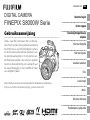 1
1
-
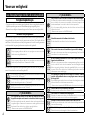 2
2
-
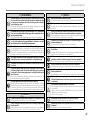 3
3
-
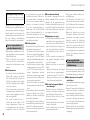 4
4
-
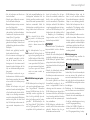 5
5
-
 6
6
-
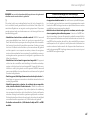 7
7
-
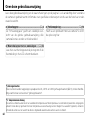 8
8
-
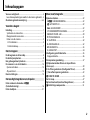 9
9
-
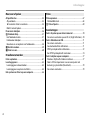 10
10
-
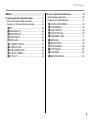 11
11
-
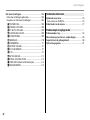 12
12
-
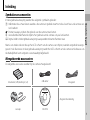 13
13
-
 14
14
-
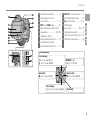 15
15
-
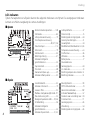 16
16
-
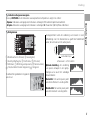 17
17
-
 18
18
-
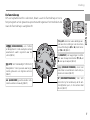 19
19
-
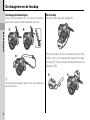 20
20
-
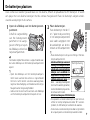 21
21
-
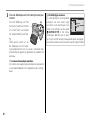 22
22
-
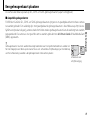 23
23
-
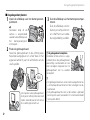 24
24
-
 25
25
-
 26
26
-
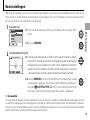 27
27
-
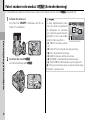 28
28
-
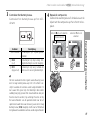 29
29
-
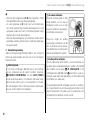 30
30
-
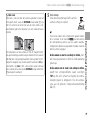 31
31
-
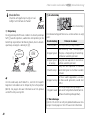 32
32
-
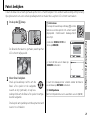 33
33
-
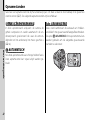 34
34
-
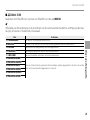 35
35
-
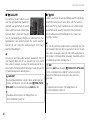 36
36
-
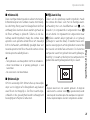 37
37
-
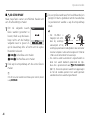 38
38
-
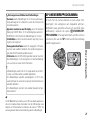 39
39
-
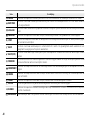 40
40
-
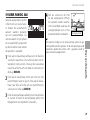 41
41
-
 42
42
-
 43
43
-
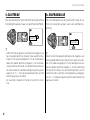 44
44
-
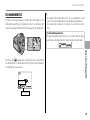 45
45
-
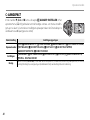 46
46
-
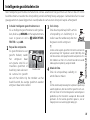 47
47
-
 48
48
-
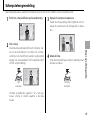 49
49
-
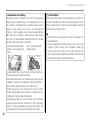 50
50
-
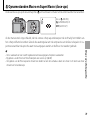 51
51
-
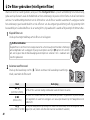 52
52
-
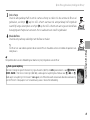 53
53
-
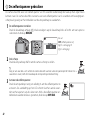 54
54
-
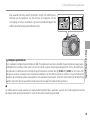 55
55
-
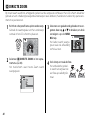 56
56
-
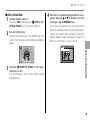 57
57
-
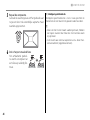 58
58
-
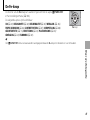 59
59
-
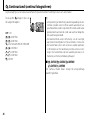 60
60
-
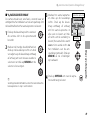 61
61
-
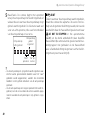 62
62
-
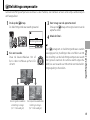 63
63
-
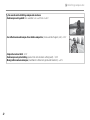 64
64
-
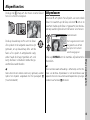 65
65
-
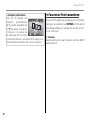 66
66
-
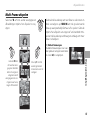 67
67
-
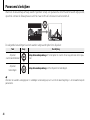 68
68
-
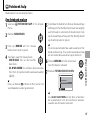 69
69
-
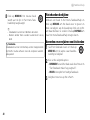 70
70
-
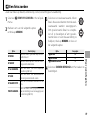 71
71
-
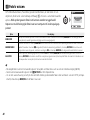 72
72
-
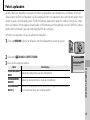 73
73
-
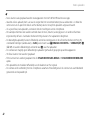 74
74
-
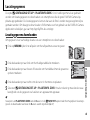 75
75
-
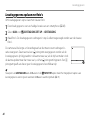 76
76
-
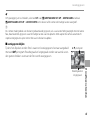 77
77
-
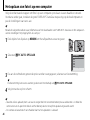 78
78
-
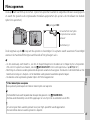 79
79
-
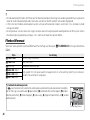 80
80
-
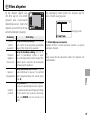 81
81
-
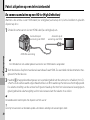 82
82
-
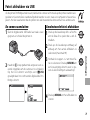 83
83
-
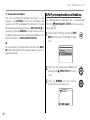 84
84
-
 85
85
-
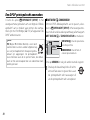 86
86
-
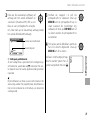 87
87
-
 88
88
-
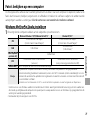 89
89
-
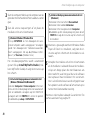 90
90
-
 91
91
-
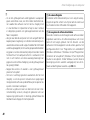 92
92
-
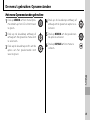 93
93
-
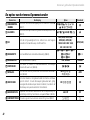 94
94
-
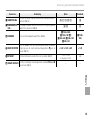 95
95
-
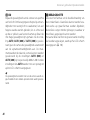 96
96
-
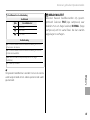 97
97
-
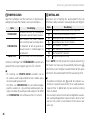 98
98
-
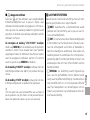 99
99
-
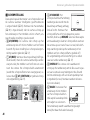 100
100
-
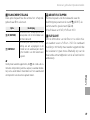 101
101
-
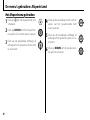 102
102
-
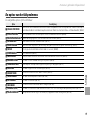 103
103
-
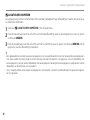 104
104
-
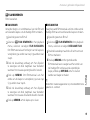 105
105
-
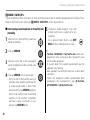 106
106
-
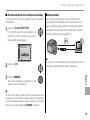 107
107
-
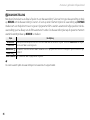 108
108
-
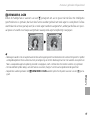 109
109
-
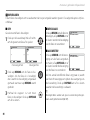 110
110
-
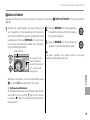 111
111
-
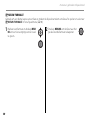 112
112
-
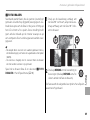 113
113
-
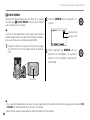 114
114
-
 115
115
-
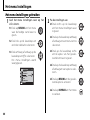 116
116
-
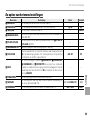 117
117
-
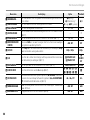 118
118
-
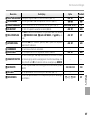 119
119
-
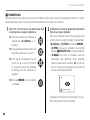 120
120
-
 121
121
-
 122
122
-
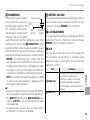 123
123
-
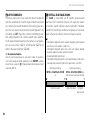 124
124
-
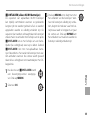 125
125
-
 126
126
-
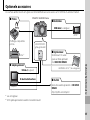 127
127
-
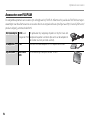 128
128
-
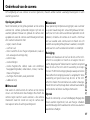 129
129
-
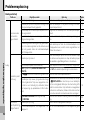 130
130
-
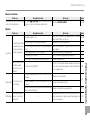 131
131
-
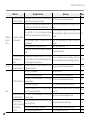 132
132
-
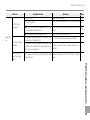 133
133
-
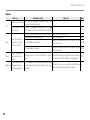 134
134
-
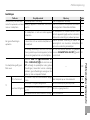 135
135
-
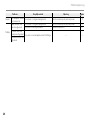 136
136
-
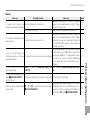 137
137
-
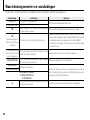 138
138
-
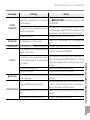 139
139
-
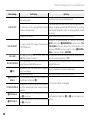 140
140
-
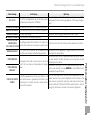 141
141
-
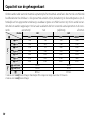 142
142
-
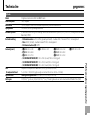 143
143
-
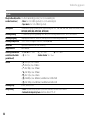 144
144
-
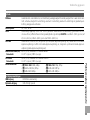 145
145
-
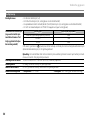 146
146
-
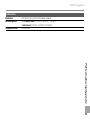 147
147
-
 148
148
-
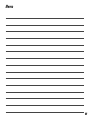 149
149
-
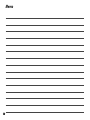 150
150
-
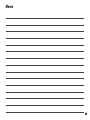 151
151
-
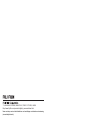 152
152
-
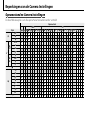 153
153
-
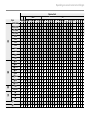 154
154
-
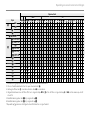 155
155
Fujifilm S8400W de handleiding
- Type
- de handleiding
- Deze handleiding is ook geschikt voor
Gerelateerde papieren
-
Fujifilm S1 de handleiding
-
Fujifilm Finepix SL 1000 series de handleiding
-
Fujifilm FinePix S6800 de handleiding
-
Fujifilm FinePix S8500 de handleiding
-
Fujifilm S9200 de handleiding
-
Fujifilm S9800 de handleiding
-
Fujifilm X10 de handleiding
-
Fujifilm HS22EXR de handleiding
-
Fujifilm SL300 de handleiding
-
Fujifilm X-S1 de handleiding